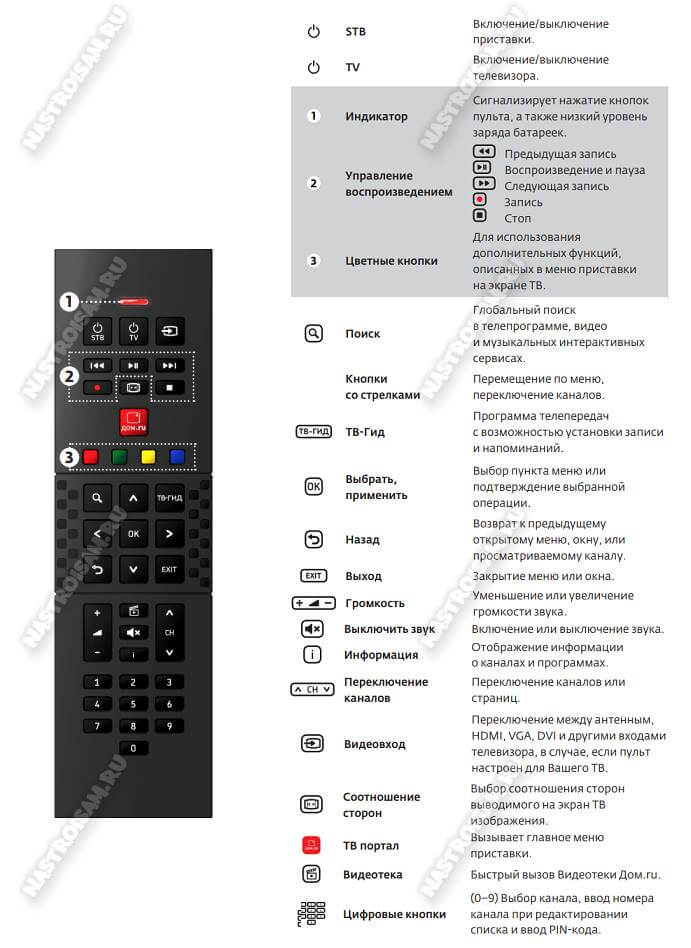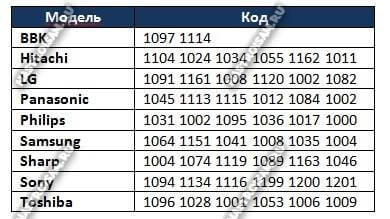ДОМ.RU
(версия 21.03.16 04:27)
- Рисунки оригинальных пультов
- Список моделей устройств
- Список оригинальных пультов
- Инструкции и приложения
- Прошивка и примечания
- Где купить, реклама коммерческая и социальная
Рисунки оригинальных пультов
В таблице шестизначный номер пульта в базе IRC — ссылка на страницу оригинального пульта!
5304-ERT-1111
Код 406
5304-ERT-2222
Код 401
5304-ERT-3333
Код 404
5304-ERT-4444
Код 405
5304-ERT-5555
Код 403
5304-ERT-6666
Код 402
DMT HD 5000
Код 403
G-BOX
Код 405
HD 5000
Код 402
HD 7000I
Код 401
KCF-SA700PCO
Код 402
MOVIX
Код 408
MOVIX PRO
Код 407
URC178100-00R00
Код 404
Список моделей устройств
| Модель устройства | Код пульта IRC 253 F (версия 21.03.16 04:27) |
|---|---|
| ДОМ.RU DMT HD 5000 (цифровая приставка) | 403 |
| ДОМ.RU DMT HD5000 (ТВ приставка) | 403 |
| ДОМ.RU G-Box (приставка IP TV) | 405 |
| ДОМ.RU HD 5000 (cпутниковый ресивер) | 402 |
| ДОМ.RU HD 7000i (спутниковый ресивер) | 401 |
| ДОМ.RU HD 9000I (цифровая приставка) | 404 |
| ДОМ.RU HUMAX HD7000i (ТВ приставка) | 401 |
| ДОМ.RU HUMAX HD9000I (ТВ приставка) | 404 |
| ДОМ.RU IMAQLIQ G-Box (ТВ приставка) | 405 |
| ДОМ.RU Kaon NA1620/HD6000i/SA700 (ТВ приставка) | 402 |
| ДОМ.RU KCF-SA700PCO (HD декодер) | 402 |
| ДОМ.RU Like Box Pro (цифровая приставка) | 407 |
| ДОМ.RU MAG 245/250 (ТВ приставка) | 406 |
| ДОМ.RU MOVIX (цифровая приставка) | 408 |
| ДОМ.RU Movix Pro (цифровая приставка) | 407 |
| ДОМ.RU NA1170 (cпутниковый ресивер) | 402 |
| ДОМ.RU NA1620 (cпутниковый ресивер) | 402 |
Список оригинальных пультов
| Оригинальный пульт | Код пульта IRC 253 F (версия 21.03.16 04:27) |
|---|---|
| ДОМ.RU 5304-ERT-1111 | 406 |
| ДОМ.RU 5304-ERT-2222 | 401 |
| ДОМ.RU 5304-ERT-3333 | 404 |
| ДОМ.RU 5304-ERT-4444 | 405 |
| ДОМ.RU 5304-ERT-5555 | 403 |
| ДОМ.RU 5304-ERT-6666 | 402 |
| ДОМ.RU DMT HD 5000 | 403 |
| ДОМ.RU G-BOX | 405 |
| ДОМ.RU HD 5000 | 402 |
| ДОМ.RU HD 7000I | 401 |
| ДОМ.RU KCF-SA700PCO | 402 |
| ДОМ.RU MOVIX | 408 |
| ДОМ.RU MOVIX PRO | 407 |
| ДОМ.RU URC178100-00R00 | 404 |
Инструкции и приложения
Инструкция по настройке к пультам IRC 253 F c версией управляющей программы 2.20.78 и выше (указана в батарейном отсеке на белой этикетке во второй строке).
Инструкция по настройке к пультам IRC 253 F c версией управляющей программы 2.20.77 и ниже.
Полное приложение (информация о всех кодах в пульте с таблицами функций кнопок для каждого кода) IRC 253 F (версия 21.03.16 04:27).
Краткие инструкция и приложение к пульту IRC 253 F (версия 21.03.16 04:27):
- краткая инструкция (на двух страницах);
- краткое приложение (на двух страницах);
- краткие инструкция и приложение одним файлом (на четырёх страницах).
Прошивка и примечания
Прошивка IRC 253 F (версия 21.03.16 04:27).
Где купить, реклама коммерческая и социальная
Если ссылка не работает, нажмите на картинку логотипа.
Пульт можно приобрести здесь.
Пульт можно приобрести и здесь.
Я уже достаточно давно собирался сделать инструкцию как настроить универсальный пульт Дом.ру для телевизора, да всё как-то не было времени. Наконец-таки решил наверстать упущенное. Компания Эр-Телеком (бренд Дом.ru) ещё с 2012 года предлагает абонентам услугу «Цифровое телевидение», являясь при этом самым основным конкурентом для Ростелекома. Все остальные операторы связи не имеют аналогичной по численности абонентской базы IPTV. Основная особенность предоставления услуги — это использование специальной приставки, которая с одной стороны подключается к телевизору, а с другой — к домашнему маршрутизатору. Для управления приставкой используется специальный универсальный пульт. Его же можно настроить для управления телевизором — громкость, включение/выключение, переключение видео-входов. Как это сделать я сейчас и расскажу.
На текущий момент в арсенале ТВ-приставок Дом.ру около 10 моделей, среди которых есть уже устаревшие модели MAG-245 и MAG-250 от Инфомира. К сожалению, Эр-Телеком не пошёл по пути Ростелекома, который сделал один единый универсальный пульт для всех своих STB-ресиверов. У них есть модель 5304-ERT, которая подходит к большинству приставок, но вот на практике встречается он не часто. Как правило, каждая модель STB идёт со своим ПДУ.
Пульт Humax HD 9000i
Этот ПДУ использовался для ТВ приставок Humax HD 9000i. на других моделях я его не видел. Вот описание функций кнопок:
Кроме управления приставкой, его можно привязать к телевизору для управления громкостью и включения/выключения. Есть два способа настроить этот пульт Дом.ру на телевизор.
Быстрый способ:
Он подходит в том случае, когда настроить пульт Дом.ru надо на телевизор одной из популярных марок.
Последовательность действий такая:
1) Включите ТВ.
2) Нажмите и держите красную кнопку Дом.ru, пока индикатор дважды не мигнет. Это режим программирования.
3) Нажмите и держите кнопку с цифрой, соответствующей марке Вашего ТВ:
кнопка 1 - Grundig кнопка 2 - LG кнопка 3 - Panasonic кнопка 4 - Philips кнопка 5 - Samsung кнопка 6 - Sharp кнопка 7 - Sony кнопка 8 - Thompson кнопка 9 - Toshiba
4) Как только телевизор выключится — кнопку отпустите.
Привязка ПДУ завершена.
Ручная настройка:
Для всех иных марок ТВ настройка пульта Дом.ру выполняется с помощью кодов. Делаем так:
1) Включите ТВ.
2) Нажмите и держите красную кнопку Дом.ru, пока индикатор дважды не мигнет. Это режим программирования.
3) Находим здесь код для своего телевизора и вводим его. После ввода последней цифры индикатор мигнёт дважды.
4) Проверяем согласование, нажав на копку выключения или громкости. Если телевизор не реагирует — повторите шаги 2 и 3, введя следующий код для Вашего производителя телевизора из таблицы.
Определение кода телевизора
Если в таблице нет кода для Вашей модели (например, Dexp, DNS и т.п.), то можно попробовать узнать его самостоятельно. Для этого делаем следующее:
1) Зажмите и держите кнопки ТВ и ОК, пока индикатор не мигнет дважды.
2) Нажмите кнопки 9 9 0 . После этого индикатор мигнет дважды.
3) Нажмите кнопку 1 и считайте сколько раз будет мигать индикатор. Затем так же надо сделать с кнопками 2,3 и 4, каждый раз считая сколько раз мигает индикатор.
Если он не мигает, то цифра кода — 0.
4) В итоге мы получаем 4 цифры кода для Вашего телека.
Пульт Humax HD 7000i
На STB-приставке Humax HD 7000i используется вот такой пульт Дом.ру. Он так же является универсальным и настраивается не только на разные модели ТВ, но ещё и на DVD-проигрыватель. видео-рекордер или аудио-систему.
Краткая таблица кодов для настройки:
SAMSUNG 004, 009, 015, 016, 018, 019, 025, 026,050, 063, 071, 078, 089, 124, 137, 161
LG 025, 154, 161
PHILIPS 007, 008, 009, 010, 011, 012, 013, 014,018, 019, 023, 089, 110, 124, 138, 160,161,
172, 177
SONY 005, 017, 039, 087, 172, 173, 174, 175,176, 177, 178, 179, 180, 181, 182, 183,184,
185, 186, 187, 188, 189, 190, 191,192, 193, 194
PANASONIC 156, 020, 021, 022, 023, 024, 026, 030,035, 036, 038, 040, 042, 043, 050, 065,068,
070, 079, 099
TOSHIBA 017, 026, 038, 040, 069, 106, 108, 172
SHARP 017, 019, 030, 043, 172
HITACHI 016, 017, 025, 031, 032, 035, 037, 042,048, 063, 094, 095, 096, 097, 099, 102,108,
109, 110, 111, 112, 113, 114, 124,148, 172, 177
Полная таблица кодов для пульта от Humax HD 7000i — скачать.
Порядок настройки пульта на телевизор:
1) С помощью кнопки переключения режимов управления выбираем режим TV. Кнопка мигнет один раз.
2) Держите кнопку нажатой в течение 3-х секунд, пока она не начнёт светиться.
3) Введите трехзначный код своего производителя ТВ. После ввода каждой цифры кнопка будет мигать. После ввода последней цифры — мигнёт дважды. Если согласование прошло удачно — телевизор отключится.
4) Для того, чтобы завершить настройку пульта Дом.ру, нажмите кнопку OK.
Если устройство не выключилось, значит код не подошёл. Повторите настройку заново, но уже с другим кодом.
Универсальный пульт Дом.ru 5304-ERT
Данный пульт Дом.ру подходит практически ко всем ТВ-приставкам и имеет два режим работы — режим управления STB и режим управления TV. При переходе в первый режим — индикатор мигает зелёным цветом, во второй — красным.
По умолчанию ПДУ настроен под работу с приставкой Humax HD 7000i и телевизор Samsung. Для других моделей требуется дополнительная настройка.
Как настроить универсальный пульт Дом.ру
Чтобы настроить пульт на телевизор, делаем следующее:
- Чтобы зайти в режим программирования, нажмите и держите кнопку TV. Индикатор загорится красным цветом.
2) Введите четырёхзначный цифровой код телевизора из таблицы:
3) Световой индикатор должен мигнуть дважды красным цветом. Если произошла ошибка — он мигнёт красным один раз.
Смена кода приставки
Если Вам надо перенастроить универсальный пульт Дом.ру с одной приставки на другую, то необходимо выполнить следующее:
1) Зажимаем и держим кнопку STB. Индикатор должен загорется зеленым.
2) Вводим четырёхзначный код ТВ-приставки из таблицы:
Mag 245/250 - 1111 Humax HD7000i - 2222 Humax HD9000i - 3333 Imaqliq G-Box - 4444 DMT HD5000 - 5555 KAON Media - 6666
3) Индикатор должен моргнуть коротко зеленым цветом 2 раза. В случае ошибки он мигнет длинно зеленым цветом 1 раз.
Сброс настроек пульта
Для того, чтобы вернуть настройки ПДУ Дом.ru к заводским, сделайте следующее:
1. Нажмите сразу обе кнопки STB и TV и держите их нажатыми в течении 5 секунд.
2. Индикатор должен моргнуть 4 раза. Это значит что настройки сброшены.
Пульты для приставок KAON, DMT, IMAQLIQ
В арсенале Эр-Телеком на момент написания статьи есть несколько моделей приставок, которые шли с пультами, по настройке которых на телевизор я не нашёл никакой информации. Это приставки DMT HD 5000, IMAQLIQ, KAON NA 1620 и HD 6000i.
Совершенно непонятно — универсальный это пульт или нет и есть ли у него возможность управлять телевизором. Если у Вас есть данная информация — пишите в комментарии и я добавлю.
Содержание
- Настройка пульта movix pro voice zte
- Настройка пульта movix pro voice zte
- Голосовое управление — это game changer! Тест-драйв Movix Pro Voice
- Unboxing
- Нутро
- Интерфейсы
- Главное меню
- Телеканалы
- Кино/сериалы
- Игры/Приложения
- Настройки
- Пульт управления
- Внешние Устройства
- Общее впечатление
- Настройка пульта movix pro voice zte
- Как сделать любой телевизор умнее и быстрее: обзор ТВ-приставки Movix Pro
- Внешний вид и оснащение
- Подключение к Интернет
- Чем интересна приставка Movix Pro
- Магазин приложений
- Качество воспроизведения
- ДОМ. RU MOVIX PRO
- Зачем нужна цифровая приставка Movix Pro? Мы протестировали и рассказываем
- Настройка пульта movix pro voice zte
- Приставка для цифрового ТВ Dom. ru Movix pro — отзыв
- Movix Pro приставка от Дом. ру ★ Да или Нет? ★ Подробный отзыв спустя несколько месяцев
- Настройка пульта movix pro voice zte
- Настройка пульта movix pro voice zte
- «Обзор приставки Дом ру Movix»
- Обзор Дом ру Movix Pro
- Функционал
- Комплектация
- Как заказать
- Подключение и настройка Мувикс Про
- Преимущества и недостатки
- Делаем вывод
Пульт очень компактный и легкий за счет того, что он питается от батареек типа CR2032, которые размером с рублевую монету. Часто используемые клавиши размещены в верхней части пульта: кнопки включения приставки и телевизора (поддерживается HDMI-CEC), клавиши регулировки/отключения звука и переключения каналов, четырехпозиционная кнопка навигации по меню с центральной клавишей «ОК», ниже – кнопки «Назад», «Меню» и «Поиск». Под ними клавиши управления мультимедиа и, наконец, цифровые кнопки выбора каналов. Приставка работает на базе ОС Android 7.1.2, что позволяет загружать сторонние приложения и запускать их прямо на экране телевизора. В магазине приложений можно скачать мессенджеры, игры, клиенты для соцсетей, офисные инструменты и многое другое. Такая возможность обрадует пользователей, которые активно пользуются приложениями на смартфоне и хотели бы расширить их применение: например, запустить на большом экране приложение для занятий йогой или игровой стрим.
Настройка пульта movix pro voice zte
Обсуждение Movix Movix Pro/Pro Vоice/Like Box Pro/VERMAX UHD300X
TV Box
Обсуждение »
- Чипсет Amlogic S905X с поддержкой 4K
Архитектура ядра 4x ARM Cortex-A53 @ 1512 МГц
Flash 8192MB NAND
RAM 2048MB DDR3 SDRAM
Встроенный Wi-Fi модуль · Поддержка диапазонов 2.4 & 5GHz
· Соответствие стандартам IEEE 802.11 a/g/n
· Антенна MIMO 2×2:2 для 2.4 GHz
· Антенна MIMO 2×2:2 для 5 GHz
· Диапазон номиналов частот в соответствии с решением ГКРЧ РФ:
— №07-20-03-001 от 07.05.2007
— №10-07-02 от 15.07.2010
— №15-35-09-1 от 16.10.2015
Встроенный Bluetooth модуль BLE 4.x
Front Panel LED-indicator
Back panel · HDMI порт версии не ниже 2.0 с поддержкой EDID и СEC
· Ethernet порт 10/100Base-T (Fast Ethernet)
· Разъём питания DC 5V для внешнего блока питания, входное напряжение AC 100-240B/50-60Гц
Left sidebar · Micro SD слот для накопителей формата SD
· USB порт версии 2.0, скорость до 480 Мбит/с
· USB порт версии 3.0, скорость до 5000 Мбит/с
В теме нет куратора. По вопросам наполнения шапки обращайтесь к модераторам раздела через кнопку под сообщениями, на которые необходимо добавить ссылки.
Телеком-оператор «Дом. ru» представляет цифровую электронную приставку Movix Pro (Like Box Pro), расширяющую границы цифрового ТВ. Приставка предназначена для тех, кому уже недостаточно обычных возможностей телевидения и необходим продвинутый функционал.
Обладатели Movix Pro могут запускать на экране телевизора Android-приложения, смотреть каналы и видео в разрешении 4K, а также пользоваться интерактивными сервисами. Movix Pro – миниатюрное устройство, выполненное в современном дизайне. Встроенный процессор Amlogic S905X, Quad-core Cortex-A53, CPU clock speed – 1 500 MHz. Устройство имеет 2 Гб оперативной и 8 Гб постоянной памяти. На приставке имеются разъемы для подключения карты памяти микро SD, внешних USB-устройств, блока питания, подключения приставки к телевизору с помощью кабеля mini-jack – 3*RCA, а также разъемы для подключения к интернету и к телевизору (HDMI). На приставке есть разъем AV для подключения старых моделей телевизоров «тюльпанами», но он заблокирован, т. к. интерфейс не адаптирован под такие экраны, и пользоваться всем функционалом приставки будет неудобно.
В комплектации, которую получает клиент, включены приставка Movix Pro, адаптер питания (5 В/2 А) с силовым кабелем длиной 1,2 метра, пульт ДУ с двумя батарейками типа CR2032, кабель HDMI на 1,5 метра, руководство пользователя и гарантийный талон.
Пульт очень компактный и легкий за счет того, что он питается от батареек типа CR2032, которые размером с рублевую монету. Часто используемые клавиши размещены в верхней части пульта: кнопки включения приставки и телевизора (поддерживается HDMI-CEC), клавиши регулировки/отключения звука и переключения каналов, четырехпозиционная кнопка навигации по меню с центральной клавишей «ОК», ниже – кнопки «Назад», «Меню» и «Поиск». Под ними клавиши управления мультимедиа и, наконец, цифровые кнопки выбора каналов. Приставка работает на базе ОС Android 7.1.2, что позволяет загружать сторонние приложения и запускать их прямо на экране телевизора. В магазине приложений можно скачать мессенджеры, игры, клиенты для соцсетей, офисные инструменты и многое другое. Такая возможность обрадует пользователей, которые активно пользуются приложениями на смартфоне и хотели бы расширить их применение: например, запустить на большом экране приложение для занятий йогой или игровой стрим.
Для комфортной работы с приложениями к приставке можно через два USB-порта и Bluetooth подключать внешние устройства: компьютерную мышь и клавиатуру, джойстик, геймпад, веб-камеру, а также наушники или акустическую систему. Movix Pro управляется с помощью штатного пульта, однако благодаря функции HDMI CEC, управлять ею можно и пультом от телевизора.
При подключении цифрового ТВ «Дом. ru», пользователь приставки получает возможность смотреть до 222 ТВ-каналов, из них 87 в HD (число каналов зависит от подключенного пакета) и большое количество сторонних видеосервисов: Амедиатека, START, MEGOGO и др. Приставка позволяет наслаждаться видео в высоком качестве 4K Ultra HD. Даже если телевизор не работает с 4K, приставка автоматически установит максимально возможные параметры картинки и звука.
Устройство обеспечит клиентов сервисами «видео по запросу» и «управляй просмотром», которые дают возможность смотреть любимые фильмы и передачи в любой момент. Сервис управления просмотром поможет поставить программу на паузу или повторить нужный эпизод. Многим будет полезна функция напоминания о начале выбранной передачи и возможность родительского контроля за контентом.
.
Платные каналы спакетированы и приобретаются отдельно. Я приобрел пакет киноканалов за 400 руб/мес. Мне понравилась функция подтверждения покупки PIN-кодом, это помогает избежать покупок маленькими детьми. Функция управления просмотром также платная (70 руб), зато она позволяет, например, перемотать фильм на канале «Киносвидание» на начало. Архив хранится в течение 7 дней. 15 января мне легко удалось посмотреть фильм, шедший на канале «Киносвидание» в эфире 9 января.
Голосовое управление — это game changer! Тест-драйв Movix Pro Voice
Продолжаем серию тестов операторских OTT-приставок и OTT-сервисов. На прошлой неделе Александр Широких уже протестировал онлайн-кинотеатр «Телекарта» от «Ориона», еще ранее редакция NATEXPO изучила OTT-приставки Wink, «Триколор», «Билайн» и Wifire. А сегодня герой обзора — приставка Movix Pro Voice от «Эр-Телеком», которая произвела на автора такое впечатление, что он даже решил продолжить пользоваться ею.
Unboxing
Традиционный анбоксинг не получился, так как приставка попала в редакцию уже распакованная. Судя по всему, все необходимое для подключения приставки в комплекте уже было.
Стоит отметить суперкомпактные размеры устройства — 85x85x16 мм. Они делают приставку самой маленькой из протестированных ранее. Ближайшим по размеру стало устройство «Билайн» RASSE-001. Тем не менее, компактность, а точнее легкость (вес приставки всего 100 грамм) имеет и свои недостатки. Жесткий HDMI или Ethernet кабель приставку поднимают или поворачивают.
Производителем приставки является екатеринбургская компания НАГ. Приставка называется Vermax UHD300X2G.
Приставка попала к нам уже авторизованная, так что процесс первого включения мы описать не можем.
Пульт у приставки также достаточно компактный — 41x147x19 мм.
Нутро
UHD300X2G — самая мощная из OTT-приставок линейки Vermax, насчитывающей пять моделей. Она оснащена оперативной памятью в 2 ГБ и двухдиапазонным Wi-Fi 2.4/5 ГГц 801.11n/ac. Приставка имеет чипсет Amlogic s905x с процессором ARM Cortex-A53 и графическим процессором Mali 450. Надо сказать, что для домашнего просмотра этого джентльменского набора более чем достаточно.
Операционная система — Android 7.1, как и у «Билайн» RASSE-001. Это позволяет пользоваться магазином приложений Google Play и устанавливать на приставку дополнительные приложения. В приставке есть встроенный жесткий диск на 5 ГБ.
Интерфейсы
Приставка оснащена разъемами HDMI, Ethernet, AV 3.5 mm. На левом боку слот для карты памяти micro SD и два разъема USB 2.0. На передней панели есть индикатор включения, который в рабочем состоянии горит мягким белым светом, а в выключенном не горит вообще и спать не мешает.
Приставка имеет Bluetooth адаптер, который позволяет работать не только с пультом, но и подключать внешние устройства. Я, например, успешно по Bluetooth подключил саундбар Xiaomi и концерт Rhye в YouTube. Дальше нашел Bluetooth-наушники Meizu и также спокойно запарил их с приставкой и продолжил слушать располагающую музыку там.
Вот тут правда обнаружил одну незадачу —рассинхрон видео и звука. И с саундбаром, и с наушниками. Губы не совпадали… Правда только в YouTube. И прямой эфир каналов, и VOD-фильмы работали нормально.
Главное меню
Главный экран на мой вкус выглядит стильно и лаконично. Курсор по умолчанию стоит на строке поиска. Слева от нее четыре иконки меню («Избранное», «Настройки», «Приложения» и «Уведомления»). В правом верхнем углу отображается текущее время.
Дальше пультом можно скроллить вниз. На экране будут появляться новинки, ТВ-программы (которые сейчас в эфире), рекомендации, 4K-фильмы, фильмы по ТВ, тематические разделы, недавние передачи, бесплатные программы, пакеты телеканалов, фильмы, подборки, сериалы и т. д. Длинная простыня, короче, но с понятной логикой.
Очень понравилась концепция отображения ТВ-программ в главном меню. От каждого канала показано не только название идущей сейчас программы, но и картинка/превью. Так выбирать намного легче. Скролл по каналам осуществляется слева направо.
Стоит отметить, в «Уведомлениях» появляется сообщение о подключении флеш-карты.
Телеканалы
Еще раз повторюсь, очень интересным мне показалось решение демонстрировать иконки идущих в эфире телепрограмм, а не логотипы каналов, как это реализовано в большинстве приставок, протестированных ранее.
Интерфейс просмотра телеканалов очень навороченный. По кнопке со стрелкой, направленной вниз, появляется краткая информация о текущей программе и следующей программе. Двойное нажатие этой стрелки выводит графический EPG данного канала с превью каждой программы.
За несколько минут до начала следующей программы вылезает баннер с анонсом.
Стрелка, направленная вверх, при нажатии отображает основные федеральные каналы в виде иконок-логотипов. Кнопкой «ТВ-гид» есть возможность вывести полноценный EPG.
Платные каналы спакетированы и приобретаются отдельно. Я приобрел пакет киноканалов за 400 руб/мес. Мне понравилась функция подтверждения покупки PIN-кодом, это помогает избежать покупок маленькими детьми. Функция управления просмотром также платная (70 руб), зато она позволяет, например, перемотать фильм на канале «Киносвидание» на начало. Архив хранится в течение 7 дней. 15 января мне легко удалось посмотреть фильм, шедший на канале «Киносвидание» в эфире 9 января.
Понравилось, что к фильмам, идущим на ТВ, есть дополнительная информация, даже рейтинг IMDb. Проверил на каналах Red Media, Viasat, Star Media, везде эта фишка есть. Есть даже еще какой-то рейтинг, причем с тремя цифрами после запятой, что натолкнуло меня на мысль, что это собственный пользовательский рейтинг Movix.
Региональных каналов обнаружить не удалось, что мне показалось странным, ведь «Эр-Телеком» единственный крупный оператор из региона (Пермь), ставший по сути федеральным.
Каналы переключаются нормально, со средней скоростью от 2,5 до 5 сек. Меня позабавило, что мой аккаунт был привязан к Санкт-Петербургу, и лого «Россия 1» отображался соответствующий.
Что реально порадовало, так это наполнение каналами. Есть все 20 федеральных и, что крайне редко для операторских OTT-сервисов, на платформе представлены все крупные Pay-TV холдинги (ПКВС, ЦТ, ГПМ, «Медиа Альянс», «Медиа Телеком», «Стрим», Viacom, Viasat, и т. д.). Не нашел ни одного, которого бы там не было.
Всего на платформе представлены 219 каналов, в том числе 186 в формате HD и 1 UHD.
Из региональных каналов смог найти ТНВ, БСТ, ЧГТРК «Грозный» и все каналы Санкт-Петербурга (мой тестовый аккаунт был привязан к этому региону).
Кино/сериалы
VOD-библиотека представлена собственным контентом, а также партнерскими библиотеками от Megogo, Amediateka, Start, ViP Play, «Дорама», Discovery, EnglishClub, Brazzers. Для теста оформил подписку на Start и Amediateka.
Трейлеры у тайтлов есть. Съемочная группа есть. Очень не хватало этого в прошлых тестах. Можно посмотреть все фильмы с указанным актером или режиссером, провалившись в их фильмографию, представленную на сервисе. Если фильм в библиотеке, которая не приобретена, он все равно отображается, и у пользователя есть возможность оформить соответствующую подписку.
Чего мне не хватило, так это оригинальной аудиодорожки и субтитров. В плеере есть выбор разрешения, от 360pдо 1080p, а также авто-режим. Отдельно представлены тайтлы в формате 4K Ultra HD. Все они, насколько я понял, происходят из партнерской библиотеки Megogo, но удобно, что они выведены в отдельный список.
Скачал приложение Movix на iPhone, авторизовался, открыл сериал «Медвежий угол» в Amediateka и решил проверить, как работает функция «Продолжить просмотр» на другом устройстве. Обнаружил кнопку «Смахнуть», но это для AirPlay.
Меня интересовало, можно ли продолжить просмотр на приставке с последней просмотренной сцены. У меня не получилось. Более того, почему-то не синхронизировались подписки. На приставке Start есть, на смартфоне не появилась. Amediateka была везде при этом.
Платформа позволяет как арендовать фильм, так и приобрести. У тайтлов указаны рейтинги IMDB, а также и внутренние пользовательские рейтинги Movix.
Игры/Приложения
У приставки есть доступ в Google Play Store, поэтому я смог скачать и установить приложение DAZN. Полноценный Android 7.1 позволяет скачивать любые приложения и делает приставку открытой, а не закрытой экосистемой, к которой еще отдельно надо докупать устройства. Выбор приложений огромный, можно сказать, например, новое приложение ВГТРК «Смотрим».
Главное меню, как я уже упоминал, представлено четырьмя иконками на главном экране. С «Избранным» и «Уведомлениями» все понятно. Нажав на иконку «Приложения», вы попадаете в список установленных приложений, а также можете скачать и установить новые через Google Play. Есть функция «Управление приложениями».
Вот лишь краткий перечень приложений, которые можно установить: ivi, DAZN, Spotify, YouTube и YouTube Kids, Megogo, Premier, More. tv, Wink, VLC, Netflix, SPBTV, Plex, приложения каналов, игры и др.
Настройки
В меню «Настройки» указываются пользовательские настройки, например, привязываются платежные данные. Там же можно управлять услугами, включать родительский контроль, менять настройки системы, например, менять Google-аккаунт, подключать пульты и аксессуары, менять настройки интернета и т. д. В той же вкладке настраиваются клавиатура, звук, хранилище, «Google Ассистент», Chromecast built-in, Smart Control, функционал для людей с ограниченными возможностями.
Родительский контроль позволяет выбрать пресеты по возрасту (0-6, 6-11, 12-15, 16-17 лет) и закрыть это дело PIN-кодом. Желательно при этом не выбирать стандартный 0000.
Пульт управления
Пульт очень удобный и приятный на ощупь. Подключается через Bluetooth, а это значит, что прямая видимость с приставкой не требуется. Пульт может управлять не только приставкой, но и телевизором, выключая их одновременно. Все кнопки интуитивно понятны.
Отдельно хочется отметить голосовое управление приставкой. В пульт встроен микрофон и голосовой ассистент. Установленный по умолчанию «Google Ассистент» подскажет, какая погода в вашем городе, какие пробки, как сыграл «Спартак».
Внешние Устройства
Устройство видит подключенные флеш-карты и жесткие диски, VLC с них все играет, в том числе разнообразный 4K-контент, а также TS, MKV. Аудиодорожки переключаются, субтитры тоже, хотя не на всех файлах. MP3, JPG, PNG также открываются.
Общее впечатление
Общее впечатление шикарное. Это, однозначно, лучшая приставка из протестированных ранее в тех их вариациях. Нареканий и пожеланий практически нет. Интерфейс лаконичный, экосистема открытая, ТВ-услуга подана очень грамотно, в том числе в виде отдельных как бы VOD-единиц.
Ну, и главный дифференциатор, это, конечно, голосовое управление приставкой. Просто game changer! Все-таки пульт сет-топ-бокса не оптимизирован для работы с буквами/клавиатурой.
Чуть снизил итоговую оценку за отсутствие региональных телеканалов.
P. S. В рамках данного обзора никакого коммерческого и/или партнерского сотрудничества с оператором «Эр-Телеком» не было.
Настройка пульта movix pro voice zte
Единовременная оплата за устройство с подключенными онлайн-сервисами составляет 3900 рублей, а в рассрочку оплата за ее использование равна 410 рублей в месяц (либо 250 рублей за 24 месяца).
Как сделать любой телевизор умнее и быстрее: обзор ТВ-приставки Movix Pro
Даже если ваш телевизор относится к классу Smart TV, т. е. имеет собственную ОС и позволяет подключаться к Интернету для воспроизведения различного контента, это не означает, что он сможет обеспечить вас качественными фильмами и сериалами. Даже достаточно дорогие телевизоры порой не могут обойтись без внешних видеоплееров, т. к. имеют слабые встроенные видеопроцессоры, которые с трудом справляются с файлами в разрешении Full HD, не говоря уже о видео онлайн-трансляций в 4K. Решить проблему можно с помощью подключения отдельного плеера с мощным процессором и оптимизированной ОС под потоковое видео из Сети.
Внешний вид и оснащение
Наш тестируемый образец — ТВ-приставка Movix Pro оснащена одним из самых свежих видеопроцессоров Amlogic S905X, который позволяет приставке на аппаратном уровне без задержек воспроизводить видеоконтент в разрешении 4K. Кроме того, здесь установлено 2 Гб оперативной памяти, что дает возможность запускать различные игры из встроенного магазина приложений, и 8 Гб встроенной флеш-памяти, которые предназначены для установки приложений и, в частности, игр.
Устройство базируется на ОС Android 7.1 и под оболочкой Movix Pro, в частности, в настройках, виден интерфейс популярных андройд-приставок из Китая, ориентированных на подключение к ТВ.
Оснащение портами подключения у данной приставки стандартное: на левой грани производитель разместил два порта USB 2.0 со скоростями чтения до 480 Мб/с, и слот для карт памяти MicroSD. Последний дает возможность просматривать отснятые в отпуске фото или видео непосредственно через этот плеер, просто вставив в него флеш-карту.
Подключение к Интернет
Устройство предлагается пользователям в двух вариантах оснащения: с Wi-Fi модулем и без него — только портом Rj-45 с подключением к роутеру через кабель витая пара. Наш подопытный экземпляр был, увы, без Wi-Fi, что создавало серьезные неудобства при подключении приставки к телевизору, до которого кабель проложить затруднительно. Но зато скорость доступа в Интернет у такого устройства практически не «режется» шифрованием, что обеспечивает великолепное качество воспроизводимого контента вплоть до 4К.
Для тестов мы подключили ТВ-приставку к монитору, что, впрочем, делают многие пользователи, обеспечивая, таким образом, для себя отдельный кинотеатр.
Важный момент: само устройство и все сервисы могут работать только при подключении к Интернету, причем, не важно, от какого оператора, хотя покупку и настройку приставки потребуется выполнять только у компании «Дом. ru» (принадлежит АО «ЭР-Телеком Холдинг»).
Единовременная оплата за устройство с подключенными онлайн-сервисами составляет 3900 рублей, а в рассрочку оплата за ее использование равна 410 рублей в месяц (либо 250 рублей за 24 месяца).
Чем интересна приставка Movix Pro
Как мы отметили выше, при покупке устройства у оператора «Дом. ru», пользователю будут доступны каналы согласно его тарифному плану с определенной абонентской платой. Помимо этого, за дополнительную плату можно оформить подписки на онлайн-кинотеатры и тематические каналы, в том числе с фильмами в разрешении 4К и даже в категории «для взрослых». В среднем такая подписка стоит от 99 до 400 рублей. Но можно обойтись и без дополнительных трат, о чем расскажем чуть ниже.
Магазин приложений
Поначалу может сложиться впечатление, что устройство заточено только под просмотр видео с онлайн-кинотеатров, большая часть из которых — платная. Но это не так. Если промотаете меню приставки до самого конца вниз, то вы окажетесь в очень интересном разделе магазина приложений Aptoide TV. Магазин — это, конечно, звучит громко, но, на самом деле данный сервис является почти единственной альтернативой маркету Google Play для TV-Box, где последний отсутствует, и в нем практически все программы предлагаются бесплатно. Но и полная функциональность не всегда гарантируется.
Отсюда вы можете установить некоторые приложения, которые расширят функции ТВ-приставки. Во-первых, это видеоплееры (их здесь несколько), которые позволят воспроизводить видео с подключаемых к USB-портам внешних накопителей — флешек и HDD. Наиболее популярным является MX Player и VLC Media Player. Здесь же можно найти стриминговый медиасервер Plex, который позволяет подключаться к сетевым дискам и воспроизводить видео и фото с них, либо с ПК.
Отметим, что магазин Aptoide TV богат играми в различных жанрах, которые, впрочем, ориентированы на детей младшего возраста. Но, тем не менее, данная приставка автоматически становится и игровой. Мышку, игровой джойстик, наушники можно подключить по Bluetooth, что можно назвать весомым плюсом данного плеера, или использовать для этого USB-порт.
Качество воспроизведения
Плеер Movix Pro автоматически подстраивается под разрешение дисплея телевизора или монитора, к которому подключен через HDMI-порт и выбирает качество сетевого контента, в соответствии со скоростью Интернета. Если она высокая, то большинство фильмов и телепередач он отображает в высоком (HD) качестве. Это означает, что даже на 32 дюймовом телевизоре вы сможете рассмотреть шарфы и раскраску на болельщиках в футбольном матче.
Если вы захотите посмотреть скачанный из Сети фильм, либо записанный на флешку ролик с экшн-камеры, то вы сможете насладиться высокой четкостью кадров как в Full HD, так и 4К без каких-либо тормозов. Приложение проигрывателя MX Player само подстроит соотношение сторон кадра под экран и впишет в него картинку с правильной пропорцией, чего не скажешь о VLC Media Player, который растягивает лица в высоту. Единственное, при скачивании фильмов стоит учесть, что MX Player не поддерживает в MKV файлах аудио дорожки в AC3 формате. В остальном же плеер выдает плавную и четкую картинку практически на всех тестовых видеороликах, вплоть до 4К.
Полное приложение (информация о всех кодах в пульте с таблицами функций кнопок для каждого кода) IRC 253 F (версия 21.03.16 04:27).
ДОМ. RU MOVIX PRO
Файл Word (.docx) с рисунком пульта и таблицей функций кнопок пульта IRC.
Все изображения в файле подгружаются по гиперссылкам. Файл откроется (скорее всего) в режиме защищённого просмотра (только для чтения, в котором отключено большинство функций редактирования). Чтобы загрузились все изображения в файле, нужно нажать «Разрешить редактирование» или в настройках Word отключить защищённый просмотр файлов из Интернета.
Инструкция по настройке к пультам IRC 253 F c версией управляющей программы 2.20.78 и выше (указана в батарейном отсеке на белой этикетке во второй строке).
Инструкция по настройке к пультам IRC 253 F c версией управляющей программы 2.20.77 и ниже.
Полное приложение (информация о всех кодах в пульте с таблицами функций кнопок для каждого кода) IRC 253 F (версия 21.03.16 04:27).
Файл Word (.docx) с рисунком пульта и таблицей функций кнопок пульта IRC.
Одно из преимуществ — все онлайн-кинотеатры с фильмами и шоу собраны на единой платформе Movix. То есть вам не нужно регистрироваться на каждом сервисе отдельно, запоминать логины, пароли и судорожно вспоминать, где привязали карту, а где нет. Тут один лицевой счет на все. Захотите что-то купить сверх тарифа — никаких заморочек.
Зачем нужна цифровая приставка Movix Pro? Мы протестировали и рассказываем
Если ваш телевизор не поддерживает Smart TV — это еще не повод покупать новый. Проще, быстрее и дешевле провести небольшой апгрейд: например, установить специальную приставку. Мы выбрали среди пикабушников добровольца, который рассказывает, что умеет делать такая приставка и для чего пульту нужна теребонька (ДА).
Привет! Меня зовут Алексей, 27 лет. В детстве был благовоспитанным мальчиком, но начал рисовать, связался с Пикабу и покатился… Характер общительный. Женат. Мы с женой сериало — и киноманы. Даже кота приучили к вечерним сеансам: он садится рядом и пялится в экран! Покупаем и смотрим фильмы через приложение в игровой консоли, потому что в моем стареньком телевизоре нет функции Smart TV. Так что когда отдел спецпроектов Пикабу предложил мне протестировать приставку Movix Pro от Дом. ru, я согласился, не раздумывая.
Что входит в комплект и как подключать приставку
В комплект к приставке идет все необходимое: пульт с батарейками, блок питания HDMI-кабель и мануал. Впрочем, инструкции здесь не нужны — все элементарно. Питание — в сеть, HDMI — в телек, к интернету приставку подключаешь через кабель или Wi-Fi, но это уже на этапе настройки.
Сама приставка крохотная. Спокойно помещается на ладони, не говоря уже о полке или тумбе под ТВ — много места она не займет. Среди разъемов есть стандартный 3,5 мм для наушников, два usb-входа для периферии и разъем для microSD, чтобы к внутренним 8 Гб добавить еще памяти. К слову, Bluetooth здесь тоже есть, так что и беспроводные наушники подключить сможете.
С первым запуском я настроил систему: язык, часовой пояс, подключение к сети — все просто. Приставка сразу начала обновляться. Но на этом этапе у меня что-то пошло не так. То ли прошивка скачалась не полностью, то ли еще что, но во время обновления у меня вылезла ошибка. Пришлось звонить в службу поддержки: ребята среагировали быстро и объяснили, как выйти в рекавери и сбросить приставку к заводским настройкам. После этого обновление завершилось без эксцессов, и все заработало.
Как этой штукой управлять и покорить клавиатуру
Интерфейс приятный и интуитивный, все менюшки крупные и читаются легко даже на моем 49,5-сантиметровом, ой… 43-дюймовом телевизоре. Пользоваться пультом удобно, но виртуальная клавиатура в меню поиска создана явно для терпеливых. Буквы расположены в два ряда, и это много, очень много кликов на пульте. Сенсорной панели или голосового управления здесь нет.
Пульт универсальный — им можно управлять и приставкой, и телевизором. Но эту функцию нужно настраивать, из коробки она не работает. Так что не удивляйтесь, если ваш телевизор не будет сразу откликаться. Надо сначала его научить. Еще немного про пульт: у него есть ТЕРЕБОНЬКА — красный язычок, который по документам правда так называется. Для тех, кто любит туда-сюда открывать и закрывать крышку от батареек и, как следствие, ее отламывает. Теперь у вас есть теребонька.
Фильмы: система рекомендаций и один лицевой счет
В приставке, которая пришла ко мне на тест, уже были активированы подписки на VIP Play, MEGOGO, Amediateka, START и еще на несколько сервисов. Плюс в графе «купленные и избранные» висела парочка фильмов, на которые я поленился сходить в кинотеатр в свое время, а в том же Okko они к тому моменту еще или не появились («Человек Паук: Вдали от дома»), или мне просто было лень их покупать (диснеевские киноадаптации «Алладина» и «Короля Льва»).
С просмотром фильмов приставка справляется на ура: качественная картинка, без фризов и вылетов. Звук в разных фильмах шалит по громкости, но тут не в приставке дело, а в самих фильмах. Есть кино и в 4K, и в 4K HDR, правда, на моем телевизоре ими сполна не насладиться, хотя разница все равно заметна. 4K-контент проигрывается без нареканий: глюков за все время я так и не заметил.
Одно из преимуществ — все онлайн-кинотеатры с фильмами и шоу собраны на единой платформе Movix. То есть вам не нужно регистрироваться на каждом сервисе отдельно, запоминать логины, пароли и судорожно вспоминать, где привязали карту, а где нет. Тут один лицевой счет на все. Захотите что-то купить сверх тарифа — никаких заморочек.
Внутри есть система рекомендаций. После просмотра выбираешь, понравился тебе фильм или нет, система запоминает твой ответ и предлагает что-то схожее по теме. Для тех, кто тратит больше времени на поиски «что посмотреть», должно быть удобно.
Из неудобного: нельзя проиграть фильм с начала, если его уже начали смотреть. Такое часто бывает: жена посмотрела фильм без тебя, ты захотел его глянуть после. Но варианта «начать с начала» нет, поэтому приходится продолжать просмотр и вручную мотать к началу. На заметку разработчикам: функция воспроизведения фильма с начала просто маст хэв для тех, у кого в семье больше одного человека.
Настройка пульта movix pro voice zte
ТВ-приставка Movix сделает умным даже самый
Обычный телевизор
Приставка для цифрового ТВ Dom. ru Movix pro — отзыв
Movix Pro приставка от Дом. ру ★ Да или Нет? ★ Подробный отзыв спустя несколько месяцев
Меньше всего мне хочется испытывать трудности и заморочки при включении телевизора. Телевизор для меня всю жизнь был такой штукой, для просмотра которой достаточно нажать одну единственную кнопку на пульте. И он показывал.
Сложности начались с покупкой нового телевизора, старое кабельное телевидение он не поддерживал, пришлось экстренно что-то придумывать. Так как интернет провайдер у нас Дом ру, то муж решил и приставку заказывать у них же.
К счастью, сделать всё это можно удалённо, даже без рубля в кармане. Выходить из дома не пришлось, у Дом ру всё таки не самая плохая тех поддержка, если сравнивать например с банками)) Обговорили всё, узнали, вызвали специалиста, назначили дату и время, и он приехал устанавливать приставку.
Как оказалось, рассрочку можно взять на 6/12/24/36 месяцев. Ранее приставка давалась в аренду, за рубль в месяц, или около того. Такая система мне не понятна, рассрочка же вполне удобна. У нас вместе с интернетом (а без него она работать не будет) выходит около 1300 рублей в месяц.
ТВ-приставка Movix сделает умным даже самый
Обычный телевизор
Расхваливают её конечно очень мощно. Положа руку на сердце скажу что все обещания как минимум притянуты за уши, а многие и вообще взяты с пустого места.
Например про качество изображения 4к, наш телевизор его поддерживает, и когда включаешь скаченные фильмы в 4к, то качество просто огонь, а вот у приставки не редко приходится смотреть пиксели и рябь, тут даже на full HD не похоже. Но к этому я вернусь позже.
Приставка приехала к нам в красивой коробочке, она выглядит вполне минималистично, маленькая, чёрная, квадратная. Весь вид портят кабеля и шнуры. Кабель HDMI короткий, то есть если телевизор висит на стене, то поставить приставку на пол не представляется возможным. Кабель не дотянется. Ставить под телевизор тумбу у нас в планах не было, пришлось вешать под неё полочку.
Минимум проводов
У приставки их всего два — для питания и приема сигнала. К интернету приставка подключается по беспроводному WI-FI.
Работает она от Wi-Fi, то есть если раньше телевизор работал от кабельного тв, и его работа зависела только от электричества, то теперь для работы телевизора нужен интернет. Если он перебит, или какие то неполадки — телевизор посмотреть не получится. Для меня это очень существенный минус.
К тому же приставка достаточно часто барахлит и выдаёт ошибки подключения даже при работающем интернете. На других гаджетах при этом ошибок не возникает.
Трафика она жрёт вот прям МНОГО. После её покупки нам пришлось менять роутер на более мощный, ну и тариф подключили более скоростной. Это тоже + лишние траты.
Мне не нравится что Дом ру пытаются взять на себя больше чем нужно. Это ТВ-приставка, зачем добавлять сюда игры, например? Из-за того что в неё засунули много лишнего, основную свою задачу она выполняет слабовато.
ДА, на ней можно играть в игры, например красный шарик, и прочие лёгкие мобильные игралки из гугл плэй. Но зачем? Кто играет в такое на телевизоре?
Во включенном рабочем состоянии лампочка на приставке горит зелёным цветом. Если её выключаешь — загорается красная.
Если никакая не горит — следует проверить подключения к сети и к самому телевизору.
К приставке можно по блютус подключить беспроводные наушники, например чтобы ночью смотреть фильм и никому не мешать, но сопрягать эти 2 устройства настолько геморройно, что проще включить фильм на компе.
Телевизор в нашем доме смотрят в основном только дети, а после покупки приставки мы с мужем и вовсе забили на это дело, так как интерфейс достаточно сложный, как и управление. Путаница в пультах, путаница в переключениях, где управление телевизора, где управление приставкой. Ребёнок привыкал к банальному включению телека месяца два. Первое время придя со школы не мог включить мультики, так как то реально геморрой!
Нажимая на привычную красную кнопку на пульте мы попадаем в меню, а не на тот канал, который смотрели перед выключением. И предлагают нам всякую дичь, приставка и по сей день не может запомнить что самые просматриваемые каналы с мультфильмами лучше ставить первыми в списке, и по прежнему предлагает нам СПАС, МАТЧ, и прочую лабуду.
800, Карл, нам предлагают выбрать из 800 каналов, больше 70% которых платные и заблокированные. Так почему же они в общем списке?
Не легче ли было все заблокированные перекинуть в конец списка? Вот и приходится всё время листать в конец, чтобы, например, включить канал №700, который нам нравится. И ничего что пришлось пролистать 600 заблокированных, чтобы туда добраться.
Можно конечно добавить некоторые каналы в избранное, но пока туда доберёшься, придётся опять же, совершить море лишних телодвижений и пустых нажатий кнопочек. Ребёнок 8 лет так и не освоил как найти свои каналы в избранном.
Покупая приставку за 4500 рублей рассчитывайте что 50% функций в ней заморожены и доступны будут только после их покупки. Например о функции стопа и перемотки написано аж на коробке и они так гордятся этим, забыв упомянуть что за это нужно ещё по 70 рублей в месяц доплачивать.
А от «Смотрите все фильмы бесплатно» и вовсе я заливаюсь смехом, потому что при выборе фильма через приставку из основного меню (неважно новинки это, или старые фильмы), мне предлагают его арендовать за такую цену, что выгоднее всей семьёй в кинотеатр сходить. Бесплатных фильмов вы с ней не дождётесь.
Так что в меню в принципе теряется весь смысл. Это только лишние телодвижения, для высасывания дополнительных денег. Начиная от «бесплатных» фильмов, заканчивая перемотками, сериалами, итд.
Ну, спасибо хоть за телепрограмму. Выбирая канал нам показывают что шло на нём ранее, что идёт сейчас, и что будет идти позже, и в какое время (в более развёрнутом виде на весь день). Это конечно удобно.
На приставке работает голосовой поиск, он не привязан к какому то определённому голосу, управлять может любой член семьи, но поиск срабатывает плохо, после нажатия кнопки голосовой помощник может открываться от 5 секунд до 1 минуты, в зависимости от чего, не ясно.
Иногда приходится повторять ему по 20 раз одно и тоже, ищет долго, понимает плохо. Быстрее открыть экранную клавиатуру и также пультом ввести название, чем надеяться что поиск правильно сработает.
Приставка очень тормознутая, даже прибавление громкости занимает время, так как запрос и сигналы с пульта она воспринимает с небольшой задержкой в пару секунд.
Про качество изображения я уже заикнулась выше, мне оно вообще не нравится. На большом экране это особенно заметно.
Изображение в формате Ultra HD 4K
Выглядит максимально реалистичным. Почувствуйте себя участником происходящего на экране: заберитесь на Эверест или исследуйте подводный мир.
Но стандартные каналы все в пикселях и ряби, изображение очень плохое. Платные фильмы через неё более или менее, если смотреть издалека то ещё прокатит. Но каналы, типа СТС или ТНТ это просто жуткая жуть. Хотя сам телевизор 4к тянет отлично, а вот приставка его не даёт.
Пыталась передать по фото, наверное не получилось. А скриншоты я с телевизора делать не научилась, увы(
В целом, как уже сказала, все достоинства разрекламированной приставки мувикс про притянуты за уши. Напихали в ТВ приставку море лишних функций. Часть их них просто не работает, другая часть — платные. Из-за этого страдает ОСНОВНАЯ и самая главная функция просмотра тв каналов.
Туповатая, с кучей минусов и лишних телодвижений, когда чтобы просто включить телевизор и продолжить просмотр, нужно понажимать миллиард лишних кнопок. Но я пока не знаю и не нашла ничего лучше.
Приставкой мы не очень довольны. Может привыкнем со временем, но спустя несколько месяцев использования я всё ещё испытываю с ней неудобства, и чувствую себя старой бабушкой, которой первый раз дали в руки смартфон))
Но за неимением лучшего — пока пользуемся. В целом — пойдёт, смотреть можно, а всё остальное лишнее.
- Больше половины каналов платные Впаривание дополнительных услуг Голосовой поиск тупит Короткий шнур Не доработан интерфейс Не работает без интернета Очень плохое качество изображения Сильно не доработано ПО
Здравствуйте, Автор. Давайте пройдемся немного по пунктам с вашего поста
1. Приставку можно приобрести сразу в собственность или рассрочку, что обговаривается еще до ее покупки, об это должен был сообщить менеджер, который оставлял заявку на приставку
2. Не все каналы имеют поддержку 4К, некоторые каналы имеют качество ниже HD, то есть SD, но на это качество мы повлиять не можем, так как такими их нам предоставляют поставщики этих каналов, поэтому на телевизоре с высоким разрешением и достаточно большим по размерам, изображение может растягиваться, что влияет на качество
3. Почти все современные приставки идут IPTV, такие приставки подключаются от интернета, они более удобные и имеют больший функционал, чего не сказать про старые приставки. Для приставки требуется минимум скорости интернета, она имеет больше контента, функционала и большинство неполадок можно устранить удаленно. Если вспомнить старые приставки, которые подключаются от антенного кабеля, то все не обходится так легко и просто, банально можно взять в расчет то, что они имеют ограниченный набор функций и возможность удаленной проверки, проще говоря не идут с ногой в будущее
Немного о пульте, его можно настроить для управления и самим телевизором, то есть сделать из него один универсальный, который будет и включать тв, и переключать каналы, но при условии, если телевизор имеет поддержку для привязки пульта. С этим мы можем помочь и для этого просим написать нам в личные сообщения.
Не забудем упомянуть и о разделе «Избранное», его можно настроить так, чтобы все, например, мультики, были в отдельном разделе, и вам будет удобнее и вашему ребенку можно будет сразу на него перейти, без нужны листать каналы
Также подметим, что список каналов есть у нас на сайте, а также в вашем личном кабинете, не листая каналы, вы можете увидеть на какой кнопке находится нужный вам и переключить на него, если он у вас не находится в избранном
Касательно технических сложностей с приставкой, а именно ошибок, некорректной работы функции ввода голосом и др., просим написать нам в личные сообщения, разберемся
Настройка пульта movix pro voice zte
Каталог постоянно обновляется: пользователи могут смотреть кинопремьеры и новые эпизоды сериалов уже на следующий день после выхода. Интерактивные сервисы «видео по запросу» и «телеархив» позволяют смотреть нужные фильмы и передачи в удобный момент, а сервис управления просмотром обеспечивает постановку эфира на паузу или повтор нужного эпизода.
Настройка пульта movix pro voice zte
П осле нового года — новая жизнь с новой приставкой)))
«ЭР-Телеком Холдинг» (бренд « Дом. ru ») начал продажу новой голосовой ТВ-приставки Movix Pro Voice на Ozon — крупнейшей мультикатегорийной российской онлайн-площадке. Можно включать видео, смотреть YouTube и играть в онлайн-игры прямо на экране телевизора.
Самое крутое — голосовой помощник. Хотите найти фильм, сериал или видеоролик? Нажмите кнопку на пульте и спросите вслух – приставка найдет и включит. И это на самом деле круто. Устал набирать на ТВ в поисковике по одной букве на пульте ))
ТВ-приставка доступна к заказу клиентам по всей России — благодаря гибкой системе логистики Ozon, Movix Pro Voice доставят на дом или в пункты выдачи в любое удобное для вас время. Цена гаджета на Ozon не отличается от стоимости, указанной на сайте оператора связи.
На сегодняшний день Ozon — один из ведущих маркетплейсов в России с системой «Fulfillment».
Movix Pro Voice – современная цифровая ТВ-приставка, превращающая телевизор в домашний кинотеатр. Устройство позволяет смотреть 150 ТВ-каналов, более 50 000 фильмов и сериалов, в том числе в формате высокой чёткости и 4K Ultra HD. Главное каналы на любой вкус.
Каталог постоянно обновляется: пользователи могут смотреть кинопремьеры и новые эпизоды сериалов уже на следующий день после выхода. Интерактивные сервисы «видео по запросу» и «телеархив» позволяют смотреть нужные фильмы и передачи в удобный момент, а сервис управления просмотром обеспечивает постановку эфира на паузу или повтор нужного эпизода.
Приставка работает на базе ОС Android, что даёт возможность загружать другие приложения и запускать их прямо на экране телевизора. есть блютуз, а значит можно и колонким подключить и что угодно. Подключите беспроводные наушники к приставке и смотрите фильм на полной громкости, даже когда все спят.
Есть родительский контроль. Поставьте код на телеканалы 18+ или любые другие ТВ-каналы с нежелательным контентом. Знать код будете только вы.
Управление просмотром. Поставьте фильм на паузу, когда нужно ответить на телефонный звонок. Или отмотайте футбольный матч назад, если пропустили решающий гол.
Сама приставка представляет собой маленькую компактную коробочку, которую легко можно спрятать за телевизор. И она работать будет, т. к. работает через блютуз.
У приставки всего два провода — для питания и приема сигнала. К интернету приставка подключается по беспроводному WI-FI. Имеется возможность управления при помощи смартфона.
Кошечка Фрося к фильмам равнодушна, но приставку одобряет. А вот зиму нет.
Макс. поддерживаемое разрешение 3840×2160 4K UHD. Количество встроенной памяти — 8 ГБ.
Поддерживаемые форматы : 3G2 , 3GP, AAC/eAAC, AAC+/eAAC+ , AC3 , ACC, AVI, BMP, GIF, H.263 , H.264 , HTML, JPEG, MKV, MP3 , MOV, MP4 , MPEG, MPEG-1 , MPEG-2 , MPEG4 , MPEG-4 AVC, MPEG-4 H.264 , PNG, WAV, WMA, WMV, H.265
В январе приставку можно приобрести по специальной цене — 4 490 рублей и три месяца (без дополнительной оплаты) наслаждаться просмотром 150 ТВ-каналов и топовых онлайн-кинотеатров START, Megogo и Amediateka.
Movix Pro Voice – часть цифровой видеоплатформы «Movix», в которую также входят мобильное приложение «Дом. ru Movix», веб-портал и приложение для Smart TV, обладающие единым интерфейсом и синхронизацией.
Надо идти в будущее в ногу со временем. Если уж смотреть как линчуют Трампа, то в 4K Ultra HD. Берегите себя!
Выполнить подключение и настройку приставки Movix Pro пользователь может самостоятельно.
Провайдеры сегодня стремятся добиться преимущества вперед конкурентами не только за счет качества услуг, но и предоставляя клиентам комплексные варианты обслуживания.
Обзор Дом ру Movix Pro
Дом ру Мувикс Про – телевизионная приставка (TV-box), обеспечивающая прием в сетях интернет или кабельного телевидения ТВ-трансляций высокого разрешения (вплоть до 4K-Ultra HD) с выводом на жран телевизорам, монитор или другие аналогичные устройства. Дополнительно оборудование дает возможность серфинга в сети, общения в социальных сетях, скачивания и установки приложений, игры, в том числе в режиме онлайн в реальном времени и т. д.

Приставка Movix Pro Дом ру работает под управлением операционной системы Android 7.1 Nougat с оболочкой собственной разработки производителя.
Приставка Мувикс Дом ру оснащена для подключения портами:
- HDMI для соединения с телевизором или монитором; Ethernet для подключения к сети провайдера или LAN абонента; USB2.0 для внешних устройств, например, мыши и клавиатуры; 3RCA – аналоговый выход ТВ-сигнала.
Питание ТВ-бокса осуществляется от сетевого адаптера 5В/2А, входящего в комплект поставки. Предназначено устройство для эксплуатации в жилых и коммерческих помещениях с нормальными климатическими условиями. Постоянное присутствие обслуживающего персонала не требуется. Настройка может осуществляться пользователем самостоятельно в соответствии с инструкцией по эксплуатации.
Таким образом, полученные приставкой Movix Pro Дом ру характеристики позволяют причислить ее к лучшим образцам бюджетных устройств для цифрового телевидения высокой качества.

Функционал
Предлагаемая Дом ру Movix Pro приставка обладает возможностями:
- Воспроизведения изображений в качестве вплоть до 4K-Ultra HD из любого источника; Автоматической подстройки разрешения для получения изображений лучшего качества, если телевизор или монитор не поддерживают 4K; Приема передач входящих в бесплатные и коммерческие пакеты провайдера телеканалов; Просмотра видео-контента онлайн кинотеатров; Поиска фильмов, ТВ-передач, видеороликов в онлайн-трансляциях, и на ТВ-каналах; Установки приложений из магазина Aptoide TV; Привязки карт и управления покупки и аренды пакетов каналов непосредственно с приставки; Получение и отображение программы телепередач; Установки паузы прямого эфира, перемотки ТВ-передач, просмотра и их просмотра из архивов; Предпросмотра информации и трейлеров к фильмам, сериалам, программам; Настройки родительского контроля для ТВ-контента; Подключения по USB накопителей и устройств управление (клавиатуры, мыши); Управления телевизором с пульта приставки; Обновления программного обеспечения в автоматическом режиме и т. д.

В настоящий момент производитель начал выпуск обновленной приставки Movix Pro Voice (версия Android 9). Скорее всего, это оборудование будет предложено и абонентам провайдера. В этом случае новая приставка Дом ру позволит
- Установку приложений непосредственно их магазина Google Play, воспроизведение видео-контента с YouTube; Подключение по Bluetooth игровых манипуляторов и игра непосредственно на экране телевизора; Одновременное использование до 5 устройств для просмотра видео и ТВ-передач; Голосовой поиск фильмов, роликов, каналов, программ; Возможность трансляции видео с телефона на телевизор с сервисом Google Cast и т. д.
Комплектация
В комплект поставки TV-box Movix Pro от Дом ру входят:
- Приставка; Пульт дистанционного управления; HDMI-кабель для подключения телевизора (монитора); Адаптер питания; Комплект батареек для пульта; Инструкция по эксплуатации.
Как заказать
Заказать приставку можно одновременно с заключением договора на предоставление телекоммуникационных услуг (интернет и цифрового телевидения) или отдельно в режиме онлайн, оформив заявку на сайте регионального/городского представительства Дом. ру.

Сделать это можно со страницы услуг цифрового телевидения, на сайте «экосистемы» Movix или на странице описания приставки Мовикс Про.
Менеджер компании перезвонит и уточнит детали, в частности, вариант оплаты оборудования и необходимость установки и настройками специалистами Дом. ру.
При вызове специалистов Дом. ру гарантирует безопасное подключение и полную настройку оборудования в соответствии с пожеланиями клиента.
Подключение и настройка Мувикс Про
Выполнить подключение и настройку приставки Movix Pro пользователь может самостоятельно.
- Извлечь устройство из упаковки, установить в отведенное ему место; Подключить кабель HDMI к портам приставки и телевизора/монтора. Выбрать на телевизоре источник сигнала – HDMI-порт; Подключить сетевой кабель к порту Ethernet и роутеру (если приставка будет использовать кабельное подключение к интернет). Открыть пульт Дом ру Мовикс, вставить батарейки, закрыть крышку. Вставить штекер адаптера в гнездо питания, включить адаптер в розетку электросети. Нажать и удерживать кнопку на лицевой панели приставки до включения.

Настройку соединения с интернет. В разделе «Настройка» меню приставки выбирается пункт «Подключение к сети». Доступные варианты – проводное подключение и Wi-Fi. В первом случае TV-box попытается произвести автоматическую настройку. Если она не удалась необходимо ввести в форме настройки параметры соединения в соответствии с полученными от провайдера данными. Для беспроводного соединения необходимо выбрать сеть Wi-Fi и указать пароль для подключения. Настройку каналов. Их поиск и настройка, занесение на витрины производится автоматически. Дальнейшая настройка – занесение в избранное, изменение порядка отображения, и пр. производятся пользователем в процесе эксплуатации. Внесение платежных карт для оплаты автоматической оплаты услуг и контента (при необходимости) Настройка родительского контроля и смена ПИН-кода для услуги. .
Подробные шаги для каждого действия и функции приставки описаны в инструкции по эксплуатации, входящей в комплект поставки от Дом. ру.
Преимущества и недостатки
Пользователи приставки Мовикс Про обмечают следующие ее достоинства:
- Работу с видео высокого разрешения вплоть до 4K-UltraHD и автоматический выбор оптимального разрешения даже если телевизор/монитор его не поддерживают; Мощный видео-процесмсорр; Возможность существенного расширения объема встроенной памяти (до 64 Гб на картах microSD); Воспроизведение из различных источников, в том числе, с подключенных по USB-внешних носителей; Отличный набор функций; Простота подключения и настройки.
Есть у оборудования и некоторые недостатки, например:
- Обязательно подключение к интернет для работы; Достаточно «слабый» модуль Wi-Fi, отсутствие поддержки 802.11 ac что приводит к частым сбоям при удаленном расположении или наличии препятствий, при загруженном эфире; Проблемы при обращении к сервисам Google (особенно в старой версии на Android 7.1). Обновление ПО без зсогласия пользователя.
Однако существенными они не выгладят и устройство вполне устраивает большинство пользователей.
У абонентов Дом. ру, использующих приставку Movix Pro нередко возникают общие вопросы, с которыми они обращаются в техническую поддержку:
В. Можно ли использовать приставку для сетей другого проавайдра после окончания действия договора?
О. Если приставка полностью оплачена клиентом компании, он может использовать ее по собственному усмотрению. Компания не устанавливает каких-либо привязок к собственным сервисам в прошивке.
В. Как избавиться от сбоев в работе приставки при подключении по Wi-Fi?
О. При подключении по беспроводной сети применимы общие рекомендации для обеспечения стабильного соединения — уменьшение расстояния до роутера, настройка максимального уровня сигнала на маршрутизаторе, применением дополнительных усилителей сигнала (Wi-Fi роутеров).
В. Что делать, если настройка приставки проведена в соответствии с инструкцией, но в работе регулярно отмечаются проблемы?
О. В этом случае рекомендуется сохранить выдаваемые оборудованием коды ошибок и обратиться в службу поддержки провайдера.
Делаем вывод
В общем, поставляемая провайдером Дом. ру приставка Movix Pro заслуживает высокой оценки за функциональность, работу с видео высокого разрешения, простоту настройки и надежность. Устройство вполне модно считать одним из лучших TV-боксов в бюджетном сегменте и рекомендовать клиентами для установки.
Пульт дистанционного управления является важным элементом приставки Дом.ru Мувикс, который позволяет пользователю управлять телевизором и получать доступ к разнообразным функциям и сервисам. Тем не менее, иногда возникает необходимость открыть пульт для замены батареек или ремонта. В этой статье мы предоставим вам простую инструкцию о том, как открыть пульт от приставки Дом.ru Мувикс без посторонней помощи.
Прежде чем начать, важно отметить, что каждая модель пульта может иметь свои нюансы, поэтому ориентируйтесь на инструкции производителя. Однако, в большинстве случаев процесс открытия пульта приставки Дом.ru Мувикс примерно одинаковый.
Для начала, возьмите пульт в руки и обратите внимание на заднюю сторону. Обычно там можно увидеть маленькую кнопку либо пробку. Возьмите тонкую и острую палочку или иголку, и поместите ее в маленькую дырочку. Нажмите осторожно, чтобы не повредить электронные компоненты внутри пульта.
Пульт от приставки Дом.ru Мувикс – это устройство, которое позволяет пользователю управлять приставкой и осуществлять различные функции, связанные с просмотром телевизионных каналов, видеофайлов, фильмов и сериалов.
Основные функции пульта от приставки Дом.ru Мувикс:
- Управление приставкой: с помощью пульта можно включать и выключать приставку, а также осуществлять ее ресет (перезапуск) в случае необходимости.
- Навигация по меню: пульт позволяет выбирать различные пункты меню на экране, перемещаясь между ними с помощью стрелочек или иных клавиш.
- Переключение каналов: пульт от приставки Дом.ru Мувикс оснащен кнопками для переключения телевизионных каналов вверх и вниз, а также кнопками для переключения назад и вперед по истории просмотра.
- Воспроизведение и управление медиа: с помощью пульта можно запускать или останавливать воспроизведение видеофайлов, фильмов и сериалов, а также перематывать их вперед и назад.
- Настройки: пульт от приставки Дом.ru Мувикс позволяет открывать меню настроек, настраивать параметры приставки, а также выбирать аудио, субтитры и другие настройки во время просмотра контента.
Удобное использование пульта мувикс:
Для удобного использования пульта от приставки Дом.ru Мувикс рекомендуется ознакомиться с его функциями и настройками. Используйте стрелки, кнопки выбора и цифровые клавиши для навигации по интерфейсу и выбора контента. В случае возникновения сложностей или вопросов вы всегда можете обратиться к инструкции по эксплуатации или связаться с технической поддержкой провайдера.
Необходимые материалы для открытия пульта
Для открытия пульта от приставки Дом.ru Мувикс вам понадобятся следующие материалы:
- Отвертка с плоскими лезвиями или крестовой отверткой в зависимости от типа винтов, используемых в пульте;
- Пластиковый спатула или пластиковая карточка для разъединения корпуса пульта;
- Капелька антистатического средства или изопропилового спирта для очистки внутренних компонентов от загрязнений;
- Лист бумаги или подобный материал для размещения открученных винтов.
Если у вас отсутствуют какие-либо из перечисленных материалов, рекомендуется приобрести их перед началом процесса открытия пульта, чтобы избежать проблем и нанесения повреждений устройству.
Подготовка рабочей поверхности и инструменты, необходимые для открытия
Прежде чем приступить к открытию пульта от приставки Дом.ru Мувикс, необходимо подготовить рабочую поверхность и необходимые инструменты. Вот список приготовлений:
1. Рабочая поверхность
Выберите место для работы, где у вас будет достаточно места и света. Убедитесь, что рабочая поверхность чистая и на ней нет посторонних предметов, которые могут мешать вам работать.
2. Инструменты
Для открытия пульта от приставки Дом.ru Мувикс вам понадобятся следующие инструменты:
- Отвертка – выберите отвертку, которая подходит для размера и типа винтов, которыми закреплен пульт. Обычно требуется крестовая отвертка или отвертка с плоским лезвием.
- Тонкая пластиковая лопатка – это может быть карточка или специальная пластиковая инструмент для вскрытия. Он позволит вам мягко разъединить пульт и избежать повреждения корпуса или внутренних деталей.
3. Дополнительные предметы
Возможно, вам потребуются дополнительные предметы, чтобы облегчить работу или предоставить удобство:
- Пинцет – он поможет вам снять мелкие детали или разъемы, если это необходимо.
- Кусачки – если пульт закрыт с помощью зажимов или скрепок, кусачки помогут вам их снять.
- Клей или двусторонний скотч – после открытия пульта вы можете захотеть закрыть его обратно. Используйте клей или двусторонний скотч, чтобы обеспечить надежное соединение.
Теперь, когда рабочая поверхность готова и инструменты под рукой, вы готовы приступить к открытию пульта от приставки Дом.ru Мувикс.
Шаги открытия пульта: пункты важным и необходимые действия
Открытие пульта от приставки Дом.ru Мувикс может показаться сложной задачей, однако, следуя определенным шагам, вы сможете успешно справиться с этой задачей. В этом разделе мы рассмотрим важные и необходимые действия, которые помогут вам открыть пульт.
- Проверьте питание: убедитесь, что пульт от приставки имеет батарейки и заряжен. Если пульт не работает, возможно его необходимо открыть для замены батареек.
- Подготовьте необходимые инструменты: для открытия пульта вам может понадобиться отвертка или другой инструмент в зависимости от модели пульта. Убедитесь, что у вас есть нужный инструмент перед тем как начинать процесс.
- Определите места соединений: визуально осмотрите пульт и обратите внимание на его форму и структуру. Определите, где находятся возможные места скрытых соединений, например, специальные винты или защелки.
- Откройте пульт: с помощью выбранного инструмента аккуратно откройте пульт. Будьте осторожны, чтобы не повредить корпус или внутренние компоненты.
- Изучите внутренности пульта: после открытия пульта изучите его внутренности. Определите расположение батареек, контактов, платы и других компонентов.
- Выполните необходимые действия: если вам необходимо заменить батарейки, проверить состояние контактов или выполнить другие действия, сделайте это с осторожностью и в соответствии с инструкциями по обслуживанию вашей модели пульта.
- Закройте пульт: после выполнения необходимых действий аккуратно закройте пульт, убедитесь, что все соединения и защелки плотно зафиксированы. Проверьте работу пульта, чтобы убедиться, что он функционирует корректно.
Открытие пульта от приставки Дом.ru Мувикс может потребовать некоторой осторожности и внимания. Если вы не уверены в своих навыках или опасаетесь нанести повреждения пульту, рекомендуется обратиться к профессионалам или обратиться за помощью к авторизованному сервисному центру.
Как извлечь батарейки из пульта после открытия
После успешного открытия пульта от приставки Дом.ru Мувикс, вы можете приступить к извлечению батареек, чтобы заменить их или провести техническое обслуживание пульта.
Для извлечения батареек следуйте инструкциям ниже:
- Пользовательные пульты:
- Проверьте, находятся ли батарейки в отсеке пульта. Некоторые пульты могут иметь лоток для батареек, который не требует открытия пульта.
- Если пульт имеет отсек, скользите ладонью или пальцами по задней крышке пульта, чтобы снять ее.
- Аккуратно извлеките батарейки, обращая внимание на их ориентацию (положительный и отрицательный полюса).
- Профессиональные пульты:
- Проверьте, находятся ли батарейки в отсеке пульта или в специальных отсеках на корпусе пульта. В профессиональных пультах могут использоваться несколько батареек.
- Если пульт имеет отсек, скользите ладонью или пальцами по задней крышке пульта, чтобы снять ее.
- Аккуратно извлеките батарейки, обращая внимание на их ориентацию (положительный и отрицательный полюса).
- Если батарейки находятся в специальных отсеках на корпусе, используйте ключ или отвертку, чтобы аккуратно открыть отсек.
- Осторожно извлеките батарейки из отсека, обращая внимание на их ориентацию.
После извлечения батареек убедитесь, что контакты в пульте и на батарейках чистые. Если контакты грязные или окисленные, протрите их сухой и чистой тканью. Затем вы можете заменить батарейки и закрыть пульт новыми батарейками или вернуть старые обратно.
При закрытии пульта убедитесь, что задняя крышка надежно зафиксирована на месте. Это поможет предотвратить случайное выпадение батареек при использовании пульта.
Особенности снятия задней крышки и доступа к электронике
Для получения доступа к электронике пульта от приставки Дом.ru Мувикс необходимо снять заднюю крышку. При этом следует учесть некоторые особенности процесса:
- Осторожность: перед началом работы убедитесь, что пульт выключен и не подключен к сети.
- Инструменты: для снятия задней крышки понадобятся маленький крестовой отвертка, пластиковая лопатка или тонкая плоская отвертка.
- Постепенное сочетание усилий: чтобы снять заднюю крышку, необходимо осторожно пройти пластиковой лопаткой или тонкой плоской отверткой по периметру пульта, постепенно расстегивая защелки.
- Внимание: в процессе снятия задней крышки обратите внимание на наличие любых креплений, шурупов или клея, которые могут удерживать крышку. Они должны быть аккуратно сняты, чтобы не повредить пульт.
После снятия задней крышки вы получите доступ к электронной плате и компонентам пульта. Будьте внимательны и аккуратны при работе с электроникой, чтобы избежать повреждения уязвимых компонентов.
Обратите внимание, что снятие задней крышки пульта может привести к утрате гарантии, поэтому не рекомендуется выполнять действия, нарушающие целостность пульта без необходимости или без проверки гарантии.
Осмотр пульта: визуальная оценка состояния компонентов
Перед тем как начать пользоваться пультом от приставки Дом.ru Мувикс, важно оценить его состояние и убедиться, что все компоненты находятся в рабочем порядке.
При осмотре пульта обратите внимание на следующие компоненты:
- Кнопки: проверьте, что кнопки не повреждены и надежно фиксированы в корпусе пульта.
- Индикаторы и светодиоды: убедитесь, что индикаторы и светодиоды на пульте работают и отображают информацию корректно.
- Колесико громкости: проверьте, что колесико громкости вращается плавно и не заедает.
- Батарейный отсек: откройте батарейный отсек и убедитесь, что контакты не окислены и свободно прилегают к батарейкам.
Кроме визуальной оценки, рекомендуется также проверить работоспособность пульта, перед подключением к приставке. Для этого следуйте инструкции, предоставленной производителем приставки.
Тщательный осмотр пульта и его компонентов поможет вам убедиться в его исправности и избежать проблем в процессе использования.
Что делать, если внутри пульта есть пыль и грязь
Если внутри вашего пульта от приставки Дом.ru Мувикс появилась пыль и грязь, есть несколько способов решить эту проблему. Вот некоторые из них:
- Использование мягкой щетки или салфетки:
- Выключите пульт и отсоедините его от источника питания;
- С помощью мягкой щетки или салфетки аккуратно очистите поверхность пульта от пыли и грязи;
- Повторите процедуру несколько раз, чтобы удалить все загрязнения;
- Внимательно осмотрите пульт на наличие каких-либо повреждений после очистки.
- Использование специализированных средств для чистки электроники:
- Выключите пульт и отсоедините его от источника питания;
- Приобретите специализированную средство для чистки электроники;
- Следуйте инструкциям на упаковке, чтобы очистить поверхность пульта от пыли и грязи;
- Обратите внимание на предупреждения и ограничения по использованию данных средств;
- Внимательно осмотрите пульт на наличие каких-либо повреждений после очистки.
- Для более глубокой чистки:
- Выключите пульт и отсоедините его от источника питания;
- Откройте верхнюю крышку пульта, используя крепежные элементы. Если крепежные элементы отсутствуют, обратитесь к инструкции;
- С помощью сжатого воздуха удалите пыль и грязь изнутри пульта;
- Проверьте состояние кнопок и датчиков и, при необходимости, удалите загрязнения;
- Аккуратно закройте пульт, обратив внимание на правильное позиционирование всех частей.
Не рекомендуется использование острых предметов или агрессивных средств для чистки пульта, чтобы избежать повреждения поверхности или компонентов.
Важно помнить, что при работе с электроникой нужно быть осторожным и соблюдать все меры предосторожности.
Как проверить работоспособность кнопок и питание пульта
Для проверки работоспособности кнопок и питания пульта от приставки Дом.ru Мувикс следуйте следующим шагам:
- Проверка питания:
- Убедитесь, что батареи пульта заряжены или замените их на новые.
- Правильно вставьте батареи в отделение пульта с учетом полярности (+ и -).
- Закройте крышку отделения батарей пульта.
- Проверка работоспособности кнопок:
- Направьте пульт на приемник приставки Дом.ru Мувикс.
- Нажмите каждую кнопку на пульте и проверьте, реагирует ли приставка на команды.
- Убедитесь, что кнопки нажимаются соответствующим образом без заеданий или сложностей.
Если после выполнения вышеуказанных шагов пульт по-прежнему не работает или имеет неполадки в работе, рекомендуется обратиться в службу технической поддержки Дом.ru Мувикс для получения дополнительной помощи или замены пульта.
Обратите внимание, что данная инструкция предназначена для пультов от приставки Дом.ru Мувикс и может не подходить для других моделей пультов.
Где найти запчасти для ремонта пульта Дом.ru Мувикс
Пульт от приставки Дом.ru Мувикс может иногда выходить из строя или требовать замены отдельных запчастей. Если вы столкнулись с такой проблемой, вам понадобятся запасные части для ремонта. В данной статье мы расскажем, где можно найти запчасти для пульта Дом.ru Мувикс.
1. Официальный сервисный центр Дом.ru
Первым местом, где стоит обратиться, является официальный сервисный центр Дом.ru. В таких сервисных центрах вы сможете приобрести оригинальные запчасти для пульта Дом.ru Мувикс.
2. Интернет-магазины
Другим удобным способом является покупка запчастей для пульта Дом.ru Мувикс в интернет-магазинах, специализирующихся на продаже электроники и компьютерных комплектующих. В таких магазинах вы можете найти широкий выбор запчастей различных производителей.
3. Форумы и объявления
На форумах и специализированных сайтах, посвященных технике и электронике, также можно найти объявления о продаже запчастей для пульта Дом.ru Мувикс. Здесь люди продают запчасти, которые они уже не исполь
Рекомендации по сборке пульта после выполнения ремонтных работ
После выполнения ремонтных работ вы можете столкнуться с необходимостью собрать пульт от приставки Дом.ru Мувикс, чтобы он снова функционировал правильно. Вот несколько рекомендаций, которые помогут вам справиться с этой задачей.
1. Проверьте наличие всех нужных деталей
Прежде чем начать сборку пульта, убедитесь, что у вас есть все необходимые детали. Это включает в себя все кнопки, клавишу питания, заднюю крышку и батарейный отсек. Проверьте каждую деталь на наличие повреждений или потертостей, и при необходимости замените их.
2. Следуйте инструкциям сборки
Ваш пульт может поставляться с инструкциями по сборке, которые следует следовать. Обратитесь к ним, чтобы убедиться, что вы правильно собираете все части. Если таких инструкций нет, вы можете использовать следующие рекомендации.
- Установите кнопки в соответствующие отверстия. Удостоверьтесь, что каждая кнопка правильно сидит и не отклоняется.
- Установите клавишу питания в отведенное для нее место. Убедитесь, что она легко нажимается и имеет правильное положение.
- Установите заднюю крышку, защелкивая ее на место.
- Откройте батарейный отсек и установите батареи в правильной ориентации. Закройте батарейный отсек.
3. Проверьте работоспособность пульта
После сборки пульта убедитесь, что он работает правильно. Попробуйте нажать каждую кнопку и убедитесь, что она откликается. Проверьте работу клавиши питания, чтобы убедиться, что она включает и выключает пульт. Если вы заметите какие-либо проблемы, перепроверьте сборку и убедитесь, что все детали установлены правильно.
4. Обратитесь за помощью, если необходимо
Если вы сталкиваетесь с какими-либо трудностями при сборке пульта или у вас возникают вопросы, не стесняйтесь обратиться за помощью. Вы можете обратиться к специалисту по ремонту или свяжитесь с производителем пульта для получения дополнительной информации и рекомендаций.
Следуя этим рекомендациям, вы сможете собрать пульт от приставки Дом.ru Мувикс после выполнения ремонтных работ и убедиться, что он функционирует правильно. Не забывайте быть осторожными и аккуратными при сборке, чтобы избежать повреждений и продлить срок службы вашего пульта.
Как самостоятельно устранить некоторые типичные неисправности
В процессе использования пульта от приставки Дом.ru Мувикс возможны несколько типичных неисправностей, с которыми можно справиться самостоятельно. Ниже приведены некоторые типичные проблемы и рекомендации по их устранению.
1. Неправильное подключение батареек
Если пульт перестал работать и не реагирует на нажатия кнопок, первым делом проверьте, правильно ли вы поставили батарейки. Убедитесь, что плюсы (+) и минусы (-) батареек совпадают с указанными на устройстве. Если батарейки были неправильно установлены, переверните их и проверьте работу пульта.
2. Разряд батареек
Если пульт перестал работать и вы уже убедились, что батарейки были правильно установлены, возможно, они сели. Попробуйте заменить батарейки на новые и проверьте работу пульта. Рекомендуется использовать новые или полностью заряженные батарейки для достижения максимальной эффективности работы пульта.
3. Интерференция от других устройств
Иногда пульт может перестать работать из-за интерференции с другими электронными устройствами, такими как мобильные телефоны, микроволновые печи или беспроводные роутеры. Попробуйте удалить пульт от возможных источников интерференции и проверьте, работает ли он. Также можно попробовать перевести пульт и приставку в другое место, чтобы избежать воздействия других устройств.
4. Перезагрузка пульта и приставки
Если пульт и приставка по-прежнему не работают, попробуйте перезагрузить их. Для этого отсоедините приставку от электрической розетки на несколько минут. Затем включите приставку обратно и дождитесь ее полной загрузки. После этого попробуйте использовать пульт и проверить его работу.
5. Обратитесь в службу поддержки
Если ни одно из перечисленных выше решений не помогло решить проблему с пультом, рекомендуется обратиться в службу поддержки. Опишите свою проблему, предоставьте все необходимые сведения и попросите помощи у специалистов. Они смогут дать вам дополнительные инструкции или, если потребуется, помогут с заменой пульта или проведением ремонта.
Как избежать повреждений пульта при открытии и ремонте
Если вам нужно открыть пульт от приставки Дом.ru Мувикс для ремонта или замены элементов, важно соблюдать определенные меры предосторожности, чтобы избежать повреждения пульта.
- Используйте подходящие инструменты: Для открытия пульта вам потребуется отвертка с торцевым шлицем или другой подходящий инструмент. Важно выбрать правильный размер и фиксировать пульт пристально, чтобы избежать повреждений корпуса.
- Будьте осторожны при открывании: При открывании пульта аккуратно проведите инструментом по всему периметру корпуса. Избегайте применения сильного давления, чтобы не повредить корпус или внутренние компоненты.
- Запомните порядок сборки: Если вы снимаете корпус, чтобы добраться до внутренностей пульта, важно запомнить порядок сборки. Это поможет вам правильно установить обратно все детали и избежать ошибок.
- Не трогайте электронные компоненты руками: При обращении с внутренностями пульта, избегайте контакта с электронными компонентами голыми руками. Статическое электричество может нанести им повреждения. Используйте антистатические нарукавники или перчатки.
- Не сжимайте плату: Плату с электронными компонентами нужно очень аккуратно снимать и устанавливать обратно. Избегайте сжатия платы или покачивания ее на контакты, чтобы не перегнуть или повредить соединения.
- Осмотрите пульт перед сборкой: Перед сборкой пульта важно осмотреть его внутренние части, чтобы убедиться, что нет видимых повреждений или странных элементов. Если что-то показалось вам подозрительным, обратитесь к специалисту.
Следуя этим простым рекомендациям, вы сможете избежать повреждений пульта при открытии и ремонте. Помните, что для сложных ремонтных работ лучше обратиться к профессионалам, чтобы не нанести еще больший ущерб пульту или усугубить его проблемы.
Инструкция по замене кнопок на пульте Дом.ru Мувикс
Шаг 1: Первоначальная подготовка
1. Удостоверьтесь, что вам необходимо заменить кнопки на пульте Дом.ru Мувикс.
2. Приготовьте все необходимые инструменты, включая новые кнопки для пульта и отвертку.
Шаг 2: Откройте пульт
1. Убедитесь, что пульт выключен и отсоединен от электропитания.
2. Определите местоположение винтов крепления пульта.
3. С помощью отвертки аккуратно откройте пульт, откручивая винты. Убедитесь, что не потеряли ни одного винта.
Шаг 3: Замена кнопок
1. Откройте пульт и подготовьте новые кнопки и сопутствующую документацию (если имеется).
2. Внимательно осмотрите места, где нужно заменить кнопки.
3. Следуя инструкции по документации к новым кнопкам, подключите их к пульту. Обратите внимание на правильную полярность подключения.
4. Установите кнопки на соответствующие места на пульте.
5. Убедитесь, что кнопки крепко фиксируются на своих местах.
Шаг 4: Сборка пульта
1. Убедитесь, что все кнопки правильно установлены и привинчены.
2. Закройте пульт, собирая его обратно. Вставьте винты в соответствующие отверстия и аккуратно закрутите их.
Шаг 5: Проверка работы пульта
1. Подключите пульт к электропитанию и включите приставку Дом.ru Мувикс.
2. Проверьте работу всех замененных кнопок. Убедитесь, что они корректно реагируют и выполняют свои функции.
Шаг 6: Завершение
1. Убедитесь, что пульт полностью рабочий и все кнопки работают исправно.
2. При необходимости проверьте работу других функций пульта, чтобы убедиться, что замена кнопок не повлияла на их работу.
3. Обратитесь к руководству пользователя или к производителю в случае возникновения проблем или вопросов.
Следуя этой инструкции, вы сможете заменить кнопки на пульте Дом.ru Мувикс без проблем. Удачи вам!
Как увеличить радиус действия пульта с помощью антенны
При использовании приставки Дом.ru Мувикс необходимость в увеличении радиуса действия пульта может возникнуть, особенно в случаях, когда приставка расположена на значительном расстоянии от места, где вы обычно управляете устройством. Для решения данной проблемы вы можете воспользоваться специальной антенной.
Вот простая инструкция о том, как увеличить радиус действия пульта при помощи антенны:
- Приобретите антенну специально для увеличения дальности работы пульта. Обратите внимание, что не каждая антенна может быть совместима с пультом Дом.ru Мувикс, поэтому рекомендуется выбрать антенну конкретно для этой модели.
- Найдите на задней панели пульта специальный разъем для антенны. Обычно это будет маленький круглый разъем.
- Вставьте конец антенны в разъем на пульте. Убедитесь, что антенна надежно подключена и не провисает.
- Расположите антенну таким образом, чтобы она была направлена в сторону приставки. Чем ближе антенна будет находиться к приставке, тем больше будет радиус ее действия.
- Проверьте, что пульт начал работать на большем расстоянии от приставки. Попробуйте нажать несколько кнопок на пульте, находясь на разных удаленностях от приставки, чтобы убедиться, что антенна действительно увеличила радиус действия.
Примечание: При покупке антенны обратитесь к продавцу или обратитесь к инструкции к вашей модели пульта, чтобы убедиться, что антенна совместима именно с вашим устройством.
Возможность модификации пульта для лучшей эргономики и комфорта
Открытие пульта от приставки Дом.ru Мувикс может стать началом для различных модификаций, которые помогут улучшить его эргономику и обеспечить более комфортное использование. Несколько идей для модификации пульта могут включать:
- Замена кнопок: Иногда кнопки на стандартном пульте могут быть неудобными в использовании по разным причинам, например, могут быть слишком маленькими или сложными для нажатия. В таких случаях можно рассмотреть вариант замены кнопок на более удобные или применение специальных наклеек для кнопок, которые помогут облегчить их использование.
- Увеличение размеров пульта: Если пульт кажется вам слишком маленьким и неудобным для держания или нажатия кнопок, можно попробовать увеличить его размеры. Для этого можно использовать дополнительный корпус или поверхность, которая будет расширять его размеры и обеспечивать более удобное и надежное использование.
- Добавление накладок или прорезинивания: Чтобы улучшить сцепление с пультом, можно использовать накладки или прорезинить его поверхность. Это поможет предотвратить скольжение и обеспечит более надежное управление пультом.
- Персонализация внешнего вида пульта: Если вы хотите выделить свой пульт от приставки Дом.ru Мувикс среди других, можно персонализировать его внешний вид. Это можно сделать при помощи наклеек, дизайнерских наклеек или специальных наклеек с изображением любимых мультяшек или героев.
При модификации пульта не забывайте о том, что каждая модификация может повлиять на гарантию, поэтому перед произведением любых изменений, рекомендуется ознакомиться с условиями гарантии приставки Дом.ru Мувикс. Также помните, что любые модификации пульта должны быть проведены безопасно, чтобы не повредить его работу.
Проведение тестов и настройка пульта после ремонта
После ремонта пульта от приставки Дом.ru Мувикс необходимо провести ряд тестов и настроек, чтобы убедиться, что все функции и возможности устройства работают корректно.
- Проверка работоспособности кнопок:
- Тестирование навигационных элементов:
- Проверка подключения и сигнала:
- Настройка дополнительных функций:
- Если пульт оснащен кнопками для доступа к определенным функциям (например, настройкам звука или интернет-браузеру), удостоверьтесь, что они работают корректно.
- Проверьте работу функций, связанных с просмотром телеканалов, переходом по меню и выбором контента. Убедитесь, что все эти функции работают без сбоев и задержек.
- Тестирование универсальности:
- Завершение:
Нажмите каждую кнопку на пульте, начиная с основных функциональных кнопок (включение, громкость, переключение каналов). Убедитесь, что кнопки реагируют на нажатие и выполняют соответствующие действия на приставке.
Попробуйте использовать джойстик, кнопки навигации и панель быстрого доступа. Убедитесь, что все элементы позволяют легко перемещаться по меню приставки и делать выбор требуемых действий.
Удостоверьтесь, что приставка правильно подключена к телевизору и источнику питания. Проверьте качество сигнала и уровень громкости звука. Если возникают проблемы с подключением или сигналом, перепроверьте соединения и настройте параметры соединения для оптимального качества.
Если пульт может управлять не только приставкой, но и другими устройствами, такими как телевизор, система аудио или DVD-плеер, проверьте, работают ли все команды на этих устройствах. Попробуйте включить и выключить телевизор, регулировать громкость и переключать каналы.
По завершении всех тестов и настроек, проверьте, что пульт полностью функционален и готов к использованию. Если есть какие-либо проблемы или неисправности, свяжитесь с сервисным центром для дальнейшей диагностики и ремонта.
Вопросы и ответы по открытию и ремонту пульта Дом.ru Мувикс
Вопрос 1: Как открыть пульт от приставки Дом.ru Мувикс?
Ответ: Для открытия пульта следуйте инструкции:
- На пульте найдите маленькую шуруповёртку.
- С помощью этой шуруповёртки аккуратно выверните все шурупы сзади пульта.
- После того, как все шурупы удалены, аккуратно разделите корпус пульта на две части.
Вопрос 2: Что делать, если пульт перестал работать?
Ответ: Если пульт от приставки перестал работать, попробуйте следующие рекомендации:
- Убедитесь, что батарейка не разрядилась. Проверьте ее заряд или замените на новую.
- Проверьте, что пульт находится в рабочем диапазоне — не слишком далеко от приставки.
- Если ничего из вышеперечисленного не помогло, возможно, пульт нужно отремонтировать или заменить.
Вопрос 3: Какой инструмент потребуется для ремонта пульта Дом.ru Мувикс?
Ответ: Для ремонта пульта потребуется следующий инструмент:
- Маленькая шуруповёртка с различными насадками для разных типов шурупов.
- Пинцет или маленькие щипцы для аккуратной работы с мелкими деталями.
Вопрос 4: Куда обратиться, если ремонт пульта не входит в мои возможности?
Ответ: Если вы не можете самостоятельно отремонтировать пульт, рекомендуется обратиться в сервисный центр Дом.ru. Там вам помогут произвести диагностику и ремонт.
| Тип вопроса | Ответ на вопрос |
|---|---|
| Вопрос 1 | Как открыть пульт от приставки Дом.ru Мувикс? |
| Вопрос 2 | Что делать, если пульт перестал работать? |
| Вопрос 3 | Какой инструмент потребуется для ремонта пульта Дом.ru Мувикс? |
| Вопрос 4 | Куда обратиться, если ремонт пульта не входит в мои возможности? |
Приобретение новой техники часто сопровождается необходимостью разобраться во всех ее функциях и настройках. Если вы приобрели приставку от Дом.ru Movix и не знаете, как настроить пульт, то вы попали по адресу. В этой статье мы расскажем вам обо всех этапах настройки и ответим на все ваши вопросы.
Для того, чтобы пользоваться приставкой, необходимо настроить пульт. Это несложно, но может вызвать некоторые сложности у начинающих пользователей. Поэтому мы подготовили подробную пошаговую инструкцию, которая поможет вам быстро и просто настроить пульт от приставки Дом.ru Movix.
Следуйте нашей инструкции и настройка пульта от приставки Дом.ru Movix будет происходить без проблем!
Содержание
- Шаг 1: Включение приставки
- Шаг 2: Подключение к телевизору
- 2.1 Выбор кабеля
- 2.2 Подключение кабеля
- 2.3 Настройка телевизора
- Шаг 3: Установка батареек в пульт
- Шаг 3.1: Откройте крышку для батареек
- Шаг 3.2: Вставьте батарейки в отсек
- Шаг 4: Синхронизация пульта и приставки
- 1. Кликните на кнопку «Меню»
- 2. Перейдите в меню «Настройки»
- 3. Выберите «Пульт ДУ»
- 4. Нажмите на кнопку «Синхронизировать»
- Шаг 5: Настройка параметров управления
- Выбор устройства
- Настройка кнопок
- Сохранение настроек
- Вопрос-ответ
- Как настроить пульт Дом.ru Movix?
- Как подключить пульт Дом.ru Movix к приставке?
- Как выключить пульт Дом.ru Movix?
- Как настроить кнопки на пульте Дом.ru Movix?
- Как включить режим ожидания на пульте от приставки Дом.ru Movix?
- Как добавить новое устройство на пульт Дом.ru Movix?
- Как убрать задержку от нажатия на пульт Дом.ru Movix?
Шаг 1: Включение приставки
Перед тем, как начать настройку пульта от приставки Дом.ru Movix, необходимо включить саму приставку. Для этого:
- Проверьте, что приставка подключена к телевизору и сети электропитания.
- Нажмите на кнопку питания на задней или боковой панели приставки.
- Дождитесь появления индикатора на передней панели приставки — он будет светиться красным.
- После этого нажмите на кнопку пульта, чтобы включить телевизор и переключить его на нужный режим входа, если это необходимо.
Если у вас возникли проблемы с включением приставки, убедитесь, что ее подключение к сети электропитания и телевизору осуществлено правильно. Если проблемы сохраняются, обратитесь за помощью к специалистам технической поддержки.
Шаг 2: Подключение к телевизору
2.1 Выбор кабеля
Для подключения приставки Дом.ru Movix к телевизору необходимо выбрать подходящий кабель. Обычно подходят кабели HDMI или AV. HDMI-кабель обеспечивает более качественное изображение и звук, но также стоит немного дороже.
2.2 Подключение кабеля
После выбора подходящего кабеля следует подключить его к приставке Дом.ru Movix и телевизору. Если выбран кабель HDMI, то вставьте конец кабеля с логотипом HDMI в разъем HDMI на телевизоре. Затем подключите другой конец кабеля к соответствующему разъему на задней панели приставки.
Если выбран кабель AV, то вставьте разъем, содержащий 3 гнезда: желтое – для видео, красное – для правого аудио, белое – для левого аудио, в разъем AV на телевизоре. Затем подключите другой конец кабеля к соответствующим разъемам на задней панели приставки.
2.3 Настройка телевизора
После подключения кабеля к телевизору необходимо настроить входное устройство на телевизоре. Для этого нужно нажать на кнопку «Источник» или «Source» на пульте телевизора и выбрать соответствующий вход, к которому подключена приставка Дом.ru Movix.
После этого на экране телевизора должно появиться меню приставки Дом.ru Movix, и вы можете приступать к её настройке и использованию.
Шаг 3: Установка батареек в пульт
Для работы пульта Дом.ru Movix Вам необходимо установить батарейки. Обычно для пульта достаточно 2-х батареек типа ААА. Как правило, батарейки уже идут в комплекте с пультом, но если по какой-то причине их там нет, то необходимо купить сами в ближайшем магазине.
Шаг 3.1: Откройте крышку для батареек
Сначала Вам нужно открыть крышку, защищающую отсек для батареек на задней или боковой стенке пульта. Обычно Вам потребуется нажать кнопку, потянуть крышку к себе или ее можно просто слегка повернуть, чтобы открыть отсек.
Шаг 3.2: Вставьте батарейки в отсек
Возьмите две батарейки и пользуясь проводниками, которые служат для заполнения контактных штекеров внутри пульта, установите их в соответствии с полярностью (+ и -), как указано на дне отсека.
- Убедитесь, что батарейки правильно установлены и нет зазоров между ними;
- Убедитесь, что контактная штекерная арматура на батарейках трудится нормально и контактирует с пультом;
- Хорошо закройте крышку отсека батарейки.
Если Вы правильно установили батарейки, то пульт должен начать работать. Если он не работает после этого шага, то проверьте соответствие полярности плюс и минус: возможно, Вы установили батарейки наоборот.
Шаг 4: Синхронизация пульта и приставки
После того, как вы подключили пульт к приставке, вам необходимо произвести их синхронизацию. Для этого, выполните следующие шаги:
1. Кликните на кнопку «Меню»
Нажмите на кнопку «Меню» на вашем пульте Дом.ru Movix. У вас на экране появится главное меню настройки приставки.
2. Перейдите в меню «Настройки»
В меню главного экрана выберите пункт «Настройки». Он может находиться в разделе «Система» или иметь отдельную вкладку. Выбрав этот пункт, вы перейдете на экран настроек приставки.
3. Выберите «Пульт ДУ»
На экране настроек найдите пункт «Пульт ДУ» и выберите его. Если у вас есть несколько пультов, то выберите тот, который вы хотите синхронизировать.
4. Нажмите на кнопку «Синхронизировать»
Вам необходимо нажать на кнопку «Синхронизировать» на экране настроек пульта. На экране появится надпись «Ожидание синхронизации с приставкой». Затем, на экране приставки вы увидите запрос на подтверждение синхронизации — нажмите на «Да».
После успешной синхронизации пульт Дом.ru Movix будет работать с вашей приставкой без проблем. Если у вас возникнут дополнительные вопросы, свяжитесь с технической поддержкой Дом.ru Movix.
Шаг 5: Настройка параметров управления
Настройка параметров управления необходима для корректной работы пульта управления. В меню настроек выберите пункт «Пульт ДУ» и нажмите «Настроить».
Выбор устройства
Выберите устройство, которым будет управлять пульт. Если у вас есть несколько устройств, используйте переключатель для выбора нужного в списке. После выбора устройства нажмите «Далее».
Настройка кнопок
В этом разделе вы можете настроить функционал каждой кнопки на пульте. Для этого выберите кнопку, которую хотите настроить, и назначьте ей нужную функцию. Вы можете выбрать из списка стандартных функций или назначить свою собственную команду.
Сохранение настроек
После того, как вы настроили все параметры, нажмите «Сохранить», чтобы применить изменения. Если вы хотите вернуть стандартные настройки, нажмите «Сброс» и подтвердите действие.
Вопрос-ответ
Как настроить пульт Дом.ru Movix?
Для настройки пульта от приставки Дом.ru Movix необходимо выполнить следующие шаги:
Как подключить пульт Дом.ru Movix к приставке?
Пульт Дом.ru Movix подключается к приставке очень просто — достаточно вставить две батарейки в заднюю крышку пульта и нажать на кнопку «PAIR».
Как выключить пульт Дом.ru Movix?
Для выключения пульта от приставки Дом.ru Movix нужно нажать и удерживать кнопку «POWER» в течение нескольких секунд до тех пор, пока индикатор не перестанет мигать.
Как настроить кнопки на пульте Дом.ru Movix?
Для настройки кнопок на пульте от приставки Дом.ru Movix нужно перейти в меню «SETTINGS», выбрать «REMOTE SETTINGS» и затем выбрать «CUSTOMIZE REMOTE». Здесь можно назначить любые функции под любые кнопки на пульте.
Как включить режим ожидания на пульте от приставки Дом.ru Movix?
Для включения режима ожидания на пульте от приставки Дом.ru Movix нужно нажать кнопку «POWER» и удерживать ее в течение нескольких секунд до тех пор, пока индикатор не начнет мигать зеленым цветом.
Как добавить новое устройство на пульт Дом.ru Movix?
Для добавления нового устройства на пульт от приставки Дом.ru Movix нужно выбрать в меню «SETTINGS» пункт «REMOTE SETTINGS», затем «ADD DEVICE» и следовать инструкциям на экране.
Как убрать задержку от нажатия на пульт Дом.ru Movix?
Для убирания задержки от нажатия на пульт от приставки Дом.ru Movix нужно выбрать в меню «SETTINGS» пункт «REMOTE SETTINGS», затем «REMOTE DELAY» и установить значение «0» вместо «1».
Я уже достаточно давно собирался сделать инструкцию как настроить универсальный пульт Дом.ру для телевизора, да всё как-то не было времени. Наконец-таки решил наверстать упущенное. Компания Эр-Телеком (бренд Дом.ru) ещё с 2012 года предлагает абонентам услугу «Цифровое телевидение», являясь при этом самым основным конкурентом для Ростелекома. Все остальные операторы связи не имеют аналогичной по численности абонентской базы IPTV. Основная особенность предоставления услуги — это использование специальной приставки, которая с одной стороны подключается к телевизору, а с другой — к домашнему маршрутизатору. Для управления приставкой используется специальный универсальный пульт. Его же можно настроить для управления телевизором — громкость, включение/выключение, переключение видео-входов. Как это сделать я сейчас и расскажу.
На текущий момент в арсенале ТВ-приставок Дом.ру около 10 моделей, среди которых есть уже устаревшие модели MAG-245 и MAG-250 от Инфомира. К сожалению, Эр-Телеком не пошёл по пути Ростелекома, который сделал один единый универсальный пульт для всех своих STB-ресиверов. У них есть модель 5304-ERT, которая подходит к большинству приставок, но вот на практике встречается он не часто. Как правило, каждая модель STB идёт со своим ПДУ.
Пульт Humax HD 9000i
Этот ПДУ использовался для ТВ приставок Humax HD 9000i. на других моделях я его не видел. Вот описание функций кнопок:
Кроме управления приставкой, его можно привязать к телевизору для управления громкостью и включения/выключения. Есть два способа настроить этот пульт Дом.ру на телевизор.
Быстрый способ:
Он подходит в том случае, когда настроить пульт Дом.ru надо на телевизор одной из популярных марок.
Последовательность действий такая:
1) Включите ТВ.
2) Нажмите и держите красную кнопку Дом.ru, пока индикатор дважды не мигнет. Это режим программирования.
3) Нажмите и держите кнопку с цифрой, соответствующей марке Вашего ТВ:
кнопка 1 - Grundig кнопка 2 - LG кнопка 3 - Panasonic кнопка 4 - Philips кнопка 5 - Samsung кнопка 6 - Sharp кнопка 7 - Sony кнопка 8 - Thompson кнопка 9 - Toshiba
4) Как только телевизор выключится — кнопку отпустите.
Привязка ПДУ завершена.
Ручная настройка:
Для всех иных марок ТВ настройка пульта Дом.ру выполняется с помощью кодов. Делаем так:
1) Включите ТВ.
2) Нажмите и держите красную кнопку Дом.ru, пока индикатор дважды не мигнет. Это режим программирования.
3) Находим здесь код для своего телевизора и вводим его. После ввода последней цифры индикатор мигнёт дважды.
4) Проверяем согласование, нажав на копку выключения или громкости. Если телевизор не реагирует — повторите шаги 2 и 3, введя следующий код для Вашего производителя телевизора из таблицы.
Определение кода телевизора
Если в таблице нет кода для Вашей модели (например, Dexp, DNS и т.п.), то можно попробовать узнать его самостоятельно. Для этого делаем следующее:
1) Зажмите и держите кнопки ТВ и ОК, пока индикатор не мигнет дважды.
2) Нажмите кнопки 9 9 0 . После этого индикатор мигнет дважды.
3) Нажмите кнопку 1 и считайте сколько раз будет мигать индикатор. Затем так же надо сделать с кнопками 2,3 и 4, каждый раз считая сколько раз мигает индикатор.
Если он не мигает, то цифра кода — 0.
4) В итоге мы получаем 4 цифры кода для Вашего телека.
Пульт Humax HD 7000i
На STB-приставке Humax HD 7000i используется вот такой пульт Дом.ру. Он так же является универсальным и настраивается не только на разные модели ТВ, но ещё и на DVD-проигрыватель. видео-рекордер или аудио-систему.
Краткая таблица кодов для настройки:
SAMSUNG 004, 009, 015, 016, 018, 019, 025, 026,050, 063, 071, 078, 089, 124, 137, 161
LG 025, 154, 161
PHILIPS 007, 008, 009, 010, 011, 012, 013, 014,018, 019, 023, 089, 110, 124, 138, 160,161,
172, 177
SONY 005, 017, 039, 087, 172, 173, 174, 175,176, 177, 178, 179, 180, 181, 182, 183,184,
185, 186, 187, 188, 189, 190, 191,192, 193, 194
PANASONIC 156, 020, 021, 022, 023, 024, 026, 030,035, 036, 038, 040, 042, 043, 050, 065,068,
070, 079, 099
TOSHIBA 017, 026, 038, 040, 069, 106, 108, 172
SHARP 017, 019, 030, 043, 172
HITACHI 016, 017, 025, 031, 032, 035, 037, 042,048, 063, 094, 095, 096, 097, 099, 102,108,
109, 110, 111, 112, 113, 114, 124,148, 172, 177
Полная таблица кодов для пульта от Humax HD 7000i — скачать.
Порядок настройки пульта на телевизор:
1) С помощью кнопки переключения режимов управления выбираем режим TV. Кнопка мигнет один раз.
2) Держите кнопку нажатой в течение 3-х секунд, пока она не начнёт светиться.
3) Введите трехзначный код своего производителя ТВ. После ввода каждой цифры кнопка будет мигать. После ввода последней цифры — мигнёт дважды. Если согласование прошло удачно — телевизор отключится.
4) Для того, чтобы завершить настройку пульта Дом.ру, нажмите кнопку OK.
Если устройство не выключилось, значит код не подошёл. Повторите настройку заново, но уже с другим кодом.
Универсальный пульт Дом.ru 5304-ERT
Данный пульт Дом.ру подходит практически ко всем ТВ-приставкам и имеет два режим работы — режим управления STB и режим управления TV. При переходе в первый режим — индикатор мигает зелёным цветом, во второй — красным.
По умолчанию ПДУ настроен под работу с приставкой Humax HD 7000i и телевизор Samsung. Для других моделей требуется дополнительная настройка.
Как настроить универсальный пульт Дом.ру
Чтобы настроить пульт на телевизор, делаем следующее:
- Чтобы зайти в режим программирования, нажмите и держите кнопку TV. Индикатор загорится красным цветом.
2) Введите четырёхзначный цифровой код телевизора из таблицы:
3) Световой индикатор должен мигнуть дважды красным цветом. Если произошла ошибка — он мигнёт красным один раз.
Смена кода приставки
Если Вам надо перенастроить универсальный пульт Дом.ру с одной приставки на другую, то необходимо выполнить следующее:
1) Зажимаем и держим кнопку STB. Индикатор должен загорется зеленым.
2) Вводим четырёхзначный код ТВ-приставки из таблицы:
Mag 245/250 - 1111 Humax HD7000i - 2222 Humax HD9000i - 3333 Imaqliq G-Box - 4444 DMT HD5000 - 5555 KAON Media - 6666
3) Индикатор должен моргнуть коротко зеленым цветом 2 раза. В случае ошибки он мигнет длинно зеленым цветом 1 раз.
Сброс настроек пульта
Для того, чтобы вернуть настройки ПДУ Дом.ru к заводским, сделайте следующее:
1. Нажмите сразу обе кнопки STB и TV и держите их нажатыми в течении 5 секунд.
2. Индикатор должен моргнуть 4 раза. Это значит что настройки сброшены.
Пульты для приставок KAON, DMT, IMAQLIQ
В арсенале Эр-Телеком на момент написания статьи есть несколько моделей приставок, которые шли с пультами, по настройке которых на телевизор я не нашёл никакой информации. Это приставки DMT HD 5000, IMAQLIQ, KAON NA 1620 и HD 6000i.
Совершенно непонятно — универсальный это пульт или нет и есть ли у него возможность управлять телевизором. Если у Вас есть данная информация — пишите в комментарии и я добавлю.
IRC 253 F
(версия 21.03.16 04:27)
- Рисунки оригинальных пультов
- Список моделей устройств
- Список оригинальных пультов
- Инструкции и приложения
- Прошивка и примечания
- Где купить, реклама коммерческая и социальная
Рисунки оригинальных пультов
В таблице шестизначный номер пульта в базе IRC — ссылка на страницу оригинального пульта!
5304-ERT-1111
Код 406
5304-ERT-2222
Код 401
5304-ERT-3333
Код 404
5304-ERT-4444
Код 405
5304-ERT-5555
Код 403
5304-ERT-6666
Код 402
DMT HD 5000
Код 403
G-BOX
Код 405
HD 5000
Код 402
HD 7000I
Код 401
KCF-SA700PCO
Код 402
MOVIX
Код 408
MOVIX PRO
Код 407
URC178100-00R00
Код 404
Список моделей устройств
| Модель устройства | Код пульта IRC 253 F (версия 21.03.16 04:27) |
|---|---|
| ДОМ.RU DMT HD 5000 (цифровая приставка) | 403 |
| ДОМ.RU DMT HD5000 (ТВ приставка) | 403 |
| ДОМ.RU G-Box (приставка IP TV) | 405 |
| ДОМ.RU HD 5000 (cпутниковый ресивер) | 402 |
| ДОМ.RU HD 7000i (спутниковый ресивер) | 401 |
| ДОМ.RU HD 9000I (цифровая приставка) | 404 |
| ДОМ.RU HUMAX HD7000i (ТВ приставка) | 401 |
| ДОМ.RU HUMAX HD9000I (ТВ приставка) | 404 |
| ДОМ.RU IMAQLIQ G-Box (ТВ приставка) | 405 |
| ДОМ.RU Kaon NA1620/HD6000i/SA700 (ТВ приставка) | 402 |
| ДОМ.RU KCF-SA700PCO (HD декодер) | 402 |
| ДОМ.RU Like Box Pro (цифровая приставка) | 407 |
| ДОМ.RU MAG 245/250 (ТВ приставка) | 406 |
| ДОМ.RU MOVIX (цифровая приставка) | 408 |
| ДОМ.RU Movix Pro (цифровая приставка) | 407 |
| ДОМ.RU NA1170 (cпутниковый ресивер) | 402 |
| ДОМ.RU NA1620 (cпутниковый ресивер) | 402 |
Список оригинальных пультов
| Оригинальный пульт | Код пульта IRC 253 F (версия 21.03.16 04:27) |
|---|---|
| ДОМ.RU 5304-ERT-1111 | 406 |
| ДОМ.RU 5304-ERT-2222 | 401 |
| ДОМ.RU 5304-ERT-3333 | 404 |
| ДОМ.RU 5304-ERT-4444 | 405 |
| ДОМ.RU 5304-ERT-5555 | 403 |
| ДОМ.RU 5304-ERT-6666 | 402 |
| ДОМ.RU DMT HD 5000 | 403 |
| ДОМ.RU G-BOX | 405 |
| ДОМ.RU HD 5000 | 402 |
| ДОМ.RU HD 7000I | 401 |
| ДОМ.RU KCF-SA700PCO | 402 |
| ДОМ.RU MOVIX | 408 |
| ДОМ.RU MOVIX PRO | 407 |
| ДОМ.RU URC178100-00R00 | 404 |
Инструкции и приложения
Инструкция по настройке к пультам IRC 253 F c версией управляющей программы 2.20.78 и выше (указана в батарейном отсеке на белой этикетке во второй строке).
Инструкция по настройке к пультам IRC 253 F c версией управляющей программы 2.20.77 и ниже.
Полное приложение (информация о всех кодах в пульте с таблицами функций кнопок для каждого кода) IRC 253 F (версия 21.03.16 04:27).
Краткие инструкция и приложение к пульту IRC 253 F (версия 21.03.16 04:27):
- краткая инструкция (на двух страницах);
- краткое приложение (на двух страницах);
- краткие инструкция и приложение одним файлом (на четырёх страницах).
Прошивка и примечания
Прошивка IRC 253 F (версия 21.03.16 04:27).
Где купить, реклама коммерческая и социальная
Если ссылка не работает, нажмите на картинку логотипа.
Пульт можно приобрести здесь.
Пульт можно приобрести и здесь.
Блог о модемах, роутерах и gpon ont терминалах.
Я уже достаточно давно собирался сделать инструкцию как настроить универсальный пульт Дом.ру для телевизора, да всё как-то не было времени. Наконец-таки решил наверстать упущенное. Компания Эр-Телеком (бренд Дом.ru) ещё с 2012 года предлагает абонентам , являясь при этом самым основным конкурентом для Ростелекома. Все остальные операторы связи не имеют аналогичной по численности абонентской базы IPTV. Основная особенность предоставления услуги — это использование специальной приставки, которая с одной стороны подключается к телевизору, а с другой — к домашнему маршрутизатору. Для управления приставкой используется специальный универсальный пульт. Его же можно настроить для управления телевизором — громкость, включение/выключение, переключение видео-входов. Как это сделать я сейчас и расскажу.
Пульт Humax HD 9000i
Этот ПДУ использовался для ТВ приставок Humax HD 9000i. на других моделях я его не видел. Вот описание функций кнопок:
Кроме управления приставкой, его можно привязать к телевизору для управления громкостью и включения/выключения. Есть два способа настроить этот пульт Дом.ру на телевизор.
Быстрый способ: Он подходит в том случае, когда настроить пульт Дом.ru надо на телевизор одной из популярных марок. Последовательность действий такая: 1) Включите ТВ. 2) Нажмите и держите красную кнопку Дом.ru , пока индикатор дважды не мигнет. Это режим программирования. 3) Нажмите и держите кнопку с цифрой, соответствующей марке Вашего ТВ:
4) Как только телевизор выключится — кнопку отпустите. Привязка ПДУ завершена.
Ручная настройка: Для всех иных марок ТВ настройка пульта Дом.ру выполняется с помощью кодов. Делаем так: 1) Включите ТВ. 2) Нажмите и держите красную кнопку Дом.ru , пока индикатор дважды не мигнет. Это режим программирования. 3) Находим здесь код для своего телевизора и вводим его. После ввода последней цифры индикатор мигнёт дважды. 4) Проверяем согласование, нажав на копку выключения или громкости. Если телевизор не реагирует — повторите шаги 2 и 3, введя следующий код для Вашего производителя телевизора из таблицы.
Определение кода телевизора Если в таблице нет кода для Вашей модели (например, Dexp, DNS и т.п.), то можно попробовать узнать его самостоятельно. Для этого делаем следующее: 1) Зажмите и держите кнопки ТВ и ОК, пока индикатор не мигнет дважды. 2) Нажмите кнопки 9 9 0 . После этого индикатор мигнет дважды. 3) Нажмите кнопку 1 и считайте сколько раз будет мигать индикатор. Затем так же надо сделать с кнопками 2,3 и 4, каждый раз считая сколько раз мигает индикатор. Если он не мигает, то цифра кода — 0. 4) В итоге мы получаем 4 цифры кода для Вашего телека.
Пульт Humax HD 7000i
На STB-приставке Humax HD 7000i используется вот такой пульт Дом.ру. Он так же является универсальным и настраивается не только на разные модели ТВ, но ещё и на DVD-проигрыватель. видео-рекордер или аудио-систему.
Краткая таблица кодов для настройки: SAMSUNG 004, 009, 015, 016, 018, 019, 025, 026,050, 063, 071, 078, 089, 124, 137, 161 LG 025, 154, 161 PHILIPS 007, 008, 009, 010, 011, 012, 013, 014,018, 019, 023, 089, 110, 124, 138, 160,161, 172, 177 SONY 005, 017, 039, 087, 172, 173, 174, 175,176, 177, 178, 179, 180, 181, 182, 183,184, 185, 186, 187, 188, 189, 190, 191,192, 193, 194 PANASONIC 156, 020, 021, 022, 023, 024, 026, 030,035, 036, 038, 040, 042, 043, 050, 065,068, 070, 079, 099 TOSHIBA 017, 026, 038, 040, 069, 106, 108, 172 SHARP 017, 019, 030, 043, 172 HITACHI 016, 017, 025, 031, 032, 035, 037, 042,048, 063, 094, 095, 096, 097, 099, 102,108, 109, 110, 111, 112, 113, 114, 124,148, 172, 177
Как подключить тв приставку?
Если желаете подключить приставку самостоятельно, выберите из списка название и скачайте себе инструкцию:
- Ссылка на инструкцию приставки дом ру HUMAX hd 9000i.
- HUMAX 7000i, вот ссылка
- KAON NA1620, жмите.
Инструкции помогут сэкономить на вызове мастера. Там подробно написано, что входит в комплект поставки. Рассказ о самой модели. Как установить батарейки. В разделе подключение оборудования расписано как подключить антенный кабель, саму приставку и установка соединения к домашней сети. Описаны включение и персональная настройка. Если в Вашей приставке есть возможность подключения Wi-Fi, тогда нужно подключить сначала Ваш роутер (маршрутизатор). Потом его подключить к приставке и далее к телевизору. Если Вы опасаетесь что-либо сделать не так и не знаете, как включить приставку дом ру, обратитесь в техническую поддержку или вызовите мастера для настройки оборудования. Теперь информацию о подключении можно найти и в Твиттере.
Приставки Дом ру-полная версия подключения, настройка и покупка. https://t.co/gzutQ9W9sI
— Вишня (@telecomcompru) 17 января 2021 г.
Настройка пульта Дом.ру : Один комментарий
По настройке «кривого» пульта от ростелеком. Сразу предупреждаю-настраиваются не все, у меня из трех один поддался обучению. Жмем одновременно на пульте кнопки «громкость вверх и канал вверх», если загорелся светодиод «питание приставки» (самый верх центр), то пульт обучаемый. Затем берем пульт от ТВ (родной) , направляем в приемник пульта ростелеком и нажимаем нужную нам кнопку (допустим «громкость вверх). На пульте ростелеком светодиод питания приставки должен замигать, после этого жмем соответствующую кнопку и на этом пульте (громкость вверх). На пульте ростелеком загорится свеодиод TV. Когда он погаснет, значит пульт усвоил код. И так с каждой кнопкой, которая нужна. Читать нудно, делать быстро… Я год сидел с двумя пультами на ТВ Harper, теперь с одним. От приставки.
Как настроить универсальный пульт к приставки дом ру HD 7000I?
Спасибо за подсказку настройки пульта ду. А то сотрудники дом.ру отказались настроить мне настроить пульт. Молодец студент)
Что делать, если не работает пульт от приставки Ростелеком?
Если у вас не работает пульт от пристаки Ростелеком, то сделайте вот что:
- Ну во первых поменяйте батарейки
- Почистите пульт от пыли
- Проверьте, нет ли рядом техники, которая создает инфракрасное излучение
- Посмотрите, нетли на телевизоре режима энергосбережения
- Обратите вниание на конфликт управляющих команд
- Перепрограммируйте устройство, елси не работет регулировка громкости
- Ну и конечно, могут западать кнопки
На самом деле о путях решения данных проблем я советую подробнее прочитать в этой статье.
Как самому прописать пульт Дорхан на откатные ворота?
Управление откатными (сдвижными) воротами Дорхан.
Опишу как я прописал новые пульты Doorhan Transmitter через кнопку «Code » на плате управления Doorhan SL/v.1.0/Th (PCB-SL).
На приводе ворот надо снять пластиковый колпак. Открутить всего 3 винта.
Сверху расположена плата управления.
Около антенны (на фото вверху слева) есть маленькая круглая кнопочка «Code ». С ее помощью прописываются пульты. Заводская память приемника — 60 абонентов.
Ниже на фото кнопочка «Code » показана желтой стрелкой. Крупный план.
Инструкция по программированию.
- Нажать кнопочку «Code » на 3 секунды. Загорится светодиод «А». Услышите щелчок реле.
- Нажать любую кнопку пульта два раза. Все. Эта кнопка становится рабочей.
Прописываются любые пульты Doorhan Transmitter и их аналоги.
Когда память на 60 абонентов заполнится, то ставится дополнительный внешний приемник DHRE-1(2). Это уже другая тема.
источник
Схема пульта
Визуально и технически пульт не отличается от тех, которые предлагают конкуренты. Стандартный черный корпус, ряд кнопок, помогающих изменять звук, выбирать каналы, заглядывать в настройки и взаимодействовать с контентом с помощью кнопок «Стоп», «Пауза», «Вперед» и «Назад».
Пульт можно приобрести и здесь.
Блог о модемах, роутерах и gpon ont терминалах.
Я уже достаточно давно собирался сделать инструкцию как настроить универсальный пульт Дом.ру для телевизора, да всё как-то не было времени. Наконец-таки решил наверстать упущенное. Компания Эр-Телеком (бренд Дом.ru) ещё с 2012 года предлагает абонентам , являясь при этом самым основным конкурентом для Ростелекома. Все остальные операторы связи не имеют аналогичной по численности абонентской базы IPTV. Основная особенность предоставления услуги — это использование специальной приставки, которая с одной стороны подключается к телевизору, а с другой — к домашнему маршрутизатору. Для управления приставкой используется специальный универсальный пульт. Его же можно настроить для управления телевизором — громкость, включение/выключение, переключение видео-входов. Как это сделать я сейчас и расскажу.
Пульт Humax HD 9000i
Этот ПДУ использовался для ТВ приставок Humax HD 9000i. на других моделях я его не видел. Вот описание функций кнопок:
Кроме управления приставкой, его можно привязать к телевизору для управления громкостью и включения/выключения. Есть два способа настроить этот пульт Дом.ру на телевизор.
Быстрый способ: Он подходит в том случае, когда настроить пульт Дом.ru надо на телевизор одной из популярных марок. Последовательность действий такая: 1) Включите ТВ. 2) Нажмите и держите красную кнопку Дом.ru , пока индикатор дважды не мигнет. Это режим программирования. 3) Нажмите и держите кнопку с цифрой, соответствующей марке Вашего ТВ:
4) Как только телевизор выключится — кнопку отпустите. Привязка ПДУ завершена.
Ручная настройка: Для всех иных марок ТВ настройка пульта Дом.ру выполняется с помощью кодов. Делаем так: 1) Включите ТВ. 2) Нажмите и держите красную кнопку Дом.ru , пока индикатор дважды не мигнет. Это режим программирования. 3) Находим здесь код для своего телевизора и вводим его. После ввода последней цифры индикатор мигнёт дважды. 4) Проверяем согласование, нажав на копку выключения или громкости. Если телевизор не реагирует — повторите шаги 2 и 3, введя следующий код для Вашего производителя телевизора из таблицы.
Определение кода телевизора Если в таблице нет кода для Вашей модели (например, Dexp, DNS и т.п.), то можно попробовать узнать его самостоятельно. Для этого делаем следующее: 1) Зажмите и держите кнопки ТВ и ОК, пока индикатор не мигнет дважды. 2) Нажмите кнопки 9 9 0 . После этого индикатор мигнет дважды. 3) Нажмите кнопку 1 и считайте сколько раз будет мигать индикатор. Затем так же надо сделать с кнопками 2,3 и 4, каждый раз считая сколько раз мигает индикатор. Если он не мигает, то цифра кода — 0. 4) В итоге мы получаем 4 цифры кода для Вашего телека.
Пульт Humax HD 7000i
На STB-приставке Humax HD 7000i используется вот такой пульт Дом.ру. Он так же является универсальным и настраивается не только на разные модели ТВ, но ещё и на DVD-проигрыватель. видео-рекордер или аудио-систему.
Краткая таблица кодов для настройки: SAMSUNG 004, 009, 015, 016, 018, 019, 025, 026,050, 063, 071, 078, 089, 124, 137, 161 LG 025, 154, 161 PHILIPS 007, 008, 009, 010, 011, 012, 013, 014,018, 019, 023, 089, 110, 124, 138, 160,161, 172, 177 SONY 005, 017, 039, 087, 172, 173, 174, 175,176, 177, 178, 179, 180, 181, 182, 183,184, 185, 186, 187, 188, 189, 190, 191,192, 193, 194 PANASONIC 156, 020, 021, 022, 023, 024, 026, 030,035, 036, 038, 040, 042, 043, 050, 065,068, 070, 079, 099 TOSHIBA 017, 026, 038, 040, 069, 106, 108, 172 SHARP 017, 019, 030, 043, 172 HITACHI 016, 017, 025, 031, 032, 035, 037, 042,048, 063, 094, 095, 096, 097, 099, 102,108, 109, 110, 111, 112, 113, 114, 124,148, 172, 177
Как подключить тв приставку?
Если желаете подключить приставку самостоятельно, выберите из списка название и скачайте себе инструкцию:
- Ссылка на инструкцию приставки дом ру HUMAX hd 9000i.
- HUMAX 7000i, вот ссылка
- KAON NA1620, жмите.
Инструкции помогут сэкономить на вызове мастера. Там подробно написано, что входит в комплект поставки. Рассказ о самой модели. Как установить батарейки. В разделе подключение оборудования расписано как подключить антенный кабель, саму приставку и установка соединения к домашней сети. Описаны включение и персональная настройка. Если в Вашей приставке есть возможность подключения Wi-Fi, тогда нужно подключить сначала Ваш роутер (маршрутизатор). Потом его подключить к приставке и далее к телевизору. Если Вы опасаетесь что-либо сделать не так и не знаете, как включить приставку дом ру, обратитесь в техническую поддержку или вызовите мастера для настройки оборудования. Теперь информацию о подключении можно найти и в Твиттере.
Приставки Дом ру-полная версия подключения, настройка и покупка. https://t.co/gzutQ9W9sI
— Вишня (@telecomcompru) 17 января 2021 г.
Настройка пульта Дом.ру : Один комментарий
По настройке «кривого» пульта от ростелеком. Сразу предупреждаю-настраиваются не все, у меня из трех один поддался обучению. Жмем одновременно на пульте кнопки «громкость вверх и канал вверх», если загорелся светодиод «питание приставки» (самый верх центр), то пульт обучаемый. Затем берем пульт от ТВ (родной) , направляем в приемник пульта ростелеком и нажимаем нужную нам кнопку (допустим «громкость вверх). На пульте ростелеком светодиод питания приставки должен замигать, после этого жмем соответствующую кнопку и на этом пульте (громкость вверх). На пульте ростелеком загорится свеодиод TV. Когда он погаснет, значит пульт усвоил код. И так с каждой кнопкой, которая нужна. Читать нудно, делать быстро… Я год сидел с двумя пультами на ТВ Harper, теперь с одним. От приставки.
Как настроить универсальный пульт к приставки дом ру HD 7000I?
Спасибо за подсказку настройки пульта ду. А то сотрудники дом.ру отказались настроить мне настроить пульт. Молодец студент)
Что делать, если не работает пульт от приставки Ростелеком?
Если у вас не работает пульт от пристаки Ростелеком, то сделайте вот что:
- Ну во первых поменяйте батарейки
- Почистите пульт от пыли
- Проверьте, нет ли рядом техники, которая создает инфракрасное излучение
- Посмотрите, нетли на телевизоре режима энергосбережения
- Обратите вниание на конфликт управляющих команд
- Перепрограммируйте устройство, елси не работет регулировка громкости
- Ну и конечно, могут западать кнопки
На самом деле о путях решения данных проблем я советую подробнее прочитать в этой статье.
Как самому прописать пульт Дорхан на откатные ворота?
Управление откатными (сдвижными) воротами Дорхан.
Опишу как я прописал новые пульты Doorhan Transmitter через кнопку «Code » на плате управления Doorhan SL/v.1.0/Th (PCB-SL).
На приводе ворот надо снять пластиковый колпак. Открутить всего 3 винта.
Сверху расположена плата управления.
Около антенны (на фото вверху слева) есть маленькая круглая кнопочка «Code ». С ее помощью прописываются пульты. Заводская память приемника — 60 абонентов.
Ниже на фото кнопочка «Code » показана желтой стрелкой. Крупный план.
Инструкция по программированию.
- Нажать кнопочку «Code » на 3 секунды. Загорится светодиод «А». Услышите щелчок реле.
- Нажать любую кнопку пульта два раза. Все. Эта кнопка становится рабочей.
Прописываются любые пульты Doorhan Transmitter и их аналоги.
Когда память на 60 абонентов заполнится, то ставится дополнительный внешний приемник DHRE-1(2). Это уже другая тема.
источник
Схема пульта
Визуально и технически пульт не отличается от тех, которые предлагают конкуренты. Стандартный черный корпус, ряд кнопок, помогающих изменять звук, выбирать каналы, заглядывать в настройки и взаимодействовать с контентом с помощью кнопок «Стоп», «Пауза», «Вперед» и «Назад».
Разобраться в доступных кнопках, кстати, легче, чем кажется на первый взгляд. И на то несколько причин – во-первых, в комплекте с телевизионной приставкой предусмотрена развернутая инструкция для новичков, в которой описывается каждый этап – начиная от выбора стартового канала и заканчивая графическими шаблонами для изменения изображения. Во-вторых, грамотное визуальное оформление пульта исключает проблемы с навигацией – уж слишком порядок действий очевиден, а результат взаимодействия с кнопками предсказуем.
Что делать, если пульт не работает
При возникновении технических неисправностей стоит действовать следующим образом:
- В первую очередь стоит попробовать сменить батарейки.
- Во вторую – перезагрузить приставку, используя специальный переключатель, спрятанный с тыльной стороны корпуса.
- Если перечисленные варианты не привели к успеху, стоит обратиться в службу поддержки по номеру 8 800 333-70-00 и объяснить ситуацию. Возможно, понадобится помощь техника.
Пульт от телевизионной приставки Дом.ru открывает неожиданные преимущества – помогает выбирать развлекательный контент, останавливать воспроизведение каналов, а заодно – напрямую работать с телевизорами, мультимедийными системами и звуковыми приставками. Главное – разобраться в настройке.
Пульт дистанционного управления поможет сделать просмотр телевизора комфортным и приятным. Сегодня легко купить устройство для кабельного телевидения Дом.ру. Очень важно разобраться в схеме его использования, а также понять, как происходит настройка.
Настройка универсального пульта
Главная идея пульта от Дом.ru – наличие настроек, предусматривающих работу не только с выдаваемой приставкой, но и телевизорами, DVD-плеерами и мультимедийными установками, способными воспроизводить музыку или видео.
Открыть доступ к такой мультифункциональности можно следующим образом:
- Выбрать режим надстройки с помощью кнопок, расположенных в верхней части пульта (прямо под кнопками, заглушающими звук или выключающими приставку). На выбор – PVR, TV, DVD и AUDIO. На каком режиме остановиться – зависит от выбранной техники, а потому придется поэкспериментировать. Главное – нажать на кнопку режима и удерживать в течение 3-5 секунд, до тех пор, пока не появится специальный световой индикатор.
- Следующий этап – ввод эксклюзивного трехзначного цифрового кода, который, как и режим, зависит от телевизора, DVD-плеера или мультимедийной установки.
- Если после ввода кнопка выбранного режима (PVR, TV, DVD и AUDIO) мигнет три раза и перестанет светиться, значит, настройка завершена корректно. Если же индикатор не пропадает – код подобран неправильно.
Внимание! Если после перехода к какому-нибудь режиму в течение 1 минуты не нажимать на кнопки с цифровой панели (от 0 до 9), то пульт может не реагировать на касания!
Цифровое телевидение-возможности приставки
В отличии от кабельного телевидения, приставки Дом.ru TV предоставляют:
- доступ к 50 HD и 109 цифровым телеканалам на различные темы
- дополнительные платные каналы
- вывод на экран телевизора популярных приложений как-ВКонтакте, Яндекс пробки, новости, погода и другие
- громадную видеотеку, без дополнительной платы
- возможность постановки изображения на паузу
- ТВ-Гид-это поиск телепрограммы, прямо на экране
- запись любых трансляций
- родительский контроль
- выбор языка на каналах
- сортировка каналов по темам
- просмотр на приставке фото и видео
- поисковая система контента
- мобильный пульт ДУ.
Коды для пульта
Универсальная таблица с подходящими цифровыми комбинациями обновляется ежемесячно. Наиболее полный вариант, как ни странно, не доступен на официальном сайте и распространяется через сторонние ресурсы в виде PDF-документа. Для облегчения поиска по таблице с цифрами стоит воспользоваться комбинацией клавиш CTRL + F, а затем – ввести в появившуюся текстовую строку название бренда телевизора или развлекательной платформы. После получения кода можно приступать к инструкции, описанной выше.
Коды для популярных телевизоров:
Покупка тв приставки
Чтобы купить приставку дом ру, нужно обратиться к своему выбранному тарифу. Подключите и получите общий доступ ТВ каналов на всех телевизорах. Общий договор для всех устройств и счёт. Кроме того, Вы сможете взять в аренду доступное оборудование, такое как- приставка Дом.ru mini, CAM-модуль и одна приставка Humax 9000, согласно стоимости вашего тарифного плана.
Можно выбрать конечно и другие модели, но их нужно будет уже купить. Стоимость будет зависеть от вашего тарифного плана. На арендованном оборудовании подключается не больше пяти телевизоров. Установка дополнительных приставок обойдётся Вам в 0 рублей.
Используемые источники:
- https://nastroisam.ru/nastrojka-pulta-dom-ru/
- https://domru-city.ru/pult.html
- https://gsmwiki.ru/domru/nastrojka-pulta/
- https://telecomspec.ru/domru/pult-dom-ru/
- https://telecomcomp.ru/dom-ru/kak-podklyuchit-i-nastroit-pristavku-dom-ru
Блог о модемах, роутерах и gpon ont терминалах.
Я уже достаточно давно собирался сделать инструкцию как настроить универсальный пульт Дом.ру для телевизора, да всё как-то не было времени. Наконец-таки решил наверстать упущенное. Компания Эр-Телеком (бренд Дом.ru) ещё с 2012 года предлагает абонентам , являясь при этом самым основным конкурентом для Ростелекома. Все остальные операторы связи не имеют аналогичной по численности абонентской базы IPTV. Основная особенность предоставления услуги — это использование специальной приставки, которая с одной стороны подключается к телевизору, а с другой — к домашнему маршрутизатору. Для управления приставкой используется специальный универсальный пульт. Его же можно настроить для управления телевизором — громкость, включение/выключение, переключение видео-входов. Как это сделать я сейчас и расскажу.
Пульт Humax HD 9000i
Этот ПДУ использовался для ТВ приставок Humax HD 9000i. на других моделях я его не видел. Вот описание функций кнопок:
Кроме управления приставкой, его можно привязать к телевизору для управления громкостью и включения/выключения. Есть два способа настроить этот пульт Дом.ру на телевизор.
Быстрый способ: Он подходит в том случае, когда настроить пульт Дом.ru надо на телевизор одной из популярных марок. Последовательность действий такая: 1) Включите ТВ. 2) Нажмите и держите красную кнопку Дом.ru , пока индикатор дважды не мигнет. Это режим программирования. 3) Нажмите и держите кнопку с цифрой, соответствующей марке Вашего ТВ:
4) Как только телевизор выключится — кнопку отпустите. Привязка ПДУ завершена.
Ручная настройка: Для всех иных марок ТВ настройка пульта Дом.ру выполняется с помощью кодов. Делаем так: 1) Включите ТВ. 2) Нажмите и держите красную кнопку Дом.ru , пока индикатор дважды не мигнет. Это режим программирования. 3) Находим здесь код для своего телевизора и вводим его. После ввода последней цифры индикатор мигнёт дважды. 4) Проверяем согласование, нажав на копку выключения или громкости. Если телевизор не реагирует — повторите шаги 2 и 3, введя следующий код для Вашего производителя телевизора из таблицы.
Определение кода телевизора Если в таблице нет кода для Вашей модели (например, Dexp, DNS и т.п.), то можно попробовать узнать его самостоятельно. Для этого делаем следующее: 1) Зажмите и держите кнопки ТВ и ОК, пока индикатор не мигнет дважды. 2) Нажмите кнопки 9 9 0 . После этого индикатор мигнет дважды. 3) Нажмите кнопку 1 и считайте сколько раз будет мигать индикатор. Затем так же надо сделать с кнопками 2,3 и 4, каждый раз считая сколько раз мигает индикатор. Если он не мигает, то цифра кода — 0. 4) В итоге мы получаем 4 цифры кода для Вашего телека.
Пульт Humax HD 7000i
На STB-приставке Humax HD 7000i используется вот такой пульт Дом.ру. Он так же является универсальным и настраивается не только на разные модели ТВ, но ещё и на DVD-проигрыватель. видео-рекордер или аудио-систему.
Краткая таблица кодов для настройки: SAMSUNG 004, 009, 015, 016, 018, 019, 025, 026,050, 063, 071, 078, 089, 124, 137, 161 LG 025, 154, 161 PHILIPS 007, 008, 009, 010, 011, 012, 013, 014,018, 019, 023, 089, 110, 124, 138, 160,161, 172, 177 SONY 005, 017, 039, 087, 172, 173, 174, 175,176, 177, 178, 179, 180, 181, 182, 183,184, 185, 186, 187, 188, 189, 190, 191,192, 193, 194 PANASONIC 156, 020, 021, 022, 023, 024, 026, 030,035, 036, 038, 040, 042, 043, 050, 065,068, 070, 079, 099 TOSHIBA 017, 026, 038, 040, 069, 106, 108, 172 SHARP 017, 019, 030, 043, 172 HITACHI 016, 017, 025, 031, 032, 035, 037, 042,048, 063, 094, 095, 096, 097, 099, 102,108, 109, 110, 111, 112, 113, 114, 124,148, 172, 177
Пульт DOM.RU — DOM.РУ TV 5304-ERT
Данный универсальный пульт 5304-ERT может заменить 6 разных пультов для приставок Дом. Ру
Для того чтобы пульт работал с Вашей приставкой, необходимо ввести код в соответствии с её моделью.
Код 1111 это:
- пульт для IP цифровой приставки MAG-200 MINI HD IPTV пульт для IP цифровой приставки MAG-200 MICRO HD IPTV пульт для IP цифровой приставки MAG-245 HD IPTV пульт для IP цифровой приставки MAG-250 HD IPTV пульт для IP цифровой приставки MAG-254 HD IPTV пульт для IP цифровой приставки MAG-255 HD IPTV пульт для IP цифровой приставки MAG-256 HD IPTV пульт для IP цифровой приставки MAG-257 HD IPTV пульт для IP цифровой приставки MAG-275 HD IPTV
Код 2222 это:
- пульт для IP TV телевизионной цифровой приставки Дом ру OnLime CXHD-5150C пульт для IP TV телевизионной цифровой приставки Дом ру Humax HD-7000I пульт для IP TV телевизионной цифровой приставки Дом ру Humax IRHD-5100C пульт для IP TV телевизионной цифровой приставки Дом ру Humax HMX-IRHD-5100C
Код 3333 это:
- пульт для цифровой приставки IP TV DOM-RU (ДОМ-РУ) Humax HD 9000I
Код 4444 это:
- пульт для цифровой приставки IP TV Imaqliq G-box
Код 5555 это:
- пульт для цифровой приставки IP TV DOM-RU (ДОМ РУ) DMT HD 5000
Код 6666 это:
- пульт для цифровой приставки ДОМ-РУ IP TV KAONMEDIA, KAON HD 5000 пульт для цифровой приставки ДОМ-РУ IP TV KAONMEDIA, KAON HD 6000i пульт для цифровой приставки ДОМ-РУ IP TV KAONMEDIA, KAON HD5000 пульт для цифровой приставки ДОМ-РУ IP TV KAONMEDIA, KAON HD6000i пульт для цифровой приставки ДОМ-РУ IP TV KAONMEDIA, KAON NA1170 пульт для цифровой приставки ДОМ-РУ IP TV KAONMEDIA, KAON NA1620 пульт для цифровой приставки ДОМ-РУ IP TV KAONMEDIA, KAON KCF-SA700PCO Дом. ру, Tvoe TV пульт для цифровой приставки ДОМ-РУ IP TV KAONMEDIA, KAON KSF- SA276IR Дом. ру, Tvoe TV пульт для цифровой приставки ДОМ-РУ IP TV KAONMEDIA, KAON KSF-SA275IR Дом. ру, Tvoe TV пульт для цифровой приставки ДОМ-РУ IP TV KAONMEDIA, KAON KSF-SA700 IR Дом. ру, Tvoe TV пульт для цифровой приставки ДОМ-РУ IP TV KAONMEDIA, KAON KSF SA710IR Дом. ру, Tvoe TV пульт для цифровой приставки ДОМ-РУ IP TV KAONMEDIA, KAON OnLime KCF-SA278PRC
Как настроить ПДУ на работу с тв-приставкой
1. Нажмите и удерживайте кнопку STB до тех пор, пока индикатор не загорится зеленым.
2. Введите четырёхзначный код ТВ-приставки из соответствующей таблицы. 3. Убедитесь, что индикатор мигнет зеленым 2 раза коротко. При ошибке индикатор мигнет зеленым 1 раз длинно.
Как настроить ПДУ на работу с телевизором
1.Нажмите и держите кнопку TV до тех пор, пока индикатор не загорится красным.
2.Введите четырёхзначный цифровой код телевизора.
3.Убедитесь, что индикатор мигнет красным 2 раза коротко. При ошибке индикатор мигнет красным 1 раз длинно.
Коды для настройки пульта Дом РУ 5304-ERT для управления телевизорами
- Samsung — 1064 1151 1041 1008 1035 1004 1155 1112
- LG — 1091 1161 1008 1120 1002 1082
- Philips — 1031 1002 1095 1036 1017 1000
- Sony — 1094 1134 1116 1199 1200 1201
- Panasonic — 1045 1113 1115 1012 1084 1002
- Sharp — 1004 1074 1119 1089 1163 1046
- Toshiba — 1096 1028 1001 1053 1006 1009 1041 1141
- Hitachi — 1104 1024 1034 1055 1162 1011
- BBK — 1097 1114
Настройка пульта Дом.ру : Один комментарий
По настройке «кривого» пульта от ростелеком. Сразу предупреждаю-настраиваются не все, у меня из трех один поддался обучению. Жмем одновременно на пульте кнопки «громкость вверх и канал вверх», если загорелся светодиод «питание приставки» (самый верх центр), то пульт обучаемый. Затем берем пульт от ТВ (родной) , направляем в приемник пульта ростелеком и нажимаем нужную нам кнопку (допустим «громкость вверх). На пульте ростелеком светодиод питания приставки должен замигать, после этого жмем соответствующую кнопку и на этом пульте (громкость вверх). На пульте ростелеком загорится свеодиод TV. Когда он погаснет, значит пульт усвоил код. И так с каждой кнопкой, которая нужна. Читать нудно, делать быстро… Я год сидел с двумя пультами на ТВ Harper, теперь с одним. От приставки.
Отличия универсальных пультов от оригинальных
Конструктивно все пульты ДУ, в том числе и универсальные, одинаковы. Питание поступает от одних и тех же батареек, только в последнем случае их придется менять чаще. Различие таких устройств только в функциональности. С помощью универсального пульта можно управлять множеством приборов, которые к тому же могут быть от разных производителей. Тогда как оригинальный ПДУ справляется только с одним агрегатом, на который он изначально запрограммирован.
Классифицируются подобные устройства на пульты:
- имеющие предустановку — сигналы с оригинальных устройств кодируются в цифрах, которые затем пользователь вводит в свой универсальный пульт индивидуально для каждого бренда;
- настраиваемые через компьютер — из огромной базы ПО от каждого бренда выбираются нужные утилиты, и многоцелевой контроллер обновляется, в результате чего заявленная аппаратура может управляться одним устройством;
- самообучающиеся — ПДУ «запоминает» сигналы от других контроллеров и затем повторяет их (чтобы обучить новый пульт, старые оригиналы располагают от него не дальше 15 сантиметров и по очереди нажимают кнопки, но есть редкие ограничения по некоторым моделям).
Совет! Помимо желания управлять многими приборами с одного пульта, часто пользователи приобретают универсалы в замену сломанным или утерянным оригиналам. А для владельцев старой аппаратуры во многих случаях универсальные ПДУ являются настоящим спасением, поскольку некоторые модели уже сняты с производства.
Схема пульта
Визуально и технически пульт не отличается от тех, которые предлагают конкуренты. Стандартный черный корпус, ряд кнопок, помогающих изменять звук, выбирать каналы, заглядывать в настройки и взаимодействовать с контентом с помощью кнопок «Стоп», «Пауза», «Вперед» и «Назад».
Разобраться в доступных кнопках, кстати, легче, чем кажется на первый взгляд. И на то несколько причин – во-первых, в комплекте с телевизионной приставкой предусмотрена развернутая инструкция для новичков, в которой описывается каждый этап – начиная от выбора стартового канала и заканчивая графическими шаблонами для изменения изображения. Во-вторых, грамотное визуальное оформление пульта исключает проблемы с навигацией – уж слишком порядок действий очевиден, а результат взаимодействия с кнопками предсказуем.
Характеристика пульта
Устройство имеет простой, удобный и стильный дизайн. Сверху расположены две кнопки для включения телевизора и контролирования звука. Ниже можно изменять режимы управления. Далее идут нумерованные кнопки для переключения каналов и ввода PIN-кода.
Пульт дает возможность перейти на портал Дом.ру или же отобразить на экране главное меню. На устройстве есть кнопки движения вверх, вниз, вправо и влево. Они позволяют легко двигаться пунктами меню, а также регулируют громкость звука. Цветные кнопки касаются настройки функций устройства. Они выводятся на экран и дают возможность сортировать списки каналов, записывать видео по расписанию, использовать таймер включения и сна.
На устройстве есть кнопки для управления просмотром видео. Можно поставить на паузу, перемотать вперед или назад, воспроизвести следующую или предыдущую запись. На пульте есть кнопка, которая выводит на экран программу передач. Планировка устройства позволяет совершать все необходимые действия для комфортного и многофункционального просмотра телевизора. Нужно использовать преимущества современных технологий и купить пульт для телевидения Дом.ру.
Настройка универсального пульта
Главная идея пульта от Дом.ru – наличие настроек, предусматривающих работу не только с выдаваемой приставкой, но и телевизорами, DVD-плеерами и мультимедийными установками, способными воспроизводить музыку или видео.
Открыть доступ к такой мультифункциональности можно следующим образом:
- Выбрать режим надстройки с помощью кнопок, расположенных в верхней части пульта (прямо под кнопками, заглушающими звук или выключающими приставку). На выбор – PVR, TV, DVD и AUDIO. На каком режиме остановиться – зависит от выбранной техники, а потому придется поэкспериментировать. Главное – нажать на кнопку режима и удерживать в течение 3-5 секунд, до тех пор, пока не появится специальный световой индикатор.
- Следующий этап – ввод эксклюзивного трехзначного цифрового кода, который, как и режим, зависит от телевизора, DVD-плеера или мультимедийной установки.
- Если после ввода кнопка выбранного режима (PVR, TV, DVD и AUDIO) мигнет три раза и перестанет светиться, значит, настройка завершена корректно. Если же индикатор не пропадает – код подобран неправильно.
Внимание! Если после перехода к какому-нибудь режиму в течение 1 минуты не нажимать на кнопки с цифровой панели (от 0 до 9), то пульт может не реагировать на касания!
Что делать, если пульт не работает
При возникновении технических неисправностей стоит действовать следующим образом:
- В первую очередь стоит попробовать сменить батарейки.
- Во вторую – перезагрузить приставку, используя специальный переключатель, спрятанный с тыльной стороны корпуса.
- Если перечисленные варианты не привели к успеху, стоит обратиться в службу поддержки по номеру и объяснить ситуацию. Возможно, понадобится помощь техника.
Пульт от телевизионной приставки Дом.ru открывает неожиданные преимущества – помогает выбирать развлекательный контент, останавливать воспроизведение каналов, а заодно – напрямую работать с телевизорами, мультимедийными системами и звуковыми приставками. Главное – разобраться в настройке.
Коды для пульта
Универсальная таблица с подходящими цифровыми комбинациями обновляется ежемесячно. Наиболее полный вариант, как ни странно, не доступен на официальном сайте и распространяется через сторонние ресурсы в виде PDF-документа. Для облегчения поиска по таблице с цифрами стоит воспользоваться комбинацией клавиш CTRL + F, а затем – ввести в появившуюся текстовую строку название бренда телевизора или развлекательной платформы. После получения кода можно приступать к инструкции, описанной выше.
Коды для популярных телевизоров:
Инструкции к пультам IRC
Для просмотра PDF документов (приложений к пультам IRC) можно использовать официальную бесплатную программу Adobe® Reader®.
Архив инструкций к пультам IRC xxx C, D, DD, E находится здесь.
Подробная и краткая инструкции ко всем программируемым пультам IRC xxx F находится здесь .
В батарейном отсеке каждого пульта IRC есть белая наклейка с указанием номера пульта IRC (первая строка) и даты его изготовления (последняя строка, формат даты: день/месяц/год). Приложения и рисунки оригинальных пультов ниже полностью действительны только для тех пультов IRC, которые были изготовлены позже даты формирования самого приложения (указана в первой строке приложения). Старые версии приложений не сохраняются.
В каждом пульте IRC xxx F есть девять баз кодов. Коды в первых четырёх базах (коды 101-499) отведены только на устройства марки IRC xxx F. Эти коды в базах 1-4 каждого пульта IRC xxx F уникальны и относятся только к этому пульту IRC xxx F. Дополнительно пульт может выполнять основные функции управления ТВ различных марок (коды 501-799), может управлять SAT, DVB устройствами различных марок (коды 801-999). Список кодов приведён в приложении к каждому пульту IRC xxx F.
Существует список кодов SAT, DVB устройств во всех пультах IRC xxx F. По этому списку Вы всегда можете определить код для замены конкретного оригинального пульта к SAT, DVB устройствам в любом пульте IRC xxx F. Такого списка к ТВ устройствам нет. Вам необходимо обратиться к приложению Вашего пульта IRC xxx F в таблице ниже и в этом приложении найти/проверить коды к интересуемой марке ТВ. Или же Вы можете обратиться к нам по электронной почте и сообщить номер Вашего пульта IRC xxx F, марку и код к Вашему оригинальному пульту в нашей базе (см. страницу марки Вашего ТВ, ссылка на которую есть в столбце «Ориг. пульты» в таблице ниже).
Ниже таблица с сортировкой по номеру пульта IRC. Для перехода к таблице с сортировкой по марке устройства необходимо кликнуть по надписи «Марка» в шапке таблице.
| 01 F | Приложение 01 F | ||
| 02 F | AKAI | 02 F | Приложение 02 F |
| 03 F | DAEWOO | 03 F | Приложение 03 F |
| 04 F | FUNAI | 04 F | Приложение 04 F |
| 05 F | GOLD STAR — LG | 05 F | Приложение 05 F |
| 06 F | GRUNDIG | 06 F | Приложение 06 F |
| 07 F | HITACHI | 07 F | Приложение 07 F |
| 08 F | JVC | 08 F | Приложение 08 F |
| 09 F | MITSUBISHI | 09 F | Приложение 09 F |
| 10 F | NOKIA | 10 F | Приложение 10 F |
| 11 F | ORION | 11 F | Приложение 11 F |
| 12 F | PANASONIC | 12 F | Приложение 12 F |
| 13 F | PHILIPS | 13 F | Приложение 13 F |
| 14 F | PIONEER | 14 F | Приложение 14 F |
| 15 F | RECOR | 15 F | Приложение 15 F |
| 16 F | SAMSUNG | 16 F | Приложение 16 F |
| 17 F | SANYO | 17 F | Приложение 17 F |
| 18 F | SHARP | 18 F | Приложение 18 F |
| 19 F | SHIVAKI | 19 F | Приложение 19 F |
| 20 F | SIEMENS | 20 F | Приложение 20 F |
| 21 F | SONY | 21 F | Приложение 21 F |
| 22 F | TECHNICS | 22 F | Приложение 22 F |
| 23 F | THOMSON | 23 F | Приложение 23 F |
| 24 F | TELEFUNKEN | 24 F | Приложение 24 F |
| 25 F | TOSHIBA | 25 F | Приложение 25 F |
| 26 F | WALTHAM | 26 F | Приложение 26 F |
| 27 F | CONTEC | 27 F | Приложение 27 F |
| 28 F | SUPRA | 28 F | Приложение 28 F |
| 29 F | FISHER | 29 F | Приложение 29 F |
| 30 F | BLAUPUNKT | 30 F | Приложение 30 F |
| 31 F | BIGSTON | 31 F | Приложение 31 F |
| 32 F | OMEGA | 32 F | Приложение 32 F |
| 33 F | ROADSTAR | 33 F | Приложение 33 F |
| 34 F | DAYTRON | 34 F | Приложение 34 F |
| 36 F | NEC | 36 F | Приложение 36 F |
| 37 F | CROWN | 37 F | Приложение 37 F |
| 38 F | ANITECH | 38 F | Приложение 38 F |
| 39 F | ONWA | 39 F | Приложение 39 F |
| 41 F | HAPPY | 41 F | Приложение 41 F |
| 42 F | STINOL | 42 F | Приложение 42 F |
| 43 F | SANSUI | 43 F | Приложение 43 F |
| 44 F | BROKSONIC | 44 F | Приложение 44 F |
| 45 F | XSAT, DRE, PACE, HUMAX | 45 F | Приложение 45 F |
| 46 F | TVT | 46 F | Приложение 46 F |
| 47 F | BEKO | 47 F | Приложение 47 F |
| 48 F | AMCOL | 48 F | Приложение 48 F |
| 49 F | HIL | 49 F | Приложение 49 F |
| 50 F | KANSAI | 50 F | Приложение 50 F |
| 51 F | FINLUX | 51 F | Приложение 51 F |
| 52 F | SCHNEIDER | 52 F | Приложение 52 F |
| 53 F | MTC | 53 F | Приложение 53 F |
| 54 F | LOEWE | 54 F | Приложение 54 F |
| 55 F | SABA | 55 F | Приложение 55 F |
| 56 F | AKIRA | 56 F | Приложение 56 F |
| 57 F | DISTAR | 57 F | Приложение 57 F |
| 58 F | CLATRONIC | 58 F | Приложение 58 F |
| 59 F | VECTOR | 59 F | Приложение 59 F |
| 60 F | SHERION | 60 F | Приложение 60 F |
| 61 F | ROLSEN | 61 F | Приложение 61 F |
| 62 F | NESCO | 62 F | Приложение 62 F |
| 63 F | STASSFURT | 63 F | Приложение 63 F |
| 64 F | RFT | 64 F | Приложение 64 F |
| 65 F | HUMAX | 65 F | Приложение 65 F |
| 66 F | STRONG | 66 F | Приложение 66 F |
| 67 F | REKORD | 67 F | Приложение 67 F |
| 68 F | VEGA | 68 F | Приложение 68 F |
| 70 F | ELEKTA | 70 F | Приложение 70 F |
| 71 F | ERISSON | 71 F | Приложение 71 F |
| 72 F | MULTITECH | 72 F | Приложение 72 F |
| 73 F | ECHOSTAR | 73 F | Приложение 73 F |
| 74 F | RADUGA | 74 F | Приложение 74 F |
| 75 F | RUBIN | 75 F | Приложение 75 F |
| 76 F | KENSTAR | 76 F | Приложение 76 F |
| 77 F | NOVA | 77 F | Приложение 77 F |
| 78 F | BBK | 78 F | Приложение 78 F |
| 79 F | SILVER | 79 F | Приложение 79 F |
| 80 F | PLANTRON | 80 F | Приложение 80 F |
| 81 F | ASTON | 81 F | Приложение 81 F |
| 82 F | ORSON | 82 F | Приложение 82 F |
| 83 F | SELECO | 83 F | Приложение 83 F |
| 84 F | AVEST | 84 F | Приложение 84 F |
| 85 F | BANG & OLUFSEN | 85 F | Приложение 85 F |
| 86 F | GBS | 86 F | Приложение 86 F |
| 87 F | KITT | 87 F | Приложение 87 F |
| 88 F | KONKA | 88 F | Приложение 88 F |
| 89 F | SIESTA | 89 F | Приложение 89 F |
| 91 F | VESTEL | 91 F | Приложение 91 F |
| 92 F | SITRONICS | 92 F | Приложение 92 F |
| 93 F | AEG | 93 F | Приложение 93 F |
| 94 F | RED STAR | 94 F | Приложение 94 F |
| 95 F | TCL | 95 F | Приложение 95 F |
| 96 F | EVGO | 96 F | Приложение 96 F |
| 97 F | METZ | 97 F | Приложение 97 F |
| 98 F | DUAL | 98 F | Приложение 98 F |
| 99 F | XORO | 99 F | Приложение 99 F |
| 100 F | MASTAR | 100 F | Приложение 100 F |
| 101 F | HORIZONT | 101 F | Приложение 101 F |
| 102 F | NDS | 102 F | Приложение 102 F |
| 103 F | PACE | 103 F | Приложение 103 F |
| 104 F | NEUMANN | 104 F | Приложение 104 F |
| 105 F | MIYOTA | 105 F | Приложение 105 F |
| 106 F | SUPER | 106 F | Приложение 106 F |
| 107 F | SHINCO | 107 F | Приложение 107 F |
| 108 F | ATLANTA | 108 F | Приложение 108 F |
| 109 F | JINLIPU | 109 F | Приложение 109 F |
| 110 F | ERC | 110 F | Приложение 110 F |
| 111 F | SILELIS | 111 F | Приложение 111 F |
| 112 F | POLAR | 112 F | Приложение 112 F |
| 113 F | KNEISSEL | 113 F | Приложение 113 F |
| 114 F | SEG | 114 F | Приложение 114 F |
| 115 F | SOKOL | 115 F | Приложение 115 F |
| 116 F | BORK | 116 F | Приложение 116 F |
| 117 F | VITEK | 117 F | Приложение 117 F |
| 118 F | ONIKS | 118 F | Приложение 118 F |
| 119 F | NTT | 119 F | Приложение 119 F |
| 120 F | HYUNDAI | 120 F | Приложение 120 F |
| 121 F | CASKA | 121 F | Приложение 121 F |
| 122 F | DREAM | 122 F | Приложение 122 F |
| 123 F | ELENBERG | 123 F | Приложение 123 F |
| 124 F | FUJITSU | 124 F | Приложение 124 F |
| 125 F | KAON | 125 F | Приложение 125 F |
| 126 F | GOLDEN INTERSTAR | 126 F | Приложение 126 F |
| 128 F | GRANDTEC | 128 F | Приложение 128 F |
| 129 F | DIALOG | 129 F | Приложение 129 F |
| 130 F | STAR CLUSTERS | 130 F | Приложение 130 F |
| 131 F | NASH | 131 F | Приложение 131 F |
| 132 F | VOLNA (ВОЛНА) | 132 F | Приложение 132 F |
| 133 F | VIDEOVOX | 133 F | Приложение 133 F |
| 134 F | JBL | 134 F | Приложение 134 F |
| 135 F | TRONY | 135 F | Приложение 135 F |
| 136 F | WESTON | 136 F | Приложение 136 F |
| 137 F | JEUTECH | 137 F | Приложение 137 F |
| 138 F | SVEN | 138 F | Приложение 138 F |
| 139 F | ROVERSCAN | 139 F | Приложение 139 F |
| 140 F | DESAY | 140 F | Приложение 140 F |
| 141 F | AVERMEDIA | 141 F | Приложение 141 F |
| 142 F | KENWOOD | 142 F | Приложение 142 F |
| 143 F | HAIER | 143 F | Приложение 143 F |
| 144 F | BIMATEK | 144 F | Приложение 144 F |
| 145 F | ODEON | 145 F | Приложение 145 F |
| 146 F | ORIENT | 146 F | Приложение 146 F |
| 147 F | EUSTON | 147 F | Приложение 147 F |
| 148 F | PREMIERA | 148 F | Приложение 148 F |
| 149 F | ONIDA | 149 F | Приложение 149 F |
| 150 F | STAR TRACK | 150 F | Приложение 150 F |
| 151 F | OPENBOX | 151 F | Приложение 151 F |
| 152 F | SCARLETT | 152 F | Приложение 152 F |
| 153 F | MYSTERY | 153 F | Приложение 153 F |
| 154 F | DVTECH | 154 F | Приложение 154 F |
| 155 F | ATLANTIC | 155 F | Приложение 155 F |
| 156 F | TECKTON | 156 F | Приложение 156 F |
| 157 F | HOMECAST (ВОЛЯ) | 157 F | Приложение 157 F |
| 158 F | UNITED | 158 F | Приложение 158 F |
| 159 F | MEDIA COM | 159 F | Приложение 159 F |
| 160 F | GLOBALTEQ | 160 F | Приложение 160 F |
| 161 F | BIG STAR | 161 F | Приложение 161 F |
| 162 F | KRONIX | 162 F | Приложение 162 F |
| 163 F | PROLOGY | 163 F | Приложение 163 F |
| 164 F | MUSTEK | 164 F | Приложение 164 F |
| 165 F | RISING | 165 F | Приложение 165 F |
| 166 F | PHOENIX GOLD | 166 F | Приложение 166 F |
| 167 F | TECHNO | 167 F | Приложение 167 F |
| 168 F | AGFA | 168 F | Приложение 168 F |
| 169 F | START | 169 F | Приложение 169 F |
| 170 F | SPEKTR | 170 F | Приложение 170 F |
| 171 F | ELCO | 171 F | Приложение 171 F |
| 172 F | IVA (ИВА) | 172 F | Приложение 172 F |
| 173 F | VIEWSONIC | 173 F | Приложение 173 F |
| 174 F | CAMERON | 174 F | Приложение 174 F |
| 175 F | SATURN | 175 F | Приложение 175 F |
| 176 F | DRE | 176 F | Приложение 176 F |
| 177 F | CORTLAND | 177 F | Приложение 177 F |
| 178 F | TOPFIELD | 178 F | Приложение 178 F |
| 179 F | AMINO (СТРИМ) | 179 F | Приложение 179 F |
| 180 F | FIRST | 180 F | Приложение 180 F |
| 181 F | GENERAL | 181 F | Приложение 181 F |
| 182 F | BIGSAT | 182 F | Приложение 182 F |
| 183 F | HPC | 183 F | Приложение 183 F |
| 184 F | GARRITY | 184 F | Приложение 184 F |
| 185 F | SONASHI | 185 F | Приложение 185 F |
| 186 F | SOUNDMAX | 186 F | Приложение 186 F |
| 187 F | NOVEX | 187 F | Приложение 187 F |
| 188 F | ВОЛГАТЕЛЕКОМ | 188 F | Приложение 188 F |
| 189 F | PHOENIX | 189 F | Приложение 189 F |
| 190 F | TECHNOSAT | 190 F | Приложение 190 F |
| 191 F | KOSMOS | 191 F | Приложение 191 F |
| 192 F | YAMAHA | 192 F | Приложение 192 F |
| 193 F | SKYMASTER | 193 F | Приложение 193 F |
| 194 F | PAUXIS | 194 F | Приложение 194 F |
| 195 F | IZUMI | 195 F | Приложение 195 F |
| 196 F | SILVANO | 196 F | Приложение 196 F |
| 198 F | ALFA GOLD | 198 F | Приложение 198 F |
| 199 F | ECHOSPACE | 199 F | Приложение 199 F |
| 200 F | EUROSTAR | 200 F | Приложение 200 F |
| 201 F | ID DIGITAL | 201 F | Приложение 201 F |
| 202 F | NEXT | 202 F | Приложение 202 F |
| 203 F | OPENTEL | 203 F | Приложение 203 F |
| 204 F | SUPERMAX | 204 F | Приложение 204 F |
| 205 F | STAR | 205 F | Приложение 205 F |
| 206 F | LUMAX | 206 F | Приложение 206 F |
| 207 F | VR | 207 F | Приложение 207 F |
| 208 F | BEHOLD | 208 F | Приложение 208 F |
| 209 F | ZYXEL | 209 F | Приложение 209 F |
| 210 F | ORBITA | 210 F | Приложение 210 F |
| 211 F | SUNNIWELL | 211 F | Приложение 211 F |
| 212 F | VITYAS | 212 F | Приложение 212 F |
| 213 F | BRAND | 213 F | Приложение 213 F |
| 214 F | LUMME | 214 F | Приложение 214 F |
| 215 F | SEZAM | 215 F | Приложение 215 F |
| 216 F | ACER | 216 F | Приложение 216 F |
| 217 F | NOVIS | 217 F | Приложение 217 F |
| 218 F | STARNET | 218 F | Приложение 218 F |
| 219 F | PIXELVIEW | 219 F | Приложение 219 F |
| 220 F | MOTOROLA | 220 F | Приложение 220 F |
| 221 F | CONTINENT | 221 F | Приложение 221 F |
| 222 F | ORIEL | 222 F | Приложение 222 F |
| 223 F | SUZUKI | 223 F | Приложение 223 F |
| 224 F | SUPERBOX | 224 F | Приложение 224 F |
| 225 F | MICROLAB | 225 F | Приложение 225 F |
| 226 F | CASIO | 226 F | Приложение 226 F |
| 227 F | KIA | 227 F | Приложение 227 F |
| 228 F | FUSION | 228 F | Приложение 228 F |
| 229 F | ASUS | 229 F | Приложение 229 F |
| 230 F | PARAGON | 230 F | Приложение 230 F |
| 231 F | ДОМОЛИНК | 231 F | Приложение 231 F |
| 232 F | DIGITAL | 232 F | Приложение 232 F |
| 233 F | EUROSKY | 233 F | Приложение 233 F |
| 234 F | ARION | 234 F | Приложение 234 F |
| 235 F | TOPDEVICE | 235 F | Приложение 235 F |
| 236 F | PRIMA | 236 F | Приложение 236 F |
| 237 F | DEFENDER | 237 F | Приложение 237 F |
| 238 F | VITA | 238 F | Приложение 238 F |
| 239 F | GLOBO | 239 F | Приложение 239 F |
| 240 F | ONLIME | 240 F | Приложение 240 F |
| 241 F | BENQ | 241 F | Приложение 241 F |
| 242 F | WORLD VISION | 242 F | Приложение 242 F |
| 243 F | GOLDEN MEDIA | 243 F | Приложение 243 F |
| 244 F | IRBIS | 244 F | Приложение 244 F |
| 245 F | VU+ | 245 F | Приложение 245 F |
| 246 F | HELIX | 246 F | Приложение 246 F |
| 247 F | ICONBIT | 247 F | Приложение 247 F |
| 248 F | RIKOR | 248 F | Приложение 248 F |
| 249 F | БИЛАЙН | 249 F | Приложение 249 F |
| 250 F | TESLER | 250 F | Приложение 250 F |
| 251 F | HANTAREX | 251 F | Приложение 251 F |
| 252 F | DUNE | 252 F | Приложение 252 F |
| 253 F | ДОМ.RU | 253 F | Приложение 253 F |
| 254 F | GOLDMASTER | 254 F | Приложение 254 F |
| 255 F | COMPRO | 255 F | Приложение 255 F |
| 256 F | LEADTEK | 256 F | Приложение 256 F |
| 257 F | NOVICAM | 257 F | Приложение 257 F |
| 258 F | VARTA | 258 F | Приложение 258 F |
| 259 F | AVE | 259 F | Приложение 259 F |
| 260 F | RAINFORD | 260 F | Приложение 260 F |
| 261 F | POLAROID | 261 F | Приложение 261 F |
| 262 F | DNS | 262 F | Приложение 262 F |
| 263 F | ACTIA | 263 F | Приложение 263 F |
| 264 F | HIVION | 264 F | Приложение 264 F |
| 265 F | PROMETHEAN | 265 F | Приложение 265 F |
| 266 F | EPSON | 266 F | Приложение 266 F |
| 267 F | CHANGHONG | 267 F | Приложение 267 F |
| 268 F | SKYWAY | 268 F | Приложение 268 F |
| 269 F | GALAXY INNOVATIONS (GI) | 269 F | Приложение 269 F |
| 270 F | NEOM | 270 F | Приложение 270 F |
| 271 F | YUXING | 271 F | Приложение 271 F |
| 272 F | WD | 272 F | Приложение 272 F |
| 273 F | WATSON | 273 F | Приложение 273 F |
| 274 F | D-COLOR | 274 F | Приложение 274 F |
| 275 F | NOT | 275 F | Приложение 275 F |
| 276 F | SAGEMCOM | 276 F | Приложение 276 F |
| 277 F | ROISON | 277 F | Приложение 277 F |
| 278 F | PRESTIGIO | 278 F | Приложение 278 F |
| 279 F | DIVISAT | 279 F | Приложение 279 F |
| 280 F | REFLECT | 280 F | Приложение 280 F |
| 281 F | TEL-ANT | 281 F | Приложение 281 F |
| 282 F | РОСТЕЛЕКОМ | 282 F | Приложение 282 F |
| 283 F | МТС | 283 F | Приложение 283 F |
| 284 F | CADENA | 284 F | Приложение 284 F |
| 285 F | SKY VISION | 285 F | Приложение 285 F |
| 286 F | TOP BOX | 286 F | Приложение 286 F |
| 287 F | TV STAR | 287 F | Приложение 287 F |
| 288 F | СИГНАЛ | 288 F | Приложение 288 F |
| 289 F | LOCUS | 289 F | Приложение 289 F |
| 290 F | TVJET | 290 F | Приложение 290 F |
| 291 F | LANS | 291 F | Приложение 291 F |
| 292 F | HOME | 292 F | Приложение 292 F |
| 293 F | OPENTECH | 293 F | Приложение 293 F |
| 294 F | EPLUTUS | 294 F | Приложение 294 F |
| 295 F | ТЕЛЕКАРТА | 295 F | Приложение 295 F |
| 296 F | EVO | 296 F | Приложение 296 F |
| 297 F | DR.HD | 297 F | Приложение 297 F |
| 298 F | INTEK | 298 F | Приложение 298 F |
| 299 F | DELTA SYSTEMS | 299 F | Приложение 299 F |
| 300 F | ELTEX | 300 F | Приложение 300 F |
| 301 F | AIRTONE | 301 F | Приложение 301 F |
| 302 F | ТЕЛЕЦИФРА | 302 F | Приложение 302 F |
| 303 F | MAG | 303 F | Приложение 303 F |
| 304 F | SKYWORTH | 304 F | Приложение 304 F |
| 305 F | STINGRAY | 305 F | Приложение 305 F |
| 306 F | SETRO | 306 F | Приложение 306 F |
| 307 F | TELEVISION | 307 F | Приложение 307 F |
| 308 F | KAMACROWN | 308 F | Приложение 308 F |
| 309 F | INNO-HIT | 309 F | Приложение 309 F |
| 310 F | HCM | 310 F | Приложение 310 F |
| 311 F | DARTLAND | 311 F | Приложение 311 F |
| 312 F | D-LINK | 312 F | Приложение 312 F |
| 313 F | LUXEON | 313 F | Приложение 313 F |
| 314 F | PATIX DIGITAL | 314 F | Приложение 314 F |
| 315 F | MIRO | 315 F | Приложение 315 F |
| 316 F | LOVIEW | 316 F | Приложение 316 F |
| 317 F | PHANTOM | 317 F | Приложение 317 F |
| 318 F | COSHIP | 318 F | Приложение 318 F |
| 319 F | THEAERA | 319 F | Приложение 319 F |
| 320 F | DEXP | 320 F | Приложение 320 F |
| 321 F | AIRTIES | 321 F | Приложение 321 F |
| 322 F | V[DUCK] | 322 F | Приложение 322 F |
| 323 F | KRONMARK | 323 F | Приложение 323 F |
| 324 F | SELENGA | 324 F | Приложение 324 F |
| 325 F | EXPLAY | 325 F | Приложение 325 F |
| 326 F | PERFEO | 326 F | Приложение 326 F |
| 327 F | MDI | 327 F | Приложение 327 F |
| 328 F | HOTCAKE | 328 F | Приложение 328 F |
| 329 F | SKYON | 329 F | Приложение 329 F |
| 330 F | ALPINE | 330 F | Приложение 330 F |
| 331 F | CONRAC | 331 F | Приложение 331 F |
| 332 F | DIGIFORS | 332 F | Приложение 332 F |
| 333 F | APPLE | 333 F | Приложение 333 F |
| 334 F | KUPPERSBERG | 334 F | Приложение 334 F |
| 335 F | HANNSPREE | 335 F | Приложение 335 F |
| 336 F | DEX | 336 F | Приложение 336 F |
| 337 F | TEAC | 337 F | Приложение 337 F |
| 338 F | SKYTECH | 338 F | Приложение 338 F |
| 339 F | NEXTSTAR | 339 F | Приложение 339 F |
| 340 F | NEWWAVE | 340 F | Приложение 340 F |
| 341 F | SKYPRIME | 341 F | Приложение 341 F |
| 342 F | ELECTRONICS | 342 F | Приложение 342 F |
| 343 F | SEAGATE | 343 F | Приложение 343 F |
| 344 F | GENIUS | 344 F | Приложение 344 F |
| 345 F | DENN | 345 F | Приложение 345 F |
| 346 F | CALCELL | 346 F | Приложение 346 F |
| 347 F | HARTENS | 347 F | Приложение 347 F |
| 348 F | SUPER GENERAL | 348 F | Приложение 348 F |
| 349 F | OPERA | 349 F | Приложение 349 F |
| 350 F | LEADSTAR | 350 F | Приложение 350 F |
| 351 F | STAR-X | 351 F | Приложение 351 F |
| 352 F | ZELENAYA.NET | 352 F | Приложение 352 F |
| 353 F | 3Q | 353 F | Приложение 353 F |
| 354 F | BAIKAL | 354 F | Приложение 354 F |
| 355 F | TEMEISHENG | 355 F | Приложение 355 F |
| 356 F | ROYAL | 356 F | Приложение 356 F |
| 357 F | ALEX BAUMAN | 357 F | Приложение 357 F |
| 358 F | REAL FLAME | 358 F | Приложение 358 F |
| 359 F | GENERAL SATELLITE | 359 F | Приложение 359 F |
| 360 F | XSAT | 360 F | Приложение 360 F |
| 361 F | HD BOX | 361 F | Приложение 361 F |
| 362 F | DOFFLER | 362 F | Приложение 362 F |
| 363 F | POLARIS | 363 F | Приложение 363 F |
| 364 F | NESONS | 364 F | Приложение 364 F |
| 365 F | HARPER | 365 F | Приложение 365 F |
| 366 F | KRAFT | 366 F | Приложение 366 F |
| 367 F | NAD | 367 F | Приложение 367 F |
| 368 F | ARRIS | 368 F | Приложение 368 F |
| 369 F | REXANT | 369 F | Приложение 369 F |
| 370 F | UNICOS | 370 F | Приложение 370 F |
| 371 F | KARTINA TV | 371 F | Приложение 371 F |
| 372 F | GRUNLING | 372 F | Приложение 372 F |
| 373 F | OPTICUM | 373 F | Приложение 373 F |
| 374 F | XPX | 374 F | Приложение 374 F |
| 375 F | DAIHATSU | 375 F | Приложение 375 F |
| 376 F | MEDION | 376 F | Приложение 376 F |
| 377 F | TVIP | 377 F | Приложение 377 F |
| 378 F | INTERCROSS | 378 F | Приложение 378 F |
| 379 F | WIFIRE | 379 F | Приложение 379 F |
| 380 F | ORFEY | 380 F | Приложение 380 F |
| 381 F | TV BOX | 381 F | Приложение 381 F |
| 382 F | ТВОЁ ТВ | 382 F | Приложение 382 F |
| 383 F | AOC | 383 F | Приложение 383 F |
| 384 F | OK | 384 F | Приложение 384 F |
| 385 F | MAGICSEE | 385 F | Приложение 385 F |
| 386 F | АРБАКОМ | 386 F | Приложение 386 F |
| 387 F | AMCV | 387 F | Приложение 387 F |
| 389 F | AUN | 389 F | Приложение 389 F |
| 390 F | LUMUS | 390 F | Приложение 390 F |
| 391 F | VERMAX | 391 F | Приложение 391 F |
| 392 F | JI | 392 F | Приложение 392 F |
| 393 F | HUAVEE | 393 F | Приложение 393 F |
| 394 F | TTK | 394 F | Приложение 394 F |
| 395 F | СМОТРЁШКА | 395 F | Приложение 395 F |
| 396 F | TRONSMART | 396 F | Приложение 396 F |
| 397 F | MAXONE | 397 F | Приложение 397 F |
| 398 F | INTRO | 398 F | Приложение 398 F |
| 399 F | IMAQLIQ | 399 F | Приложение 399 F |
| 401 F | ZALA | 401 F | Приложение 401 F |
| 402 F | ZTE | 402 F | Приложение 402 F |
| 403 F | BLAUREN | 403 F | Приложение 403 F |
| 404 F | ASANO | 404 F | Приложение 404 F |
| 405 F | ВЭЛС | 405 F | Приложение 405 F |
| 999 F | НЕИЗВЕСТНАЯ МАРКА | 999 F | Приложение 999 F |
| SAT F | Универсальный SAT | SAT F | Приложение SAT F |
Я уже достаточно давно собирался сделать инструкцию как настроить универсальный пульт Дом.ру для телевизора, да всё как-то не было времени. Наконец-таки решил наверстать упущенное. Компания Эр-Телеком (бренд Дом.ru) ещё с 2012 года предлагает абонентам услугу «Цифровое телевидение», являясь при этом самым основным конкурентом для Ростелекома. Все остальные операторы связи не имеют аналогичной по численности абонентской базы IPTV. Основная особенность предоставления услуги — это использование специальной приставки, которая с одной стороны подключается к телевизору, а с другой — к домашнему маршрутизатору. Для управления приставкой используется специальный универсальный пульт. Его же можно настроить для управления телевизором — громкость, включение/выключение, переключение видео-входов. Как это сделать я сейчас и расскажу.
На текущий момент в арсенале ТВ-приставок Дом.ру около 10 моделей, среди которых есть уже устаревшие модели MAG-245 и MAG-250 от Инфомира. К сожалению, Эр-Телеком не пошёл по пути Ростелекома, который сделал один единый универсальный пульт для всех своих STB-ресиверов. У них есть модель 5304-ERT, которая подходит к большинству приставок, но вот на практике встречается он не часто. Как правило, каждая модель STB идёт со своим ПДУ.
Пульт Humax HD 9000i
Этот ПДУ использовался для ТВ приставок Humax HD 9000i. на других моделях я его не видел. Вот описание функций кнопок:
Кроме управления приставкой, его можно привязать к телевизору для управления громкостью и включения/выключения. Есть два способа настроить этот пульт Дом.ру на телевизор.
Быстрый способ:
Он подходит в том случае, когда настроить пульт Дом.ru надо на телевизор одной из популярных марок.
Последовательность действий такая:
1) Включите ТВ.
2) Нажмите и держите красную кнопку Дом.ru, пока индикатор дважды не мигнет. Это режим программирования.
3) Нажмите и держите кнопку с цифрой, соответствующей марке Вашего ТВ:
кнопка 1 - Grundig кнопка 2 - LG кнопка 3 - Panasonic кнопка 4 - Philips кнопка 5 - Samsung кнопка 6 - Sharp кнопка 7 - Sony кнопка 8 - Thompson кнопка 9 - Toshiba
4) Как только телевизор выключится — кнопку отпустите.
Привязка ПДУ завершена.
Ручная настройка:
Для всех иных марок ТВ настройка пульта Дом.ру выполняется с помощью кодов. Делаем так:
1) Включите ТВ.
2) Нажмите и держите красную кнопку Дом.ru, пока индикатор дважды не мигнет. Это режим программирования.
3) Находим здесь код для своего телевизора и вводим его. После ввода последней цифры индикатор мигнёт дважды.
4) Проверяем согласование, нажав на копку выключения или громкости. Если телевизор не реагирует — повторите шаги 2 и 3, введя следующий код для Вашего производителя телевизора из таблицы.
Определение кода телевизора
Если в таблице нет кода для Вашей модели (например, Dexp, DNS и т.п.), то можно попробовать узнать его самостоятельно. Для этого делаем следующее:
1) Зажмите и держите кнопки ТВ и ОК, пока индикатор не мигнет дважды.
2) Нажмите кнопки 9 9 0 . После этого индикатор мигнет дважды.
3) Нажмите кнопку 1 и считайте сколько раз будет мигать индикатор. Затем так же надо сделать с кнопками 2,3 и 4, каждый раз считая сколько раз мигает индикатор.
Если он не мигает, то цифра кода — 0.
4) В итоге мы получаем 4 цифры кода для Вашего телека.
Пульт Humax HD 7000i
На STB-приставке Humax HD 7000i используется вот такой пульт Дом.ру. Он так же является универсальным и настраивается не только на разные модели ТВ, но ещё и на DVD-проигрыватель. видео-рекордер или аудио-систему.
Краткая таблица кодов для настройки:
SAMSUNG 004, 009, 015, 016, 018, 019, 025, 026,050, 063, 071, 078, 089, 124, 137, 161
LG 025, 154, 161
PHILIPS 007, 008, 009, 010, 011, 012, 013, 014,018, 019, 023, 089, 110, 124, 138, 160,161,
172, 177
SONY 005, 017, 039, 087, 172, 173, 174, 175,176, 177, 178, 179, 180, 181, 182, 183,184,
185, 186, 187, 188, 189, 190, 191,192, 193, 194
PANASONIC 156, 020, 021, 022, 023, 024, 026, 030,035, 036, 038, 040, 042, 043, 050, 065,068,
070, 079, 099
TOSHIBA 017, 026, 038, 040, 069, 106, 108, 172
SHARP 017, 019, 030, 043, 172
HITACHI 016, 017, 025, 031, 032, 035, 037, 042,048, 063, 094, 095, 096, 097, 099, 102,108,
109, 110, 111, 112, 113, 114, 124,148, 172, 177
Полная таблица кодов для пульта от Humax HD 7000i — скачать.
Порядок настройки пульта на телевизор:
1) С помощью кнопки переключения режимов управления выбираем режим TV. Кнопка мигнет один раз.
2) Держите кнопку нажатой в течение 3-х секунд, пока она не начнёт светиться.
3) Введите трехзначный код своего производителя ТВ. После ввода каждой цифры кнопка будет мигать. После ввода последней цифры — мигнёт дважды. Если согласование прошло удачно — телевизор отключится.
4) Для того, чтобы завершить настройку пульта Дом.ру, нажмите кнопку OK.
Если устройство не выключилось, значит код не подошёл. Повторите настройку заново, но уже с другим кодом.
Универсальный пульт Дом.ru 5304-ERT
Данный пульт Дом.ру подходит практически ко всем ТВ-приставкам и имеет два режим работы — режим управления STB и режим управления TV. При переходе в первый режим — индикатор мигает зелёным цветом, во второй — красным.
По умолчанию ПДУ настроен под работу с приставкой Humax HD 7000i и телевизор Samsung. Для других моделей требуется дополнительная настройка.
Как настроить универсальный пульт Дом.ру
Чтобы настроить пульт на телевизор, делаем следующее:
- Чтобы зайти в режим программирования, нажмите и держите кнопку TV. Индикатор загорится красным цветом.
2) Введите четырёхзначный цифровой код телевизора из таблицы:
3) Световой индикатор должен мигнуть дважды красным цветом. Если произошла ошибка — он мигнёт красным один раз.
Смена кода приставки
Если Вам надо перенастроить универсальный пульт Дом.ру с одной приставки на другую, то необходимо выполнить следующее:
1) Зажимаем и держим кнопку STB. Индикатор должен загорется зеленым.
2) Вводим четырёхзначный код ТВ-приставки из таблицы:
Mag 245/250 - 1111 Humax HD7000i - 2222 Humax HD9000i - 3333 Imaqliq G-Box - 4444 DMT HD5000 - 5555 KAON Media - 6666
3) Индикатор должен моргнуть коротко зеленым цветом 2 раза. В случае ошибки он мигнет длинно зеленым цветом 1 раз.
Сброс настроек пульта
Для того, чтобы вернуть настройки ПДУ Дом.ru к заводским, сделайте следующее:
1. Нажмите сразу обе кнопки STB и TV и держите их нажатыми в течении 5 секунд.
2. Индикатор должен моргнуть 4 раза. Это значит что настройки сброшены.
Пульты для приставок KAON, DMT, IMAQLIQ
В арсенале Эр-Телеком на момент написания статьи есть несколько моделей приставок, которые шли с пультами, по настройке которых на телевизор я не нашёл никакой информации. Это приставки DMT HD 5000, IMAQLIQ, KAON NA 1620 и HD 6000i.
Совершенно непонятно — универсальный это пульт или нет и есть ли у него возможность управлять телевизором. Если у Вас есть данная информация — пишите в комментарии и я добавлю.
Пульт от приставки к телевизору – это незаменимое устройство для комфортного использования медиацентра. Однако, не всегда этот инструмент работает правильно, и приходится искать решение проблемы. Если вы стали обладателем новой приставки и не знаете, как настроить пульт, или ваш старый пульт перестал работать, то мы подготовили для вас подробную инструкцию.
Настройка пульта от приставки – процедура, которую можно выполнить самостоятельно. Для этого необходимо изучить основные шаги, которые помогут вам правильно настроить пульт и наслаждаться просмотром любимых фильмов и сериалов. Мы расскажем, как выполнить настройку пульта от приставки к телевизору на сайте Дом Ру.
Прежде всего, убедитесь, что у вас есть все необходимые материалы и компоненты для настройки пульта. Вам понадобится сам пульт от приставки, батарейки, а также инструкция по настройке. Если у вас нет инструкции, не беспокойтесь, мы подготовили подробное руководство, которое поможет вам выполнить настройку пульта шаг за шагом. Теперь, когда у вас есть все необходимое, можно приступать к настройке.
Содержание
- Инструкция по настройке пульта от приставки через сайт Дом Ру
- Начало работы с пультом от приставки
- Подключение пульта к телевизору
- Разборка пульта и замена элементов питания
- Подключение пульта к интернету
- Установка драйверов и программного обеспечения для пульта
- Настройка функциональных кнопок пульта
- Настройка пульта через сайт Дом Ру
- Актуализация настроек пульта и сохранение изменений
Инструкция по настройке пульта от приставки через сайт Дом Ру
Для начала, убедитесь, что ваш пульт и приставка находятся в зоне действия Wi-Fi сети и подключены к интернету.
1. Откройте сайт Дом Ру в браузере на устройстве, которое синхронизировано с вашей приставкой.
2. В правом верхнем углу страницы найдите и нажмите на иконку «Настройки» (обычно изображенную в виде шестеренки).
3. В открывшемся меню выберите пункт «Пульт от приставки».
4. Если ваш пульт уже сопряжен с приставкой, вам будет предложено выбрать пульт из списка доступных устройств. Если пульт еще не был сопряжен, вам нужно будет выполнить процедуру сопряжения пульта с приставкой.
5. Нажмите на кнопку «Сопряжение» и следуйте инструкциям на экране. Они могут включать ввод кодов, выбор модели пульта и другие шаги, необходимые для настройки.
6. По завершении процедуры сопряжения, у вас появится возможность проверить работу пульта. Для этого последовательно нажимайте на различные кнопки пульта и следите за реакцией приставки. Если все кнопки работают корректно, настройка успешно завершена.
7. Если у вас возникли проблемы или вам нужна дополнительная помощь, вы можете обратиться в службу поддержки Дом Ру. Они помогут вам решить любые возникшие вопросы и проблемы с настройкой пульта.
Следуя этой простой инструкции, вы сможете настроить пульт от приставки через сайт Дом Ру без лишних сложностей. Наслаждайтесь комфортным и удобным пользованием вашей приставкой!
Начало работы с пультом от приставки
Перед началом использования пульта от приставки к телевизору, необходимо убедиться, что он подключен к приставке и работает.
Если пульт не реагирует на нажатия кнопок, первым делом стоит проверить батарейки. Убедитесь, что они правильно установлены и заряжены. В случае необходимости, замените батарейки на новые.
Если пульт все равно не работает, возможно, он не синхронизирован с приставкой. Для синхронизации необходимо выполнить следующие действия:
- Включите телевизор и приставку.
- Откройте меню настройки приставки. Обычно кнопка меню находится на лицевой панели приставки или на самом пульте.
- В меню настройки найдите раздел «Пульт» или «Настройка пульта».
- Выберите опцию «Синхронизация пульта».
- Следуйте инструкциям на экране, чтобы завершить синхронизацию пульта и приставки.
После синхронизации, пульт должен начать работать. Если проблема остается, попробуйте перезагрузить приставку и повторить процесс синхронизации.
Убедитесь, что пульт и приставка находятся на достаточном расстоянии друг от друга и нет преград между ними, которые могут мешать передаче сигнала.
Если все вышеперечисленные действия не решили проблему, возможно, пульт или приставка нуждаются в ремонте или замене. Обратитесь в сервисный центр для получения дополнительной помощи.
Не забывайте, что каждая приставка и пульт имеют свои особенности и интерфейс может отличаться в зависимости от модели и производителя.
Подключение пульта к телевизору
Для того чтобы настроить пульт от приставки к телевизору, необходимо выполнить несколько простых шагов.
1. Убедитесь, что у вас есть пульт от приставки и телевизора, а также необходимые батарейки для пульта.
2. Проверьте, что ваш телевизор и приставка поддерживают инфракрасную связь, так как большинство пультов работают именно по этому принципу.
3. Вставьте батарейки в пульт, убедившись, что полярность положительного и отрицательного полюсов совпадает с указанными на пульте.
4. Поднесите пульт к телевизору и проверьте его работу. Если ничего не произошло, возможно, телевизор еще не настроен на прием сигналов от пульта.
5. Для настройки телевизора на прием сигнала от пульта, откройте меню настройки телевизора и найдите раздел «Пульт». Там должна быть опция для подключения нового пульта.
6. Выберите эту опцию и следуйте инструкции на экране, чтобы настроить пульт. Обычно это значит нажать на кнопку «Синхронизация» и подождать, пока телевизор найдет пульт и установит связь с ним.
7. После завершения настройки, проверьте работу пульта, нажимая на различные кнопки и убедившись, что они исполняют команды на телевизоре.
Если все настройки выполнены правильно, вы успешно подключили пульт от приставки к телевизору и можете управлять им с помощью пульта.
Разборка пульта и замена элементов питания
Если ваш пульт от приставки к телевизору перестал работать или слабо реагирует на нажатия кнопок, возможно, проблема в элементах питания. В данном разделе мы покажем, как правильно разобрать пульт и заменить батарейки.
Чтобы начать процесс разборки, вам понадобятся следующие инструменты:
| 1. | Мелкая отвертка |
| 2. | Ножницы или плоскогубцы |
Следуйте инструкциям ниже, чтобы успешно разобрать пульт и заменить элементы питания:
- Переверните пульт и обнаружьте заглушку или крышку батарейного отсека.
- Используя мелкую отвертку, аккуратно снимите заглушку. В некоторых пультах она может заменяться крышкой, которую нужно слегка повернуть, чтобы снять.
- После снятия заглушки, вы обнаружите батарейки внутри пульта. Они могут быть установлены последовательно или параллельно. Обратите внимание на их положение, чтобы правильно заменить.
- Используя ножницы или плоскогубцы, аккуратно извлеките старые батарейки. Обратите внимание на полярность (+ и -), чтобы установить новые батарейки правильно.
- Вставьте новые батарейки в отсек пульта, следуя указаниям по полярности. Убедитесь, что они плотно фиксируются на своих местах.
- Проверьте, работает ли пульт после замены батареек. Если проблема сохраняется, возможно, требуется осмотреть пульт на предмет других повреждений.
Теперь вы знаете, как правильно разобрать пульт и заменить элементы питания. Следуя этой инструкции, вы сможете быстро и легко восстановить работоспособность вашего пульта от приставки к телевизору.
Подключение пульта к интернету
Для полноценной работы пульта от приставки к телевизору на сайте Дом Ру важно правильно настроить подключение к интернету. Благодаря этому вы сможете пользоваться всеми функциями и возможностями пульта, а также получать доступ к онлайн-контенту.
Вот несколько простых шагов, которые помогут вам подключить пульт к интернету:
- Перейдите в настройки вашей приставки. Обычно это можно сделать с помощью кнопки «Настройки» на пульте.
- Выберите раздел «Сеть» или «Интернет» в меню настроек.
- Выберите опцию «Подключение к Wi-Fi» или подобную, если у вас есть беспроводной доступ в интернет.
- Выберите свою домашнюю Wi-Fi сеть из списка доступных сетей.
- Введите пароль от вашей Wi-Fi сети с помощью виртуальной клавиатуры на экране.
- Подтвердите свой выбор и дождитесь подключения к интернету.
Теперь ваш пульт от приставки к телевизору должен быть полностью подключен к интернету. Вы сможете управлять приставкой с помощью пульта, а также наслаждаться множеством онлайн-сервисов и приложений, доступных на сайте Дом Ру.
Установка драйверов и программного обеспечения для пульта
Для того чтобы полноценно использовать пульт от приставки к телевизору, необходимо установить драйверы и программное обеспечение на вашем устройстве. В этом разделе мы расскажем, как правильно настроить ваш пульт, чтобы он работал без сбоев и проблем.
Первым шагом является загрузка и установка необходимых драйверов для пульта. Драйверы обеспечивают коммуникацию между пультом и устройством, на котором установлена операционная система. Вы можете скачать драйверы для вашей модели пульта с официального сайта производителя. После загрузки драйверов, следуйте инструкциям по установке, указанным на сайте.
После установки драйверов необходимо установить программное обеспечение для пульта. Программное обеспечение позволяет настроить различные функции пульта, такие как управление телевизором, переключение каналов, настройка громкости и другие параметры. Программное обеспечение обычно предлагается на сайте производителя пульта в виде загрузочного файла или дистрибутива. Следуйте инструкциям по установке программного обеспечения, чтобы правильно настроить ваш пульт.
После завершения установки драйверов и программного обеспечения, вам может потребоваться выполнить настройку пульта для работы с вашим телевизором. Для этого следуйте инструкциям, предоставленным в руководстве пользователя или на сайте производителя пульта. Обычно настройка сводится к выбору модели телевизора из списка поддерживаемых моделей и выполнению нескольких простых действий на пульте.
После успешной установки драйверов и настройки программного обеспечения ваш пульт будет готов к использованию. Вы сможете управлять своим телевизором с помощью пульта, выполнять различные функции и переключать каналы без проблем. Если возникнут трудности или вопросы по настройке пульта, обратитесь в техническую поддержку производителя или посмотрите руководство пользователя, чтобы получить дополнительную информацию и помощь.
Настройка функциональных кнопок пульта
Пульт от приставки к телевизору имеет разнообразные функциональные кнопки, которые можно настроить под свои предпочтения. В этом разделе мы расскажем, как это сделать.
1. Включите телевизор и приставку, чтобы убедиться, что они подключены правильно.
2. На пульте от приставки нажмите кнопку «Настройки» или «Menu». Эта кнопка обычно выделена и располагается в верхней части пульта.
3. В меню настройки найдите раздел «Настройка пульта» или «Remote settings».
4. В этом разделе вы найдете список всех доступных функциональных кнопок пульта. Выберите кнопку, которую хотите настроить.
5. После выбора кнопки настройки вам будет предложено указать команду, которую вы хотите назначить этой кнопке. Команду можно выбрать из предложенного списка или ввести вручную.
6. Повторите шаги 4-5 для всех функциональных кнопок, которые вы хотите настроить.
7. После настройки всех кнопок проверьте их работу. Удостоверьтесь, что каждая кнопка выполняет нужное вам действие.
Вы также можете сохранить настройки пульта, чтобы использовать их в будущем. Для этого найдите в меню настройки опцию «Сохранить настройки» или «Save settings» и следуйте инструкциям.
Надеемся, эта информация поможет вам правильно настроить функциональные кнопки пульта от приставки к телевизору и упростит вам управление вашими устройствами.
Настройка пульта через сайт Дом Ру
Чтобы правильно настроить пульт от приставки к телевизору через сайт Дом Ру, следуйте указанным ниже инструкциям:
1. Откройте сайт Дом Ру в веб-браузере на устройстве, подключенном к интернету.
2. В верхнем меню сайта найдите раздел «Настройка пульта» и выберите его.
3. В открывшейся странице выберите свою модель пульта из списка доступных опций.
4. После выбора модели пульта, введите марку и модель вашего телевизора.
5. Нажмите кнопку «Настроить пульт» и ожидайте загрузки страницы с настройками.
На странице с настройками вы можете настроить пульт от приставки к телевизору с помощью следующих параметров:
| Параметр | Описание |
|---|---|
| Марка телевизора | Выберите марку своего телевизора из предложенного списка. |
| Модель телевизора | Выберите модель своего телевизора из списка, соответствующего выбранной марке. |
| Режим работы | Выберите режим работы пульта (например, универсальный или специальный для данной модели телевизора). |
| Удаленность от телевизора | Выберите расстояние между пультом и телевизором в метрах. |
После настройки всех параметров, нажмите кнопку «Сохранить» для применения настроек пульта от приставки к телевизору.
Теперь ваш пульт должен быть настроен и готов к использованию с вашим телевизором. Если у вас возникнут проблемы или вопросы при настройке пульта через сайт Дом Ру, обратитесь в службу поддержки для получения помощи.
Актуализация настроек пульта и сохранение изменений
После настроек пульта от приставки к телевизору на сайте Дом Ру может возникнуть необходимость актуализировать настройки или сохранить изменения, чтобы они были доступны в будущем.
Для актуализации настроек пульта необходимо выполнить следующие шаги:
1. Нажмите на кнопку «Настройки». Обычно она находится в верхней части экрана или на самом пульте. Если вы не можете найти эту кнопку, обратитесь к инструкции к пульту или свяжитесь с технической поддержкой.
2. Выберите «Настройки пульта». В этом разделе вы найдете все доступные опции для настройки пульта.
3. Внесите необходимые изменения. Например, если вам необходимо изменить программы, связанные с определенной кнопкой, выберите эту кнопку и выберите новую привязку.
4. Сохраните изменения. После внесения всех необходимых изменений нажмите на кнопку «Сохранить» или подобную ей.
5. Перезагрузите пульт и приставку. Для того чтобы изменения вступили в силу, перезагрузите как пульт, так и приставку, следуя инструкциям по их перезагрузке.
После выполнения этих шагов настройки пульта будут актуализированы и сохранены, и вы сможете использовать их в будущем.
Настройка пульта Дом.ру
Я уже достаточно давно собирался сделать инструкцию как настроить универсальный пульт Дом.ру для телевизора, да всё как-то не было времени. Наконец-таки решил наверстать упущенное. Компания Эр-Телеком (бренд Дом.ru) ещё с 2012 года предлагает абонентам , являясь при этом самым основным конкурентом для Ростелекома. Все остальные операторы связи не имеют аналогичной по численности абонентской базы IPTV. Основная особенность предоставления услуги — это использование специальной приставки, которая с одной стороны подключается к телевизору, а с другой — к домашнему маршрутизатору. Для управления приставкой используется специальный универсальный пульт. Его же можно настроить для управления телевизором — громкость, включение/выключение, переключение видео-входов. Как это сделать я сейчас и расскажу.
Пульт Humax HD 9000i
Этот ПДУ использовался для ТВ приставок Humax HD 9000i. на других моделях я его не видел. Вот описание функций кнопок:
Кроме управления приставкой, его можно привязать к телевизору для управления громкостью и включения/выключения. Есть два способа настроить этот пульт Дом.ру на телевизор.
Быстрый способ:
Он подходит в том случае, когда настроить пульт Дом.ru надо на телевизор одной из популярных марок.
Последовательность действий такая:
1) Включите ТВ.
2) Нажмите и держите красную кнопку Дом.ru , пока индикатор дважды не мигнет. Это режим программирования.
3) Нажмите и держите кнопку с цифрой, соответствующей марке Вашего ТВ:
4) Как только телевизор выключится — кнопку отпустите.
Привязка ПДУ завершена.
Ручная настройка:
Для всех иных марок ТВ настройка пульта Дом.ру выполняется с помощью кодов. Делаем так:
1) Включите ТВ.
2) Нажмите и держите красную кнопку Дом.ru , пока индикатор дважды не мигнет. Это режим программирования.
3) Находим здесь код для своего телевизора и вводим его. После ввода последней цифры индикатор мигнёт дважды.
4) Проверяем согласование, нажав на копку выключения или громкости. Если телевизор не реагирует — повторите шаги 2 и 3, введя следующий код для Вашего производителя телевизора из таблицы.
Определение кода телевизора
Если в таблице нет кода для Вашей модели (например, Dexp, DNS и т.п.), то можно попробовать узнать его самостоятельно. Для этого делаем следующее:
1) Зажмите и держите кнопки ТВ и ОК, пока индикатор не мигнет дважды.
2) Нажмите кнопки 9 9 0 . После этого индикатор мигнет дважды.
3) Нажмите кнопку 1 и считайте сколько раз будет мигать индикатор. Затем так же надо сделать с кнопками 2,3 и 4, каждый раз считая сколько раз мигает индикатор.
Если он не мигает, то цифра кода — 0.
4) В итоге мы получаем 4 цифры кода для Вашего телека.
Пульт Humax HD 7000i
На STB-приставке Humax HD 7000i используется вот такой пульт Дом.ру. Он так же является универсальным и настраивается не только на разные модели ТВ, но ещё и на DVD-проигрыватель. видео-рекордер или аудио-систему.
Краткая таблица кодов для настройки:
SAMSUNG 004, 009, 015, 016, 018, 019, 025, 026,050, 063, 071, 078, 089, 124, 137, 161
LG 025, 154, 161
PHILIPS 007, 008, 009, 010, 011, 012, 013, 014,018, 019, 023, 089, 110, 124, 138, 160,161,
172, 177
SONY 005, 017, 039, 087, 172, 173, 174, 175,176, 177, 178, 179, 180, 181, 182, 183,184,
185, 186, 187, 188, 189, 190, 191,192, 193, 194
PANASONIC 156, 020, 021, 022, 023, 024, 026, 030,035, 036, 038, 040, 042, 043, 050, 065,068,
070, 079, 099
TOSHIBA 017, 026, 038, 040, 069, 106, 108, 172
SHARP 017, 019, 030, 043, 172
HITACHI 016, 017, 025, 031, 032, 035, 037, 042,048, 063, 094, 095, 096, 097, 099, 102,108,
109, 110, 111, 112, 113, 114, 124,148, 172, 177
Полная таблица кодов для пульта от Humax HD 7000i — скачать.
Порядок настройки пульта на телевизор:
1) С помощью кнопки переключения режимов управления выбираем режим TV. Кнопка мигнет один раз.
2) Держите кнопку нажатой в течение 3-х секунд, пока она не начнёт светиться.
3) Введите трехзначный код своего производителя ТВ. После ввода каждой цифры кнопка будет мигать. После ввода последней цифры — мигнёт дважды. Если согласование прошло удачно — телевизор отключится.
4) Для того, чтобы завершить настройку пульта Дом.ру, нажмите кнопку OK.
Если устройство не выключилось, значит код не подошёл. Повторите настройку заново, но уже с другим кодом.
Универсальный пульт Дом.ru 5304-ERT
Данный пульт Дом.ру подходит практически ко всем ТВ-приставкам и имеет два режим работы — режим управления STB и режим управления TV . При переходе в первый режим — индикатор мигает зелёным цветом, во второй — красным.
По умолчанию ПДУ настроен под работу с приставкой Humax HD 7000i и телевизор Samsung. Для других моделей требуется дополнительная настройка.
Как настроить универсальный пульт Дом.ру
Чтобы настроить пульт на телевизор, делаем следующее:
- Чтобы зайти в режим программирования, нажмите и держите кнопку TV. Индикатор загорится красным цветом.
2) Введите четырёхзначный цифровой код телевизора из таблицы:
3) Световой индикатор должен мигнуть дважды красным цветом. Если произошла ошибка — он мигнёт красным один раз.
Смена кода приставки
Если Вам надо перенастроить универсальный пульт Дом.ру с одной приставки на другую, то необходимо выполнить следующее:
1) Зажимаем и держим кнопку STB. Индикатор должен загорется зеленым.
2) Вводим четырёхзначный код ТВ-приставки из таблицы:
3) Индикатор должен моргнуть коротко зеленым цветом 2 раза. В случае ошибки он мигнет длинно зеленым цветом 1 раз.
Сброс настроек пульта
Для того, чтобы вернуть настройки ПДУ Дом.ru к заводским, сделайте следующее:
1. Нажмите сразу обе кнопки STB и TV и держите их нажатыми в течении 5 секунд.
2. Индикатор должен моргнуть 4 раза. Это значит что настройки сброшены.
Пульты для приставок KAON, DMT, IMAQLIQ
В арсенале Эр-Телеком на момент написания статьи есть несколько моделей приставок, которые шли с пультами, по настройке которых на телевизор я не нашёл никакой информации. Это приставки DMT HD 5000, IMAQLIQ, KAON NA 1620 и HD 6000i.
Совершенно непонятно — универсальный это пульт или нет и есть ли у него возможность управлять телевизором. Если у Вас есть данная информация — пишите в комментарии и я добавлю.
Помогло? Посоветуйте друзьям!
Сделайте сброс
Если пульт от приставки Дом ру по какой-то причине не работает, попробуйте сделать полный сброс настроек. Возможно, ранее вы вбили некорректные данные, из-за чего и возникли трудности в работе. Для решения задачи сделайте следующее:
- Жмите и удерживайте обе кнопки — STB и TV нажатыми в течение пяти секунд.
- Убедитесь, что индикатор мигает четыре раза двумя цветами (виден оранжевый).
После этого перезагрузите ресивер, задайте необходимые настройки и проверьте, работает пульт с приставкой Дом ру или нет.
Теперь вы знаете, в чем могут быть причины трудностей в работе ПДУ. Если тюнер по какой-то причине не видит сигнала, попробуйте заменить батарейки и проверьте изделие на факт исправности. Возможно, причиной является обычное загрязнение. При отсутствии результата попробуйте сделать сброс настроек, приблизьтесь к приставке или просто замените пульт. Последний вариант наиболее актуален, если речь идет об обычной поломке.
Настройка пульта Дом.ру : 2 комментария
По настройке «кривого» пульта от ростелеком. Сразу предупреждаю-настраиваются не все, у меня из трех один поддался обучению.
Жмем одновременно на пульте кнопки «громкость вверх и канал вверх», если загорелся светодиод «питание приставки» (самый верх центр), то пульт обучаемый. Затем берем пульт от ТВ (родной) , направляем в приемник пульта ростелеком и нажимаем нужную нам кнопку (допустим «громкость вверх). На пульте ростелеком светодиод питания приставки должен замигать, после этого жмем соответствующую кнопку и на этом пульте (громкость вверх). На пульте ростелеком загорится свеодиод TV. Когда он погаснет, значит пульт усвоил код. И так с каждой кнопкой, которая нужна. Читать нудно, делать быстро… Я год сидел с двумя пультами на ТВ Harper, теперь с одним. От приставки.
Источник
Обсуждение Movix Pro / Like Box Pro / VERMAX UHD300X
TV Box
Обсуждение »
- Чипсет Amlogic S905X с поддержкой 4K
- Архитектура ядра 4x ARM Cortex-A53 @ 1512 МГц
- Flash 8192MB NAND
- RAM 2048MB DDR3 SDRAM
- Встроенный Wi-Fi модуль · Поддержка диапазонов 2.4 & 5GHz
· Соответствие стандартам IEEE 802.11 a/g/n· Антенна MIMO 2×2:2 для 2.4 GHz
· Антенна MIMO 2×2:2 для 5 GHz
· Диапазон номиналов частот в соответствии с решением ГКРЧ РФ:
— №07-20-03-001 от 07.05.2007
— №10-07-02 от 15.07.2010
— №15-35-09-1 от 16.10.2015
- Встроенный Bluetooth модуль BLE 4.x
- Front Panel LED-indicator
- Back panel · HDMI порт версии не ниже 2.0 с поддержкой EDID и СEC
· Ethernet порт 10/100Base-T (Fast Ethernet)· Разъём питания DC 5V для внешнего блока питания, входное напряжение AC 100-240B/50-60Гц
- Left · Micro SD слот для накопителей формата SD
· USB порт версии 2.0, скорость до 480 Мбит/с· USB порт версии 3.0, скорость до 5000 Мбит/с
В теме нет куратора. По вопросам наполнения шапки обращайтесь к модераторам раздела через кнопку под сообщениями, на которые необходимо добавить ссылки.
Сообщение отредактировал Volkodav. — 27.02.21, 16:35
Медиа платформа Дом.ru MOVIX
Телеком-оператор «Дом.ru» представляет цифровую электронную приставку Movix Pro (Like Box Pro), расширяющую границы цифрового ТВ. Приставка предназначена для тех, кому уже недостаточно обычных возможностей телевидения и необходим продвинутый функционал.
Обладатели Movix Pro могут запускать на экране телевизора Android-приложения, смотреть каналы и видео в разрешении 4K, а также пользоваться интерактивными сервисами. Movix Pro — миниатюрное устройство, выполненное в современном дизайне. Встроенный процессор Amlogic S905X, Qucore Cortex-A53, CPU speed — 1 500 MHz. Устройство имеет 2 Гб оперативной и 8 Гб постоянной памяти. На приставке имеются разъемы для подключения карты памяти микро SD, внешних USB-устройств, блока питания, подключения приставки к телевизору с помощью кабеля mini-jack — 3*RCA, а также разъемы для подключения к интернету и к телевизору (HDMI). На приставке есть разъем AV для подключения старых моделей телевизоров «тюльпанами», но он заблокирован, т.к. интерфейс не адаптирован под такие экраны, и пользоваться всем функционалом приставки будет неудобно.
В комплектации, которую получает клиент, включены приставка Movix Pro, адаптер питания (5 В/2 А) с силовым кабелем длиной 1,2 метра, пульт ДУ с двумя батарейками типа CR2032, кабель HDMI на 1,5 метра, руководство пользователя и гарантийный талон.
Пульт очень компактный и легкий за счет того, что он питается от батареек типа CR2032, которые размером с рублевую монету. Часто используемые клавиши размещены в верхней части пульта: кнопки включения приставки и телевизора (поддерживается HDMI-CEC), клавиши регулировки/отключения звука и переключения каналов, четырехпозиционная кнопка навигации по меню с центральной клавишей «ОК», ниже — кнопки «Назад», «Меню» и «Поиск». Под ними клавиши управления мультимедиа и, наконец, цифровые кнопки выбора каналов. Приставка работает на базе ОС Android 7.1.2, что позволяет загружать сторонние приложения и запускать их прямо на экране телевизора. В магазине приложений можно скачать мессенджеры, игры, клиенты для соцсетей, офисные инструменты и многое другое. Такая возможность обрадует пользователей, которые активно пользуются приложениями на смартфоне и хотели бы расширить их применение: например, запустить на большом экране приложение для занятий йогой или игровой стрим.
Для комфортной работы с приложениями к приставке можно через два USB-порта и Bluetooth подключать внешние устройства: компьютерную мышь и клавиатуру, джойстик, геймпад, веб-камеру, а также наушники или акустическую систему. Movix Pro управляется с помощью штатного пульта, однако благодаря функции HDMI CEC, управлять ею можно и пультом от телевизора.
При подключении цифрового ТВ «Дом.ru», пользователь приставки получает возможность смотреть до 222 ТВ-каналов, из них 87 в HD (число каналов зависит от подключенного пакета) и большое количество сторонних видеосервисов: Амедиатека, START, MEGOGO и др. Приставка позволяет наслаждаться видео в высоком качестве 4K Ultra HD. Даже если телевизор не работает с 4K, приставка автоматически установит максимально возможные параметры картинки и звука.
Устройство обеспечит клиентов сервисами «видео по запросу» и «управляй просмотром», которые дают возможность смотреть любимые фильмы и передачи в любой момент. Сервис управления просмотром поможет поставить программу на паузу или повторить нужный эпизод. Многим будет полезна функция напоминания о начале выбранной передачи и возможность родительского контроля за контентом.
.
Сообщение отредактировал mihadom — 21.12.19, 12:25
какую скорость интернета отбирает приставка?
Сообщение отредактировал VетеR — 20.12.19, 17:24
Источник
Блог о модемах, роутерах и gpon ont терминалах.
Я уже достаточно давно собирался сделать инструкцию как настроить универсальный пульт Дом.ру для телевизора, да всё как-то не было времени. Наконец-таки решил наверстать упущенное. Компания Эр-Телеком (бренд Дом.ru) ещё с 2012 года предлагает абонентам , являясь при этом самым основным конкурентом для Ростелекома. Все остальные операторы связи не имеют аналогичной по численности абонентской базы IPTV. Основная особенность предоставления услуги — это использование специальной приставки, которая с одной стороны подключается к телевизору, а с другой — к домашнему маршрутизатору. Для управления приставкой используется специальный универсальный пульт. Его же можно настроить для управления телевизором — громкость, включение/выключение, переключение видео-входов. Как это сделать я сейчас и расскажу.
Пульт Humax HD 9000i
Этот ПДУ использовался для ТВ приставок Humax HD 9000i. на других моделях я его не видел. Вот описание функций кнопок:
Кроме управления приставкой, его можно привязать к телевизору для управления громкостью и включения/выключения. Есть два способа настроить этот пульт Дом.ру на телевизор.
Быстрый способ: Он подходит в том случае, когда настроить пульт Дом.ru надо на телевизор одной из популярных марок. Последовательность действий такая: 1) Включите ТВ. 2) Нажмите и держите красную кнопку Дом.ru , пока индикатор дважды не мигнет. Это режим программирования. 3) Нажмите и держите кнопку с цифрой, соответствующей марке Вашего ТВ:
Схема пульта
Визуально и технически пульт не отличается от тех, которые предлагают конкуренты. Стандартный черный корпус, ряд кнопок, помогающих изменять звук, выбирать каналы, заглядывать в настройки и взаимодействовать с контентом с помощью кнопок «Стоп», «Пауза», «Вперед» и «Назад».
Разобраться в доступных кнопках, кстати, легче, чем кажется на первый взгляд. И на то несколько причин — во-первых, в комплекте с телевизионной приставкой предусмотрена развернутая инструкция для новичков, в которой описывается каждый этап — начиная от выбора стартового канала и заканчивая графическими шаблонами для изменения изображения. Во-вторых, грамотное визуальное оформление пульта исключает проблемы с навигацией — уж слишком порядок действий очевиден, а результат взаимодействия с кнопками предсказуем.
Что делать, если пульт не работает
При возникновении технических неисправностей стоит действовать следующим образом:
- В первую очередь стоит попробовать сменить батарейки.
- Во вторую – перезагрузить приставку, используя специальный переключатель, спрятанный с тыльной стороны корпуса.
- Если перечисленные варианты не привели к успеху, стоит обратиться в службу поддержки по номеру 8 800 333-70-00 и объяснить ситуацию. Возможно, понадобится помощь техника.
Пульт от телевизионной приставки Дом.ru открывает неожиданные преимущества – помогает выбирать развлекательный контент, останавливать воспроизведение каналов, а заодно – напрямую работать с телевизорами, мультимедийными системами и звуковыми приставками. Главное – разобраться в настройке.
Полезно 9
Настройка универсального пульта
Главная идея пульта от Дом.ru — наличие настроек, предусматривающих работу не только с выдаваемой приставкой, но и телевизорами, DVD-плеерами и мультимедийными установками, способными воспроизводить музыку или видео.
Открыть доступ к такой мультифункциональности можно следующим образом:
- Выбрать режим надстройки с помощью кнопок, расположенных в верхней части пульта (прямо под кнопками, заглушающими звук или выключающими приставку). На выбор — PVR, TV, DVD и AUDIO. На каком режиме остановиться — зависит от выбранной техники, а потому придется поэкспериментировать. Главное — нажать на кнопку режима и удерживать в течение 3-5 секунд, до тех пор, пока не появится специальный световой индикатор.
- Следующий этап — ввод эксклюзивного трехзначного цифрового кода, который, как и режим, зависит от телевизора, DVD-плеера или мультимедийной установки.
- Если после ввода кнопка выбранного режима (PVR, TV, DVD и AUDIO) мигнет три раза и перестанет светиться, значит, настройка завершена корректно. Если же индикатор не пропадает — код подобран неправильно.
Внимание! Если после перехода к какому-нибудь режиму в течение 1 минуты не нажимать на кнопки с цифровой панели (от 0 до 9), то пульт может не реагировать на касания!
Проведите диагностику
Если пульт дистанционного управления не работает, проверьте его на исправность. Возможно, он не передает команду приставке Дом ру, из-за чего возникают трудности. Для проверки передатчика сделайте следующее:
- Включите режим камеры на телефоне.
- Направьте видоискатель на переднюю часть пульта ДУ. Как правило, красный светодиод скрыт за передним стеклом.
- Жмите разные кнопки и смотрите на диод через экран телефона в приложении Камера.
Если вы обнаружили свечение, значит, устройство работает правильно и передает сигнал на тюнер Дом ру. В таком случае нужно смотреть на приставку и проверить ее настройки (рассмотрим ниже).
При отсутствии свечения замените батарейки, а если пульт все равно не работает, выберите один из следующих вариантов:
- Попробуйте почистить ПДУ своими силами. Для этого откройте корпус и обработайте схему влажной салфеткой или спиртом. Обратите внимание на кнопки. Возможно, они залипают, из-за чего не работает и сам пульт от приставки Дом ру.
- Отнесите устройство в сервисный центр. Если устройство находится на гарантии, отнесите его для ремонта. При невозможности восстановления ПДУ его могут заменить.
- Используйте альтернативные решения. Как вариант, попробуйте специальные приложения — универсальные пульты. Они могут выручить в ситуации, когда основной ПДУ не работает. Такие программы доступны в магазинах приложений для вашей ОС телефона. Но учтите, что не все они могут работать с приставкой Дом ру.
- Купите новый пульт. Если старое устройство вышло из строя, а ремонтировать и менять его нет смысла, купите новый ПДУ. Для этого потребуется минимальная сумма, которая вряд ли ударит по карману.
Как правило, эти действия дают результаты, если приставка Дом ру не реагирует на сигналы и не работает именно из-за пульта. Но бывают и другие ситуации.
Коды для пульта
Универсальная таблица с подходящими цифровыми комбинациями обновляется ежемесячно. Наиболее полный вариант, как ни странно, не доступен на официальном сайте и распространяется через сторонние ресурсы в виде PDF-документа. Для облегчения поиска по таблице с цифрами стоит воспользоваться комбинацией клавиш CTRL + F, а затем — ввести в появившуюся текстовую строку название бренда телевизора или развлекательной платформы. После получения кода можно приступать к инструкции, описанной выше.
Коды для популярных телевизоров:
Поставьте устройства ближе друг к другу
В ситуации, когда пульт не видит приставку Дом ру, обратите внимание на расположении устройств. Если тюнер находится на большом удалении или между ним и аппаратурой имеются препятствие, возможны проблемы с управлением. Причиной помех может быть другой источник инфракрасного излучения, к примеру, трансформатор напряжения. Если удалить оборудование подальше или приблизиться к приставке Дом ру, проблему можно решить.